Page 1
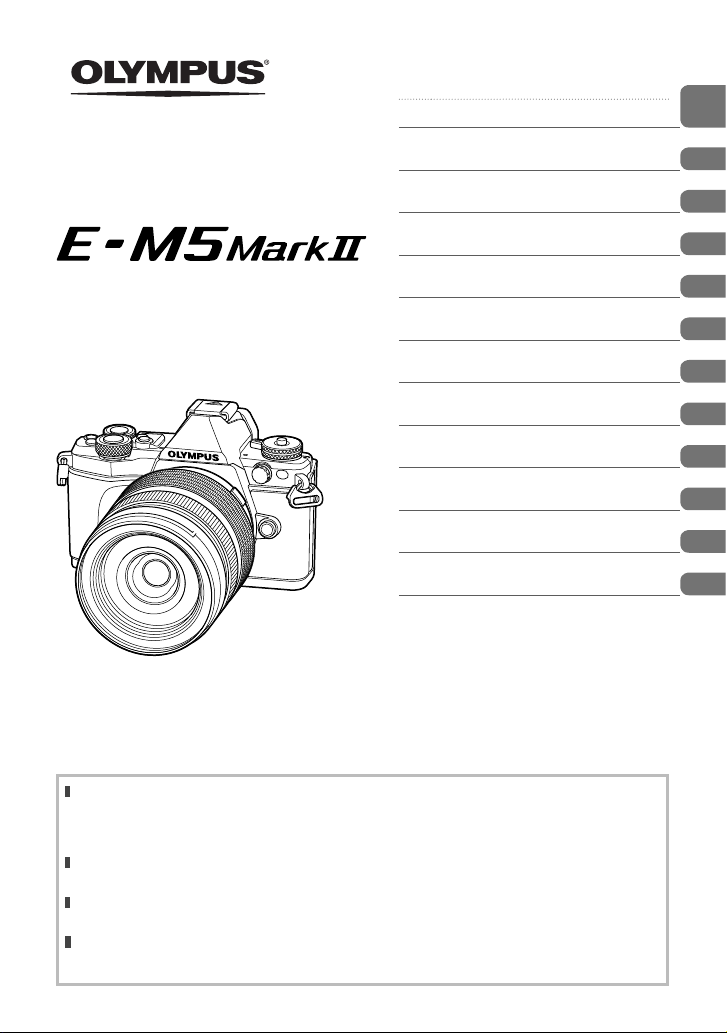
Table des matières
Index rapide de tâches
APPAREIL PHOTO
NUMÉRIQUE
Manuel
d’instructions
1. Préparation
2. Prise de vue
3. Affichage
4. Fonctions du menu
Connexion de l’appareil photo à un
5.
smartphone
Connexion de l’appareil photo à un
6.
ordinateur et à une imprimante
Batterie, chargeur de batterie et
7.
carte
8. Objectifs interchangeables
Utilisation d’accessoires vendus
9.
séparément
10. Informations
11. PRÉCAUTIONS DE SÉCURITÉ
Model No. : E-M5 II
Nous vous remercions d’avoir acheté un appareil photo numérique Olympus. Avant de commencer
à utiliser votre nouvel appareil photo, veuillez lire attentivement ces instructions afin d’optimiser
ses performances et sa durée de vie. Conservez ce manuel dans un endroit sûr pour pouvoir vous
y référer ultérieurement.
Nous vous recommandons de prendre des photos-test pour vous habituer à votre appareil avant
de commencer à prendre de photos importantes.
Les captures d’écran et les illustrations de l’appareil photo présentées dans ce manuel ont été
réalisées au cours des phases de développement et peuvent ne pas correspondre au produit réel.
En cas d’ajouts et/ou de modif ications apportés aux fonctions pendant la mise à jour du firmware
de l’appareil photo, le contenu sera différent. Pour obtenir les informations les plus récentes,
veuillez visiter le site Web d’Olympus.
Page 2
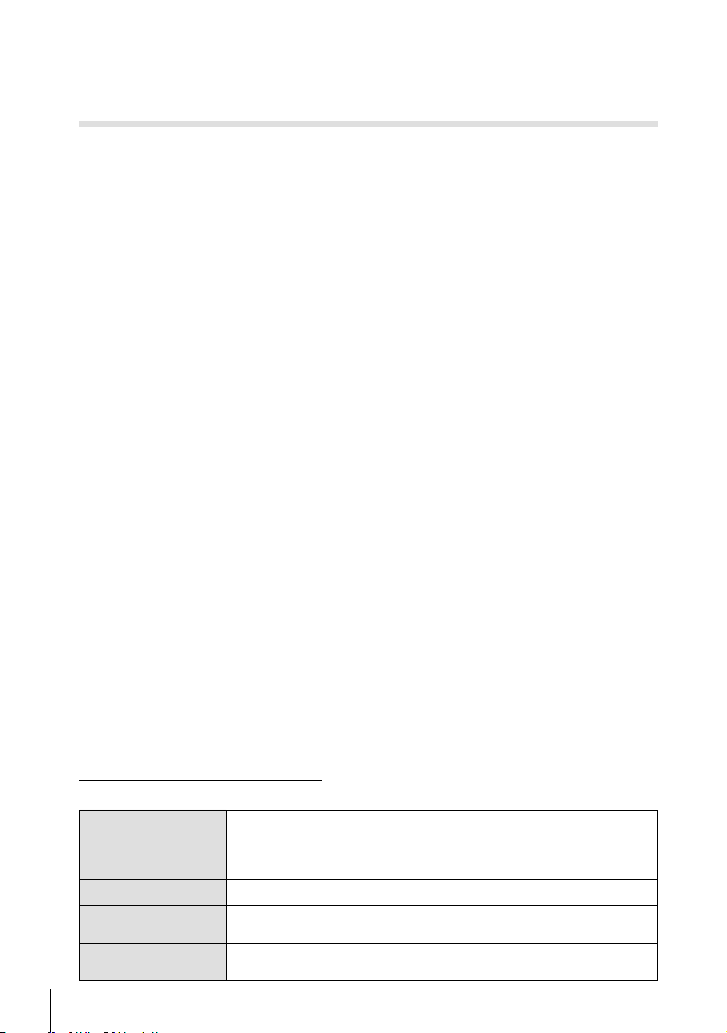
Cette notice concerne le fl ash fourni et est tout particulièrement destinée aux
utilisateurs en Amérique du Nord.
Information for Your Safety
IMPORTANT SAFETY
INSTRUCTIONS
When using your photographic equipment, basic safety precautions should always be
followed, including the following:
• Read and understand all instructions before using.
• Close supervision is necessary when any fl ash is used by or near children. Do not leave
fl ash unattended while in use.
• Care must be taken as burns can occur from touching hot parts.
• Do not operate if the fl ash has been dropped or damaged - until it has been examined by
qualifi ed service personnel.
• Let fl ash cool completely before putting away.
• To reduce the risk of electric shock, do not immerse this fl ash in water or other liquids.
• To reduce the risk of electric shock, do not disassemble this fl ash, but take it to qualifi ed
service personnel when service or repair work is required. Incorrect reassembly can
cause electric shock when the fl ash is used subsequently.
• The use of an accessory attachment not recommended by the manufacturer may cause a
risk of fi re, electric shock, or injury to persons.
SAVE THESE INSTRUCTIONS
Indications utilisées dans ce manuel
Les symboles suivants sont utilisés dans ce manuel.
Informations importantes concernant des facteurs susceptibles
de provoquer un dysfonctionnement ou des problèmes de
fonctionnement. Signale également les actions qui doivent être
absolument évitées.
Points à prendre en compte lors de l’utilisation de l’appareil photo.
Astuces et informations utiles qui vous aideront à tirer le meilleur
résultat de votre appareil photo.
Pages de référence décrivant des informations ou des détails
pertinents.
2
FR
Précautions
Remarques
$
Conseils
%
g
Page 3
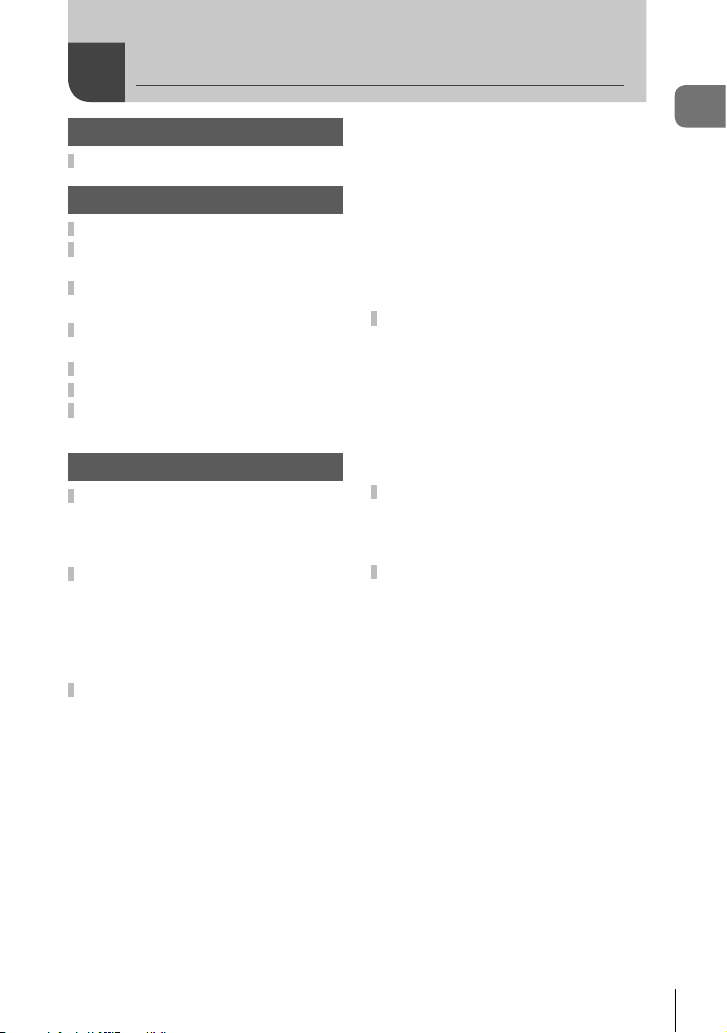
Table des matières
Index rapide de tâches 7
Nom des pièces ..........................10
Préparation 12
Détail du contenu du carton ......12
Chargement et insertion de la
batterie ........................................13
Insertion de la carte ...................14
Retrait de la carte .....................14
Montage d’un objectif sur
l’appareil photo ...........................15
Utilisation de l’écran ..................16
Mise en marche ..........................17
Réglage de la date et de
l’heure ..........................................18
Prise de vue 19
Affi chage d’informations pendant
la prise de vue ............................19
Affi chage de l’écran pendant la
prise de vue ..............................19
Permutation entre affi chages ....21
Permutation entre la prise de vue
en direct et la prise de vue avec
le viseur ....................................21
Commutation de l’affi chage des
informations ..............................22
Prise de vues fi xes .....................23
Prise de vue avec l’écran
tactile ........................................25
Utilisation du mode iAUTO .......26
Prise de vue en mode de
scène ........................................28
Utilisation de fi ltres
artistiques .................................30
Utilisation de PHOTO
STORY .....................................32
Photographie “Point-and-shoot”
(mode de programme P) ..........34
Choix de l’ouverture
(mode priorité ouverture A) .....35
Choix de la vitesse d’obturation
(mode priorité vitesse S) ..........36
Choix de l’ouverture et de
la vitesse d’obturation
(mode manuel M) .....................37
Prise de vue avec une longue
durée d’exposition (BULB)........37
Photographie composite en
direct (composite champ foncé
et clair) ......................................38
Enregistrement de vidéos .........39
Utilisation du mode vidéo
(n) ...........................................40
Prise de vues pendant
l’enregistrement d’une vidéo
(Mode Vidéo+Photo) ................41
Utilisation de la fonction de
silence pendant l’enregistrement
d’une vidéo ...............................41
Prise de vue “Mes clips” ...........42
Modifi cation de “Mes clips” .......43
Enregistrement de vidéos au
ralenti ou en accéléré ...............44
Utilisation des options de prise
de vue ..........................................45
Sélection d’options de prise de
vue ............................................45
Contrôle de l’exposition
(compensation d’exposition) .....47
Verrouillage de l’exposition
(verrouillage AE) .......................47
Réglage de la cible AF
(Zone AF)..................................48
Utilisation des petites cibles et
du groupe cible (Réglage de la
cible AF)....................................48
Priorité visage AF/Détection des
yeux AF.....................................49
Cadre de zoom AF/zoom AF
(Super Spot AF) ........................50
Choix d’un mode de mise au
point (mode AF) ........................51
Modifi cation de la brillance
des points culminants et des
ombres......................................52
Table des matières
3
FR
Page 4
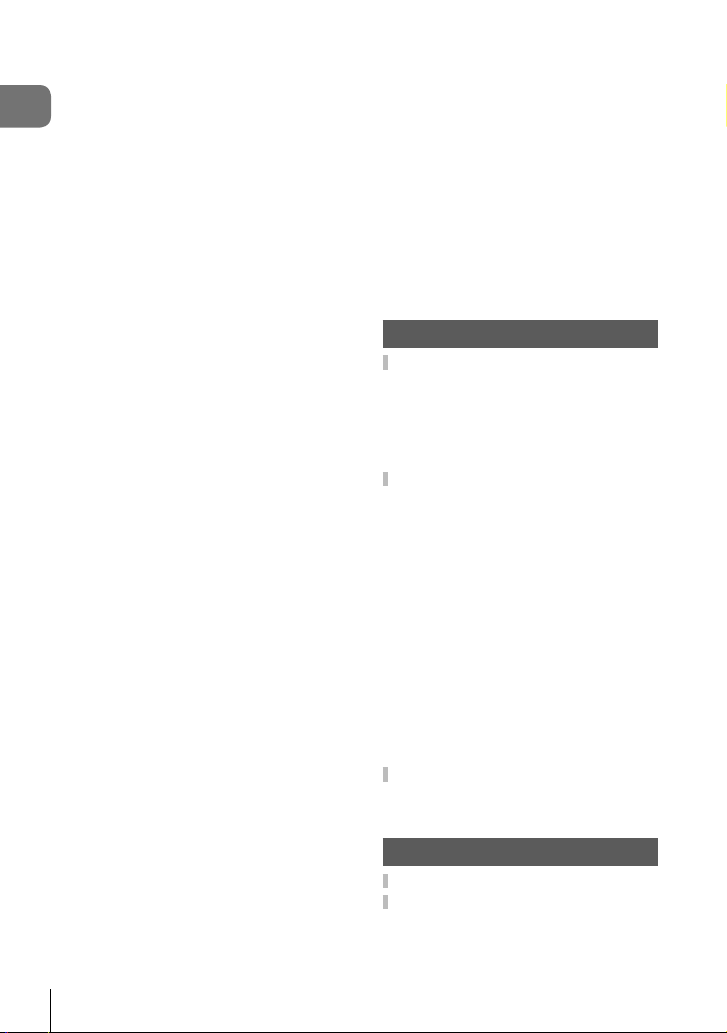
Contrôle de la couleur
(Créateur couleur) ....................52
Prise de vue HDR (High Dynamic
Table des matières
Range - Plage dynamique
élevée) ......................................53
Sélection de la mesure de la
brillance par l’appareil
(mesure) ...................................54
Sensibilité ISO ..........................54
Ajustement de la couleur
(balance des blancs) ................55
Effectuer des réglages fi ns
à la balance des blancs
(compensation de la balance
des blancs) ...............................56
Réduction du bougé de l’appareil
photo (stabilisateur d’image) ....57
Prise de vue en série/utilisation
du retardateur ...........................58
Prise de vue sans vibration
entraînée par le fonctionnement
du déclencheur (Anti-Vibration
z) ...........................................59
Prise de vue sans son de
l’obturateur (Silence[♥]) ............59
Prise de photos fi xes avec une
résolution plus élevée
(Prise haute rés) .......................60
Réglage de l’aspect de
l’image ......................................60
Sélection de la qualité d’image
(mode de qualité d’image
fi xe) ...........................................61
Sélection de la qualité d’image
(mode de qualité d’image
vidéo) ........................................62
Utilisation d’un fl ash
(photographie au fl ash).............63
Réglage du rendement du
fl ash (commande d’intensité
du fl ash) ....................................66
Attribution de fonctions aux
touches (Touche Fonction) .......66
Options de traitement (mode
d’image) ....................................70
Réglages fi ns sur la netteté
(netteté) ....................................71
Réglages fi ns sur le contraste
(contraste) ................................71
Réglages fi ns sur la saturation
(saturation) ...............................71
Réglages fi ns sur la tonalité
(luminosité) ...............................72
Réglage du format de
reproduction des couleurs
(Espace couleur) ......................73
Options de son pour vidéos
(enregistrement du son avec
les vidéos) ................................74
Ajout d’effets à une vidéo .........74
Affi chage 76
Affi chage d’informations
pendant la lecture .......................76
Informations de lecture
d’image .....................................76
Commutation de l’affi chage
des informations .......................77
Affi chage de photographies
et de vidéos .................................78
Affi chage de l’index/Affi chage
du calendrier .............................79
Affi chage d’images fi xes ...........79
Volume......................................80
Affi chage de vidéos ..................81
Protection des images ..............81
Effacement des images ............81
Réglage d’un ordre de transfert
sur des images ([Partage
ordres]) .....................................82
Sélection d’images ([Partage
ordres choisi], [0], [Effacer
Sélection]).................................82
Utilisation de l’écran tactile .......83
Sélection et protection des
images ......................................83
Fonctions du menu 84
Opérations de menu de base ....84
Utilisation du Menu Photo 1/
Menu Photo 2 ..............................85
Formatage de la carte
(Confi gurer carte) .....................85
4
FR
Page 5
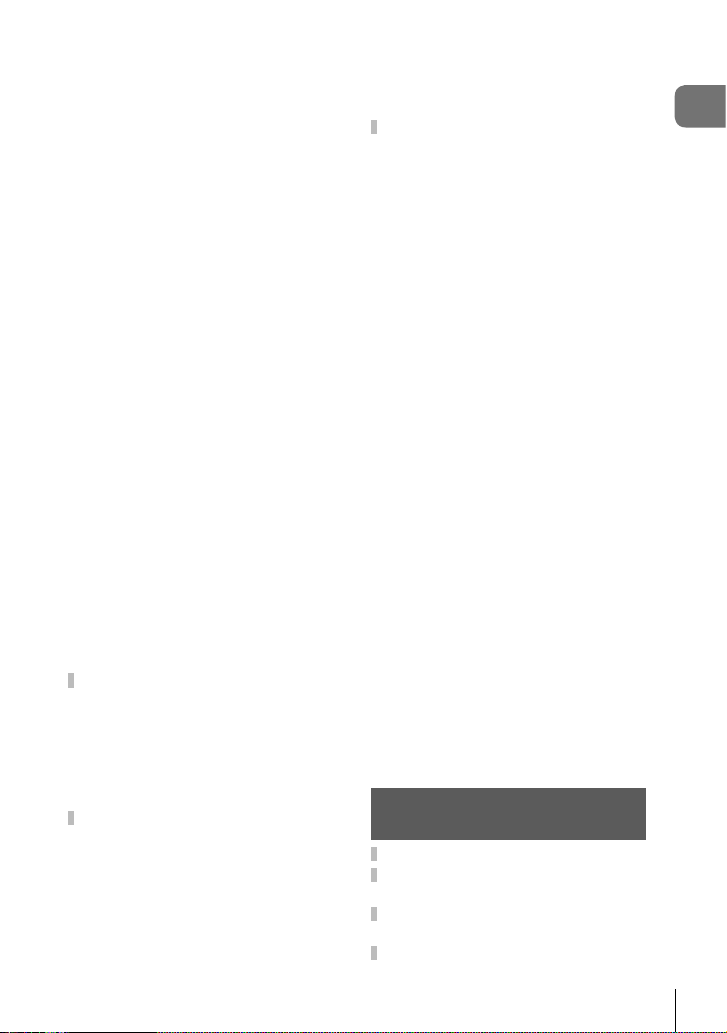
Suppression de toutes les images
(Confi gurer carte) .....................85
Retour aux paramètres par défaut
(Réinitial) ..................................86
Enregistrement des paramètres
préférés (Mon Réglage)............86
Options de traitement
(Mode Image) ...........................87
Qualité d’image (K) ...............87
Zoom numérique
(Téléconvertisseur Num) ..........88
Réglage du retardateur
(j/Y) .....................................88
Prise de vue automatique avec
un intervalle fi xe (i prise de
vue par intervalles) ...................89
Variation des réglages sur une
série de photos (bracketing) .....90
Enregistrement de plusieurs
expositions dans une image
seule (multi exposition) .............93
Compensation trapézoïdale
et contrôle de la perspective
(Compens. trapézoïd.) ..............94
Prise de vue antivibration/
silencieuse (Anti-Vibrationz/
Silence[♥]) ................................95
Sélection de la prise de vue
haute résolution (Prise de vue
hte rés.) ....................................95
Photographie au fl ash avec
télécommande sans fi l ..............95
Utilisation du menu de
lecture ..........................................96
Affi chage d’images en rotation
(R) ..........................................96
Édition d’images fi xes ...............96
Annulation de toutes les
protections ................................98
Utilisation du menu de
confi guration ..............................99
X (Réglage de la date/
heure) .......................................99
W (Changement de la langue
de l’affi chage) ...........................99
i (Ajustement de la luminosité
de l’écran) .................................99
Visual Image .............................99
Réglages Wi-Fi .........................99
c Menu Ecran ..........................99
Firmware...................................99
Utilisation des menus
personnalisés ...........................100
R AF/MF ................................100
S Touche/cadran/levier ..........101
T Relecture/j .....................101
U Ecran/8/PC ......................102
V Expo/p/ISO ......................104
W Flash Custom/# ................105
X K/Couleur/WB .................105
Y Efface Enreg ......................106
Z Vidéo ..................................107
b Viseur électronique
intégré.....................................109
k Fonction K .......................109
AEL/AFL .................................110
Assist MF ................................ 111
Fonction du levier t ............ 111
Visualisation de photos sur
la TV .......................................112
Choix des écrans du panneau
de contrôle (K Réglage) ....... 113
Ajout d’affi chages
d’informations ......................... 114
Vitesses d’obturation lorsque
le fl ash se déclenche
automatiquement ....................115
Combinaisons de tailles
d’images vidéos et de taux
de compression ......................116
Autoportraits à l’aide du menu
d’assistance aux selfi es .......... 116
Sélection du style d’affi chage
du viseur .................................117
Connexion de l’appareil photo
à un smartphone 118
Connexion à un smartphone ... 119
Transfert d’images vers un
smartphone ...............................120
Prise de vue à distance avec
un smartphone .........................120
Ajout des informations sur
l’emplacement aux images ......121
Table des matières
5
FR
Page 6
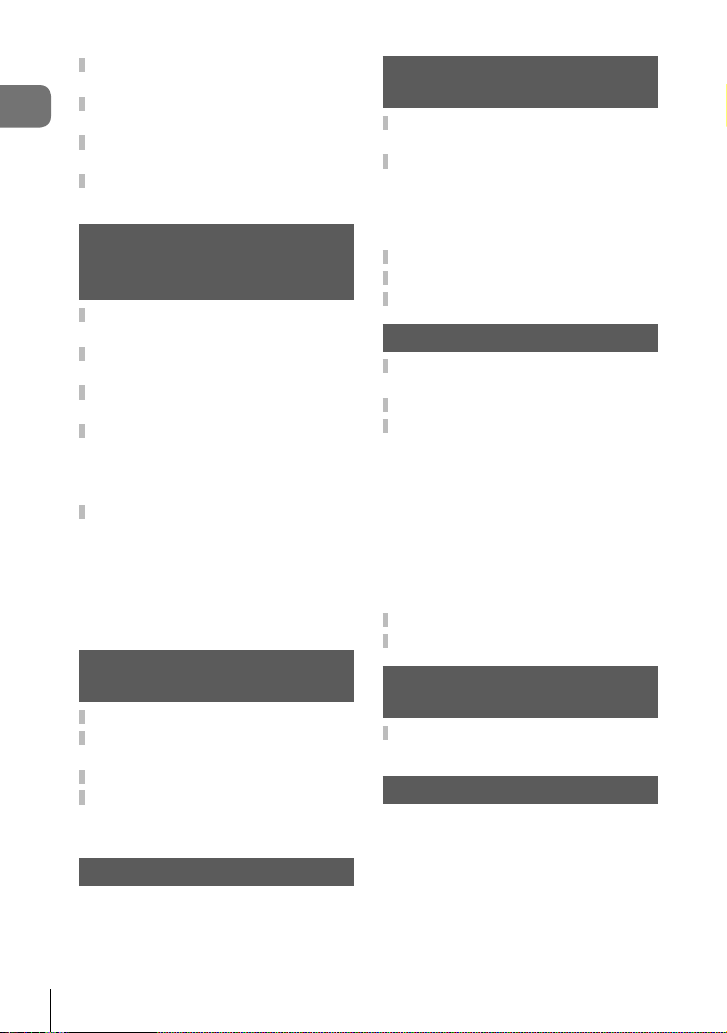
Changement de méthode de
connexion .................................122
Changement du mot de
Table des matières
passe .........................................122
Annulation d’un ordre de
partage ......................................123
Réinitialisation des paramètres
LAN sans fi l ...............................123
Connexion de l’appareil
photo à un ordinateur et
à une imprimante 124
Connexion de l’appareil photo
à un ordinateur .........................124
Copie d’images vers un
ordinateur ..................................124
Installation du logiciel pour
PC ..............................................125
Impression directe
(PictBridge) ...............................127
Impression simple...................127
Impression personnalisée.......128
Réservation d’impression
(DPOF) .......................................129
Création d’un ordre
d’impression ...........................129
Élimination de toutes les images
ou des images sélectionnées de
l’ordre d’impression ................130
Batterie, chargeur de batterie
et carte 131
Batterie et chargeur .................131
Utilisation du chargeur à
l’étranger ...................................131
Cartes utilisables ......................132
Mode d’enregistrement et taille
de fi chier/nombre d’images fi xes
enregistrables ...........................133
Utilisation d’accessoires
vendus séparément 139
Support de batterie d’alimentation
(HLD-8) ......................................139
Flashes externes conçus pour
être utilisés avec cet appareil
photo .........................................141
Photographie au fl ash avec
télécommande sans fi l ............141
Autres fl ashes externes ...........143
Accessoires principaux ...........143
Organigramme du système .....144
Informations 146
Informations et conseils de
prise de vue ..............................146
Codes d’erreurs ........................148
Nettoyage et rangement de
l’appareil photo .........................150
Nettoyage de l’appareil
photo.......................................150
Rangement .............................150
Nettoyage et contrôle du système
à transfert de charge ..............150
Pixel Mapping - Vérifi cation
des fonctions de traitement des
images ....................................151
Liste des menus .......................152
Spécifi cations ...........................159
PRÉCAUTIONS DE
SÉCURITÉ 162
PRÉCAUTIONS DE
SÉCURITÉ .................................162
Index 172
Objectifs interchangeables
Caractéristiques de l’objectif
M.ZUIKO DIGITAL ..................135
6
FR
134
Page 7
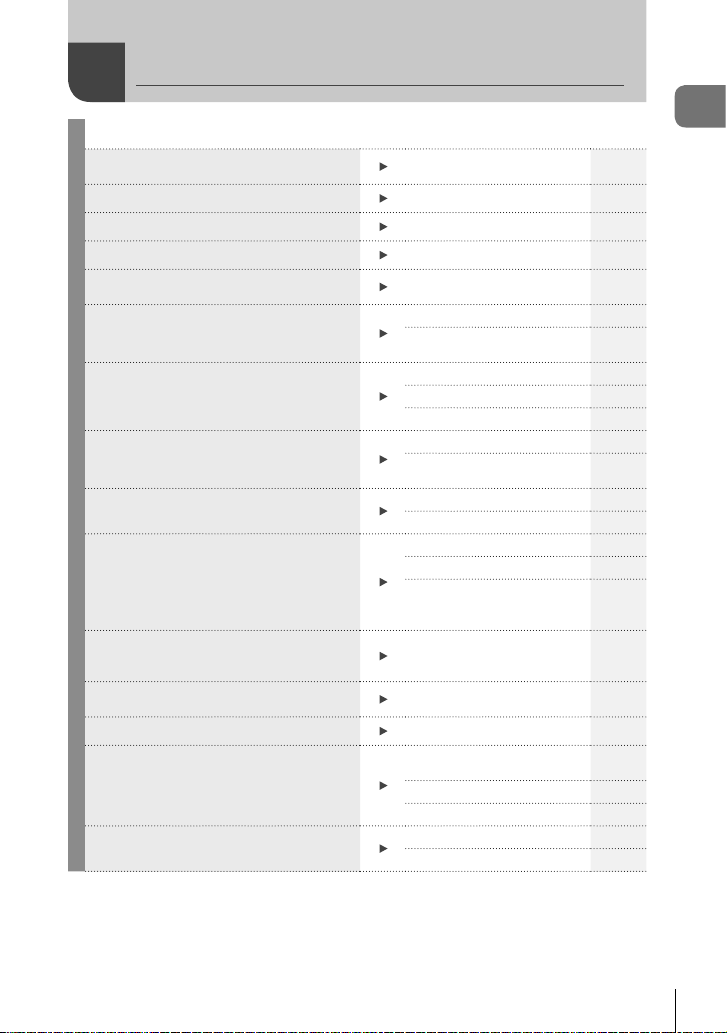
Index rapide de tâches
Prise de vue
Prise de vue avec des réglages
automatiques
Choix d’un format d’affi chage
Réglages rapides en fonction de la scène
Réglage professionnel en toute simplicité
Réglage de la luminosité d’une
photographie
Prise de vue avec un arrière-plan fl ou
Prise de vue arrêtant le sujet en
mouvement ou donnant un effet de
mouvement
Prise de vue avec la couleur correcte
Traitement des photos pour les relier au
sujet/Prise de vue monochrome
Lorsque l’appareil photo ne met pas au
point le sujet/Mise au point sur une zone
Centrer sur un petit point lors du cadrage/
confi rmation de mise au point avant la
prise de vue
Recomposition des photographies après
la mise au point
Prise de photos sans le fl ash
Réduction du bougé de l’appareil photo
Prise de vue d’un sujet en contre-jour
g
iAUTO (A)
Format d’affi chage 60
Mode de scène (SCN) 28
Live Guide 26
Compensation d’exposition 47
Live Guide 26
Prise de vue priorité
ouverture
Live Guide 26
Prise de vue priorité vitesse 36
Mode de scène (SCN)28
Balance des blancs 55
Balance des blancs de
référence rapide
Mode Image 70
Filtre artistique (ART)30
Utilisation de l’écran tactile 25
Zone AF 48
Mise au point automatique
avec cadre de zoom/zoom AF50
Mise au point automatique
avec cadre de zoom/zoom AF50
C-AF+TR (Suivi AF) 51
Mode DIS/ISO 28/54
Stabilisateur/Prise de vue anti-
vibration
Retardateur 58
Câble distant 143
Prise de vue au fl ash 63
Luminosité (Mode Image) 72
26
35
56
57/59
Index rapide de tâches
FR
7
Page 8
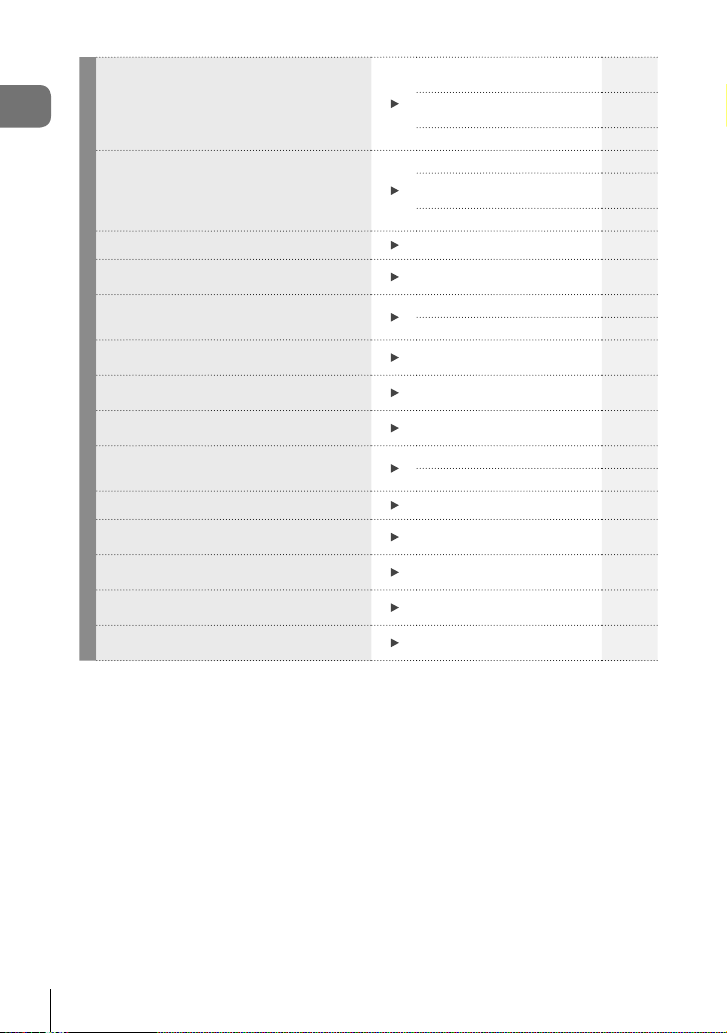
Photographier des feux d’artifi ces
Index rapide de tâches
Prise de vue sans que les sujets clairs
apparaissent trop clairs ou les sujets
sombres trop sombres
Réduction du bruit d’image (marbrures)
Optimiser l’écran/
régler la tonalité de l’écran
Vérifi cation de l’effet réglé avant la prise
de vue
Vérifi cation de l’orientation horizontale ou
verticale avant la prise de vue
Prise de vue avec une composition
délibérée
Zoom sur des photos pour vérifi er la mise
au point
Autoportraits
Prise de vue en série
Augmentation de la durée de vie de la
batterie
Augmentation du nombre d’images qui
peuvent être prises
Prise de vue à distance avec un
smartphone
Prise de vue sans enregistrer le son de
l’obturateur
Photographie longue
exposition/Time
Photographie composite en
direct
Mode de scène (SCN)28
Luminosité (Mode Image) 72
Histogramme/
Compensation d’exposition
Vérif haute&basse lumière 52
Réduc Bruit 104
Ajustement de la luminosité
de l’écran/Extend. LV
Fonction de prévisualisation 67
Photo Test 67
Jauge 22
Affi chage Grille 102
AUTOq (Visual Image)
Retardateur 58
Mode de scène (SCN)28
Prise de vue en série 58
Mode veille rapide 110
Mode d’enregistrement 61
Prise de vue à distance avec
un smartphone
Silence[♥]59
37
38
22/47
99/102
99
120
8
FR
Page 9
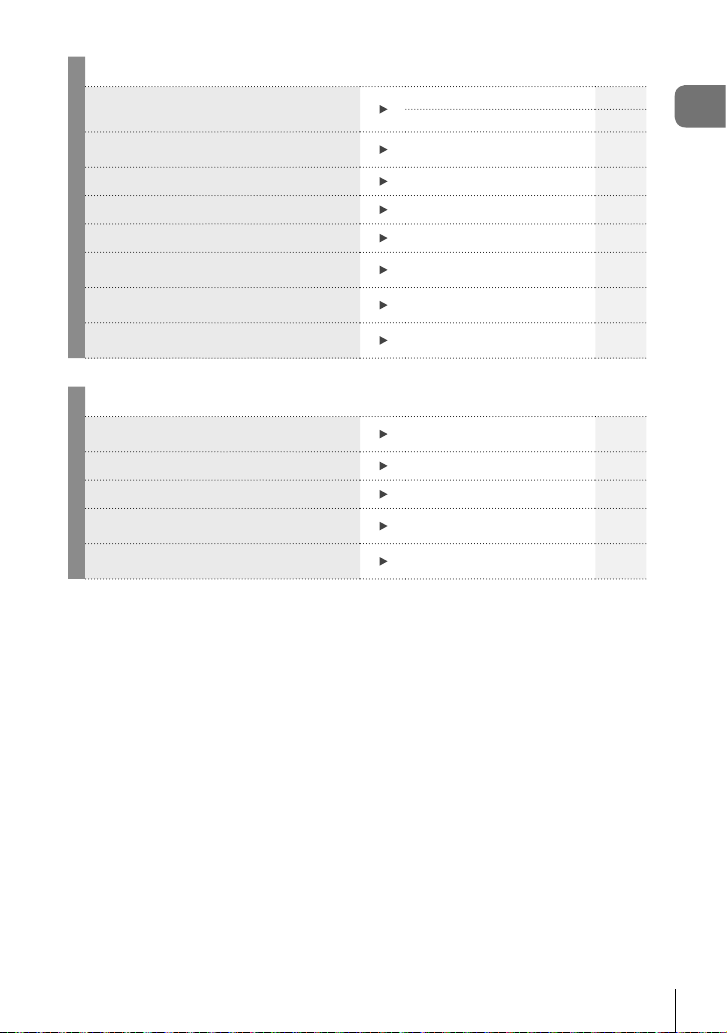
Lecture/Retouche
Affi chage d’images sur un téléviseur
Visualisation de diaporamas avec une
musique de fond
Ombres d’éclairage
Problème des yeux rouges
Impression facile
Impressions commerciales
Transfert d’images vers un smartphone
Ajout de données d’emplacement à des
images
g
HDMI/Sortie Vidéo 102
Affi chage sur un téléviseur 112
Diaporama 80
Ombre Ajus (Éditer JPEG) 97
Yeux Rouges (Éditer JPEG) 97
Impression directe 127
Création d’un ordre
d’impression
Transfert d’images vers un
smartphone
Ajout de données
d’emplacement à des images
129
120
121
Index rapide de tâches
Réglage de l’appareil
Synchronisation de la date et de l’heure
Restaurer les réglages par défaut
Sauvegarde des réglages
Changement de la langue d’affi chage
du menu
Désactivation du son de la mise au point
automatique
g
Réglage de la date et de
l’heure
Réinitial 86
Mon Réglage 86
W
8 (signal sonore)
18
99
103
FR
9
Page 10
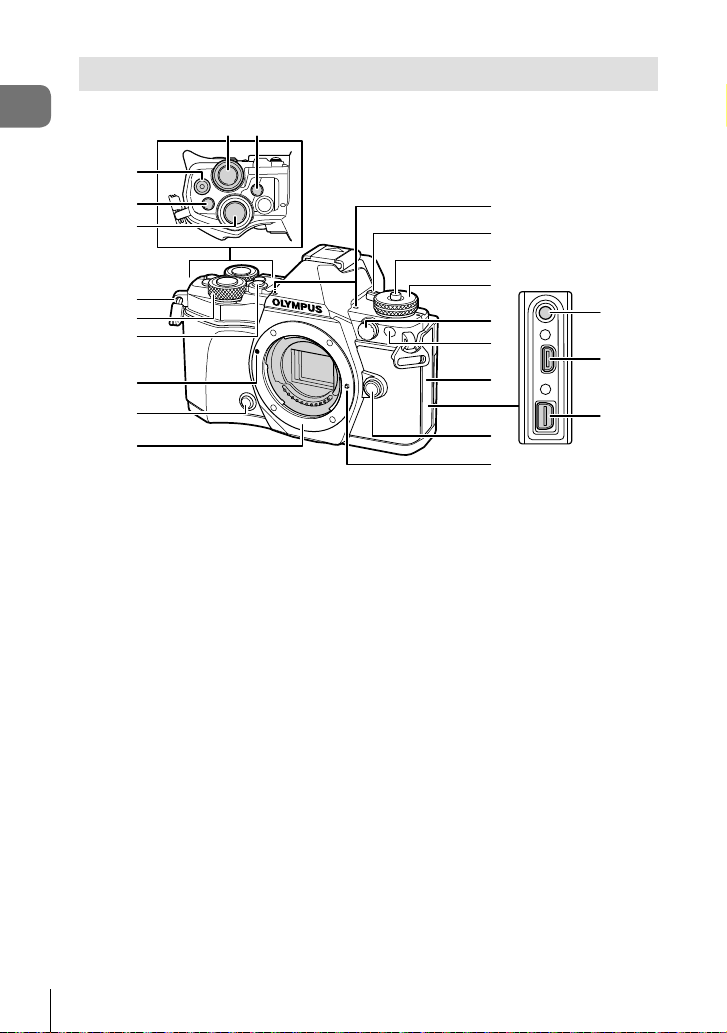
Nom des pièces
Nom des pièces
3
4
5
6
7
8
9
0
a
2
1
b
c
d
e
f
g
h
i
j
k
l
m
1 Touche u (LV) (Fn3) .............P. 21, 66
2 Molette arrière* (o)
.................P. 34 – 37, 46 – 47, 62, 68 – 69
3 Touche R (Vidéo)/H .........P. 39, 66, 82
4 Touche Fn2 ......................P. 52, 68, 111
5 Déclencheur....................................P. 24
6 Œillet de courroie ............................P. 12
7 Molette avant* (r) ............P. 34 – 37, 79
8 Touche HDR (Fn4) ...................P. 53, 66
9 Repère de fi xation de l’objectif........P. 15
0 Touche z (Prévisualisation) ..........P. 67
a Monture (Avant de monter l’objectif,
retirez le bouchon avant.)
b Microphone stéréo ..............P. 74, 82, 98
c Levier ON/OFF .............................P. 17
* Dans ce manuel, les icônes
la molette avant et de la molette arrière.
10
FR
d Verrouillage de la molette de
mode ...............................................P. 23
e Molette de mode .............................P. 23
f Connecteur de fl ash externe.........P. 143
g Voyant de retardateur/Lumière AF
.............................................P. 58/P. 100
h Couvercle de connecteur
i Touche de libération de l’objectif ....P. 15
j Broche de verrouillage d’objectif
k Connecteur de microphone (il est
possible d’utiliser des microphones
d’autres sociétés vendus dans le
commerce. Mini-prise stéréo l3,5)
l Connecteur HDMI (type D) ...........P. 112
m Connecteur multiple ......P. 112, 124, 127
r et o représentent les opérations exécutées à l’aide de
Page 11
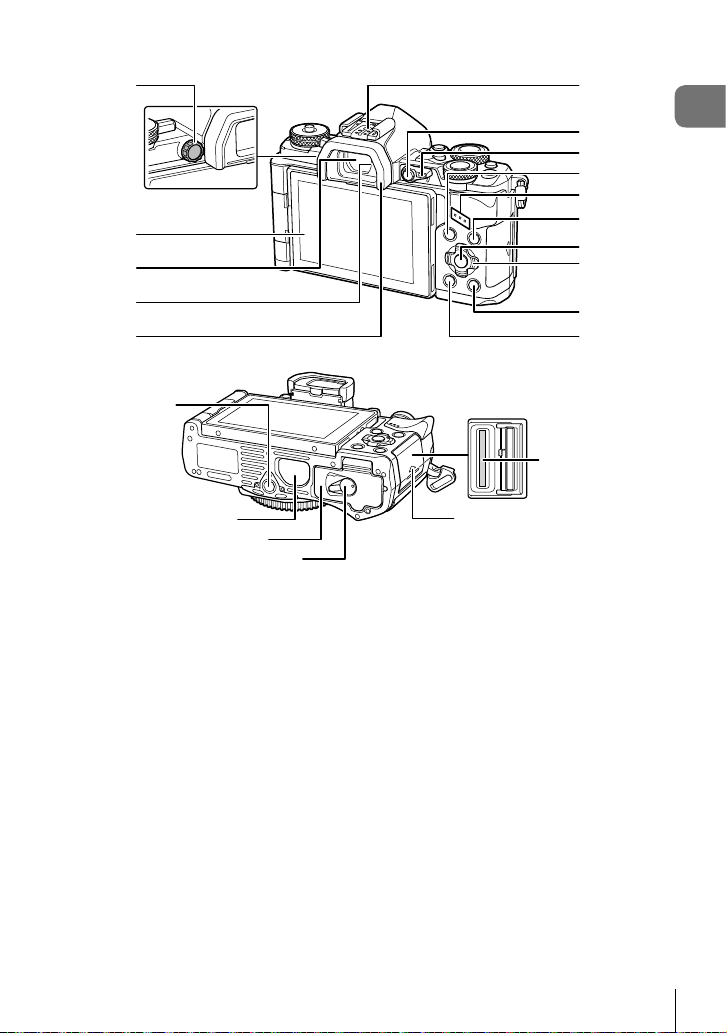
1
6
2
3
4
5
f
g
h
i
1 Sélecteur de réglage dioptrique ......P. 21
2 Écran (tactile)..........P. 19, 21, 46, 76, 83
3 Viseur .............................................P. 21
4 Détecteur oculaire
5 Œilleton .........................................P. 143
6 Sabot actif ...............................P. 63, 141
7 Touche Fn1 .....................................P. 66
8 Levier ............................... P. 34 – 37, 111
9 Touche MENU ...............................P. 84
0 Haut-parleur
7
8
9
0
a
b
c
d
e
j
k
a Touche INFO ...........................P. 22, 77
b Touche Q ..........................P. 46 – 47, 84
c Pavé directionnel* ...........................P. 78
d Touche q (Affi chage) ....................P. 78
e Touche (Effacement) ..................P. 81
f Embase fi letée de trépied
g Couvercle du PBH ........................P. 139
h Couvercle du compartiment de la
batterie ............................................P. 13
i Verrou du compartiment de la
batterie ............................................P. 13
j Logement de carte ..........................P. 14
k Couvercle du logement de carte .....P. 14
Nom des pièces
* Dans ce manuel, les icônes FGHI indiquent les opérations exécutées avec le pavé
directionnel.
FR
11
Page 12
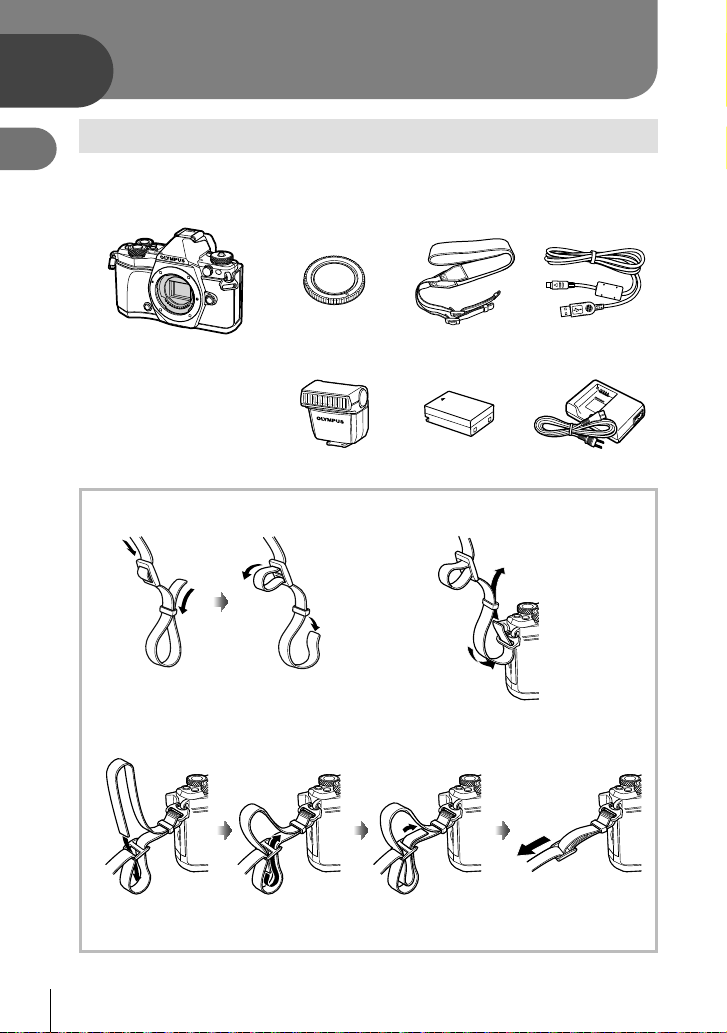
1
Préparation
1
Détail du contenu du carton
Les éléments suivants sont fournis avec l’appareil photo.
Préparation
Si un composant est manquant ou endommagé, contactez le vendeur où vous avez
acheté l’appareil photo.
Appareil photo Bouchon avant Courroie Câble USB
• Boîtier du fl ash
• CD-ROM du logiciel
• Manuel d’instructions
• Carte de garantie
Fixation de la courroie
Flash
FL-LM3
Batterie au lithium-
ion BLN-1
1 2
CB-USB6
Chargeur au lithium-
ion BCN-1
3
• Fixez la courroie de l’autre côté de la même manière.
• Enfi n, tirez fermement sur la courroie en vérifi ant qu’elle est bien attachée.
12
FR
Page 13
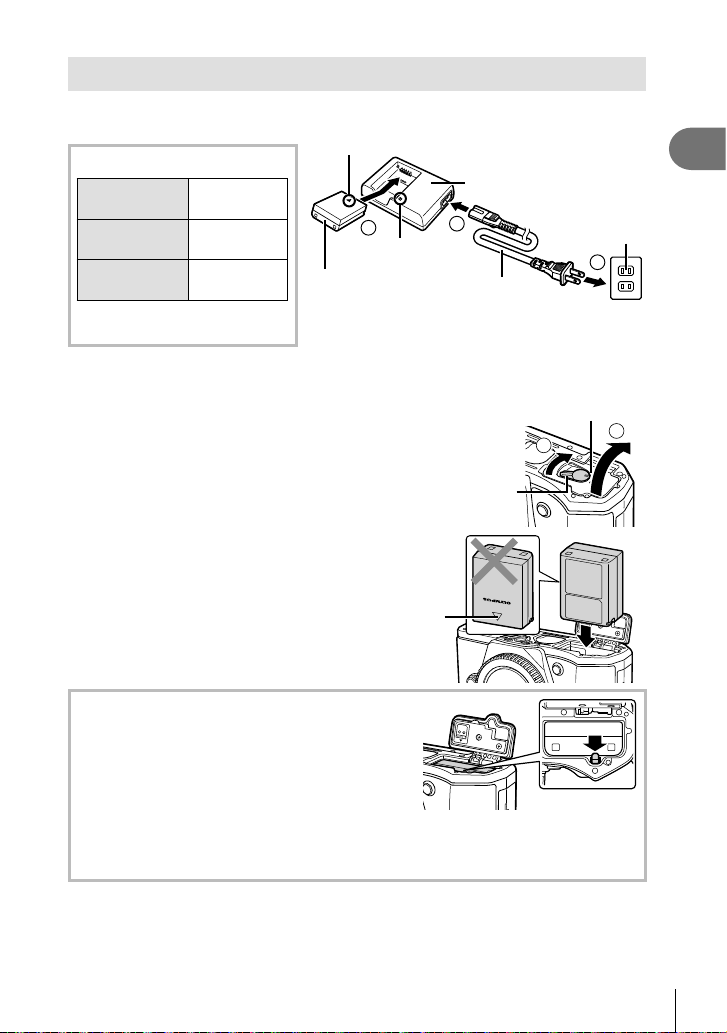
Chargement et insertion de la batterie
Recharge de la batterie.
1
Voyant de charge
Recharge en
cours
Recharge
terminée
Erreur de
charge
(Durée de charge : Jusqu’à
4 heures environ)
Précautions
• Débranchez le chargeur lorsque la charge est terminée.
Ouverture du couvercle
2
du compartiment de la
batterie.
S’allume en
orange
Éteint
Clignote en
orange
Repère indiquant le sens (C)
3
Voyant de charge
Batterie au
lithium-ion
Chargeur au lithium-ion
1
Câble d’alimentation
secteur
Couvercle du compartiment de la batterie
Prise secteur
1
2
2
1
Préparation
Verrou du compartiment
Insertion de la batterie.
3
Repère indiquant
Retrait de la batterie
Éteignez l’appareil photo avant d’ouvrir ou de fermer le
couvercle du compartiment de la batterie. Pour retirer
la batterie, poussez d’abord la touche de verrouillage
de la batterie dans la direction indiquée par la fl èche
puis retirez-la.
Précautions
• Contactez un distributeur ou un centre de service agréé si vous ne parvenez pas à
retirer la batterie. Ne forcez pas.
de la batterie
le sens
$ Remarques
• Il est recommandé de prévoir une batterie de secours pour les prises de vue prolongées,
au cas où la batterie utilisée ne contienne plus d’énergie.
• Lisez également “Batterie, chargeur de batterie et carte” (P. 131).
FR
13
Page 14
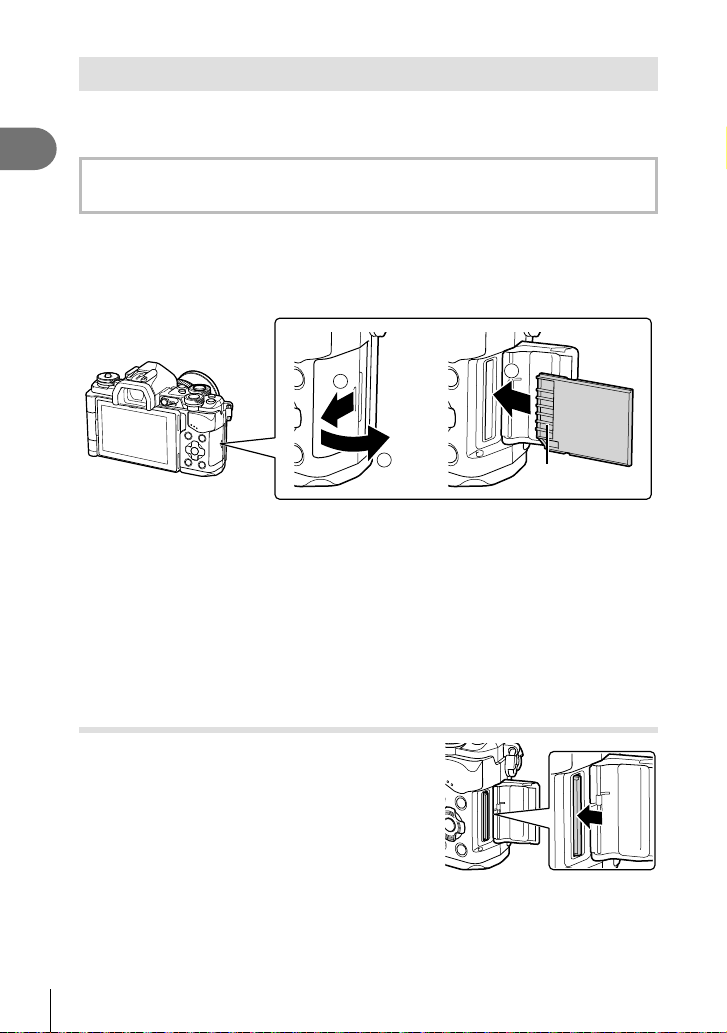
Insertion de la carte
Les types de carte mémoire SD suivants (disponible dans le commerce) peuvent être
utilisés avec cet appareil photo : SD, SDHC, SDXC, et Eye-Fi.
1
Préparation
Cartes Eye-Fi
Lisez “Cartes utilisables” (P. 132) avant utilisation.
Insertion de la carte.
1
• Ouvrez le couvercle du logement de carte.
• Faites glisser la carte jusqu’à ce qu’elle soit verrouillée.
g “Cartes utilisables” (P. 132)
1
2
Précautions
• Éteignez l’appareil photo avant d’insérer ou de retirer la batterie ou la carte.
• N’insérez pas une carte détériorée ou déformée en forçant. Cela pourrait
endommager le logement de carte.
Fermeture du couvercle du logement de carte.
2
• Fermez solidement jusqu’à ce que vous entendiez un déclic.
Précautions
• Vérifi ez que le couvercle du logement de carte est bien fermé avant d’utiliser l’appareil-
photo.
3
Zone des
bornes
Retrait de la carte
Appuyez doucement sur la carte insérée et elle sera
éjectée. Retirez la carte.
Précautions
• Ne retirez pas la batterie ni la carte lorsque le
voyant d’accès de la carte (P. 19) est allumé.
14
FR
Page 15
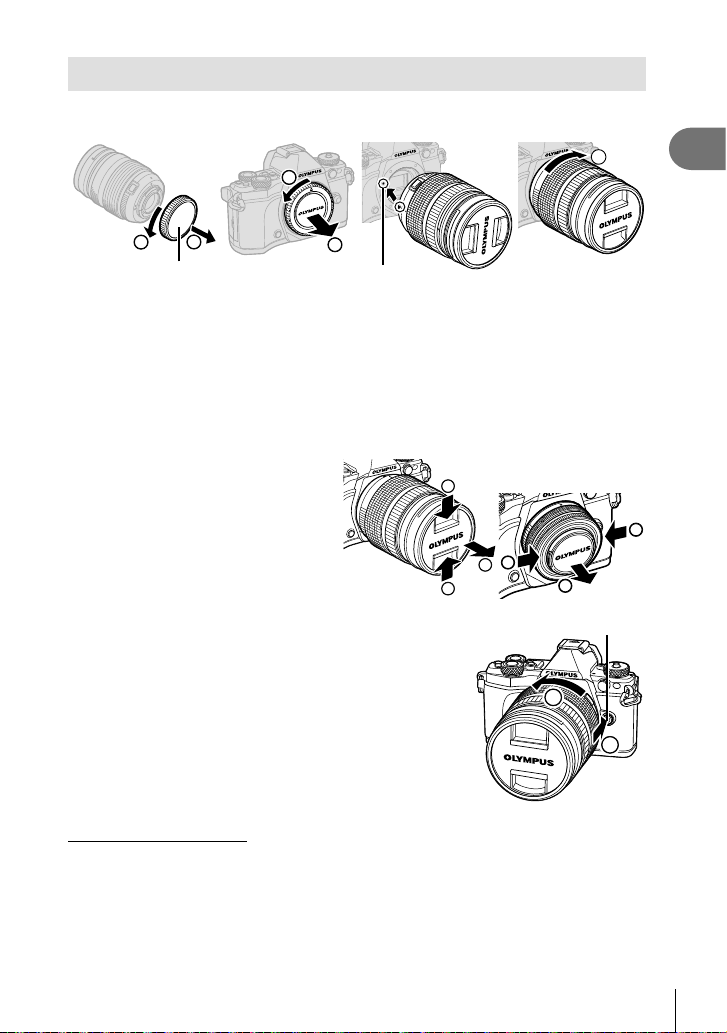
Montage d’un objectif sur l’appareil photo
Montez un objectif sur l’appareil photo.
1
1
2
1
Capuchon arrière
• Retirez le bouchon arrière de l’objectif et le bouchon avant de l’appareil photo.
• Alignez le repère (rouge) de fi xation de l’objectif sur l’appareil avec le repère (rouge)
d’alignement de l’objectif, puis montez l’objectif sur le boîtier de l’appareil.
• Faites tourner l’objectif dans le sens des aiguilles d’une montre jusqu’à ce qu’un
déclic soit émis (sens indiqué par la fl èche 3).
Précautions
• Vérifi ez que l’appareil photo est hors tension avant de fi xer ou de retirer l’objectif.
• N’appuyez pas sur la touche de libération de l’objectif.
• Ne touchez pas les parties internes de l’appareil photo.
Retirez le bouchon de
2
l’objectif.
2
Repère de fi xation de l’objectif
1
1
2
1
3
1
Préparation
1
2
Retrait de l’objectif de l’appareil photo
Vérifi ez que l’appareil photo est hors tension avant de retirer
l’objectif.
Tout en appuyant sur la touche de libération de
1
l’objectif, faites pivoter celui-ci dans le sens de la
fl èche.
Objectifs interchangeables
Lisez “Objectifs interchangeables” (P. 134) .
Touche de libération de l’objectif
2
1
FR
15
Page 16
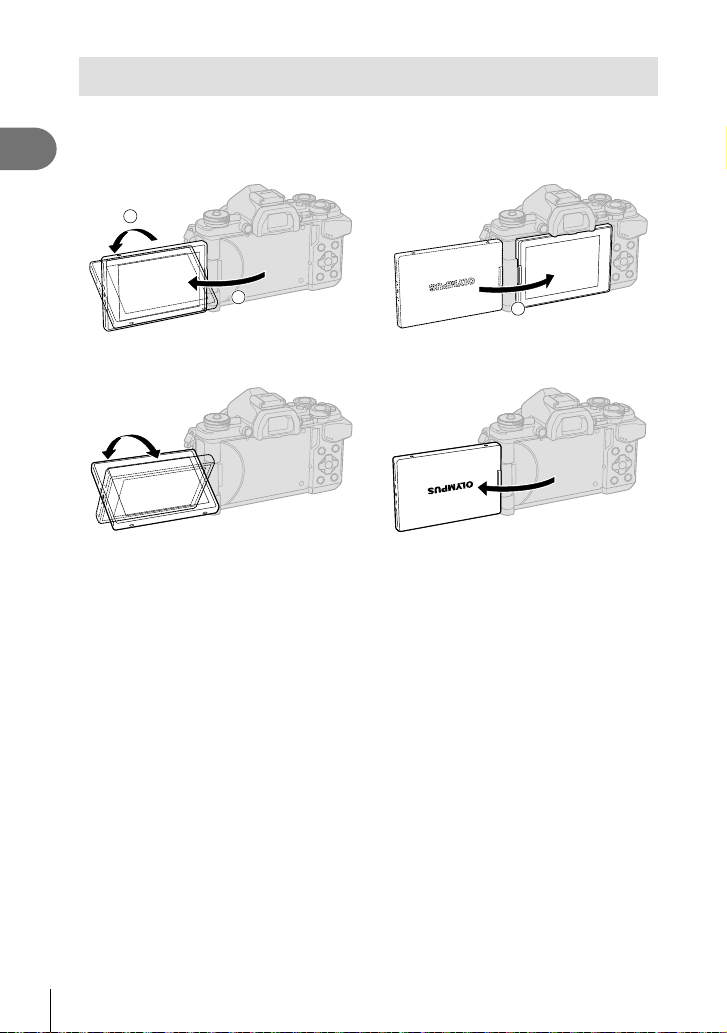
Utilisation de l’écran
Vous pouvez changer l’orientation et l’angle du moniteur.
Lors de l’achat, le moniteur est tourné vers l’intérieur. Utilisez l’appareil photo avec le
1
moniteur tourné vers l’extérieur.
Préparation
2
1
Angle inférieur/Angle supérieur Autoportrait
• Lorsque le moniteur se trouve en position selfi e, son affi chage s’inverse verticalement.
• Si vous utilisez le zoom motorisé, il passe automatiquement en grand angle lorsque le
moniteur est réglé sur la position selfi e.
• Lorsque le moniteur se trouve en position selfi e, vous pouvez permuter sur l’écran pour
faire des autoportraits.
g “Autoportraits à l’aide du menu d’assistance aux selfi es” (P. 116)
3
16
FR
Page 17
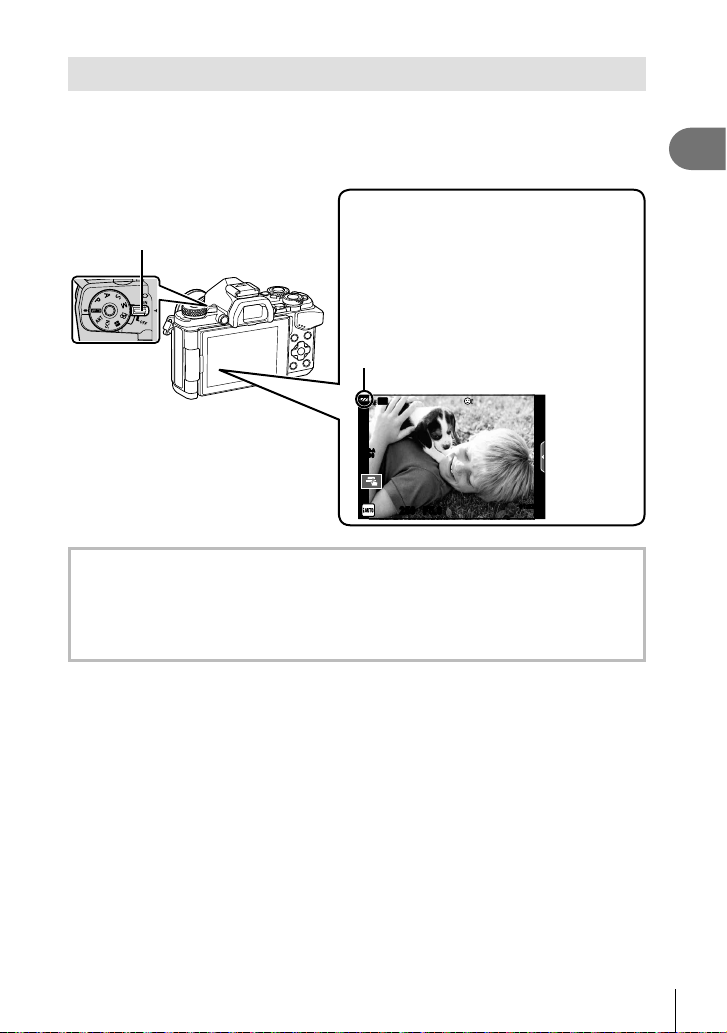
Mise en marche
Actionnez le levier ON/OFF vers la position ON.
1
• Lorsque l’appareil photo est mis sous tension, l’écran s’allume.
• Ramenez le levier sur la position OFF pour mettre l’appareil photo hors tension.
Écran
Levier ON/OFF
Niveau de batterie
; (vert) : L’appareil photo prêt pour la prise
: (vert) : Batterie faible.
] (clignote en rouge) : Rechargez la
ISO-A
200
de vue.
(Affi ché pendant environ
10 secondes après la mise en
route de l’appareil photo.)
batterie.
Wi-Fi
1
Préparation
250250 F5.6
01:02:0301:02:03
3838
Fonctionnement du mode veille
Si aucune opération n’est effectuée pendant une minute, l’appareil photo entre en mode
“veille” (stand-by) pour arrêter l’écran et pour annuler toutes les actions. L’appareil se
remet en marche lorsque vous appuyez sur une touche (le déclencheur, la touche q,
etc.). L’appareil photo s’éteindra automatiquement si vous le laissez en mode de veille
pendant 4 heures. Rallumez l’appareil photo avant de l’utiliser.
FR
17
Page 18
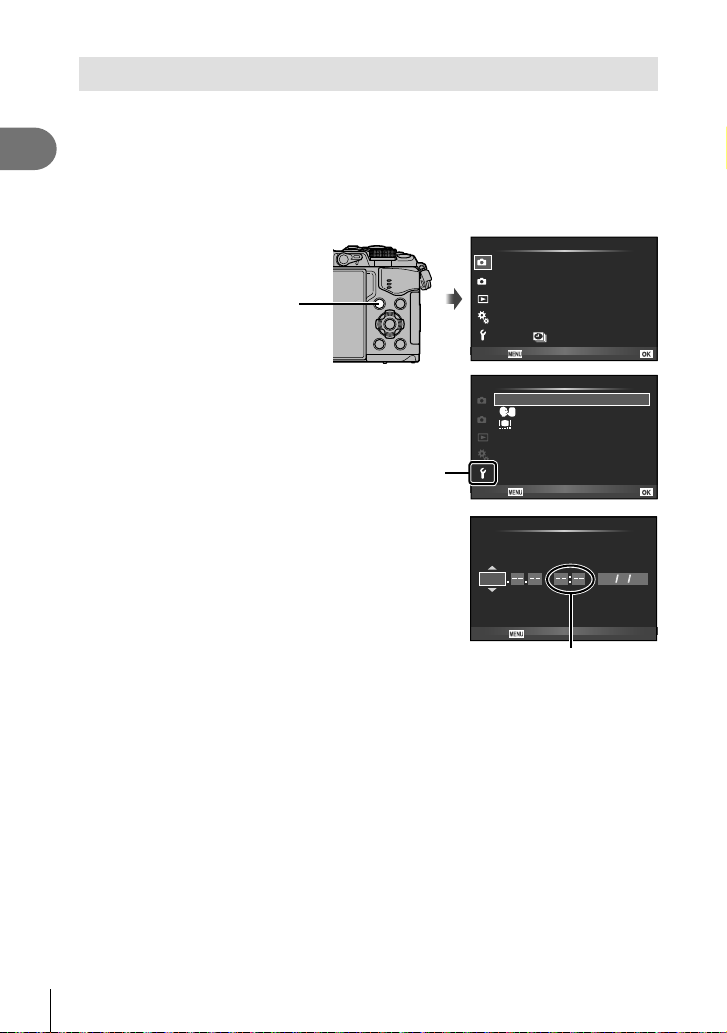
Réglage de la date et de l’heure
La date et l’heure sont enregistrées sur la carte en même temps que les images. Le
nom de fi chier contient aussi la date et l’heure. C’est pourquoi il est nécessaire de
régler l’heure et la date correctement avant d’utiliser l’appareil photo. Il est impossible
1
d’utiliser certaines fonctions si la date et l’heure n’ont pas été réglées.
Préparation
Affi chez les menus.
1
• Appuyez sur la touche MENU pour affi cher les menus.
Configurer carte
1
Réinit/Mon Réglage
2
Mode Image
Touche MENU
Sélectionnez [X] dans l’onglet [d]
2
(Réglage).
• Utilisez FG sur le pavé directionnel
pour sélectionner [d] et appuyez sur I.
• Sélectionnez [X] et appuyez sur I.
Réglez la date et l’heure.
3
• Utilisez HI pour sélectionner les éléments.
• Utilisez FG pour changer l’élément sélectionné.
• Utilisez FG pour sélectionner le format de la date.
Onglet [d]
D
Choix Cadrage
Téléconvertisseur Num Off
j/Y /
Retour
1
2
Visual Image
Réglages Wi-Fi
c
Menu Ecran
Firmware
Retour
A M J Heure
2015
Annule
L’heure est affi chée à l’aide
d’une horloge 24 heures.
Menu Photo 1
Menu Réglages
X
Conf
--.--.-- --:--X
Francais
j±0 k
0.5sec
Conf
A/M/J
j
4:3
±0
Sauvegardez les réglages et quittez.
4
• Appuyez sur Q pour régler l’horloge de l’appareil photo et quitter le menu principal.
• Appuyez sur la touche MENU pour quitter les menus.
Précautions
• Si la batterie est retirée de l’appareil photo et que celui-ci n’est pas utilisée pendant une
certaine période, la date et l’heure peuvent être réinitialisées au réglage d’usine par
défaut.
$ Remarques
• Vous pouvez correctement synchroniser l’heure en appuyant sur Q à un signal
temporaire de 0 seconde pendant le réglage de [min].
18
FR
Page 19
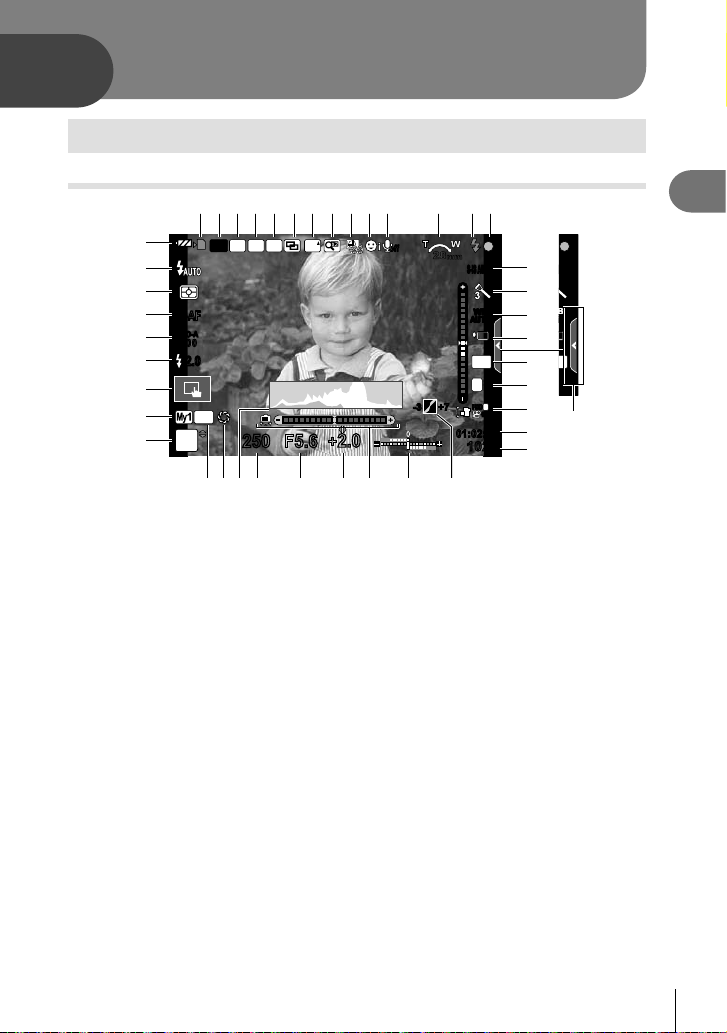
2
B
Prise de vue
Affi chage d’informations pendant la prise de vue
Affi chage de l’écran pendant la prise de vue
1
E
32 654 97 0a b
RC
Wi-Fi
FP
BKT
FPS
8
off
D
C
B
S-AFS-AF
ISO-A
A
400
-
2.0-2.0
z
y
x
w
1 Indicateur d’écriture sur la carte .....P. 14
2 Connexion LAN sans fi l ........P. 118– 123
3 Flash Super FP .............................P. 141
4 Mode RC.......................................P. 141
5
Bracketing automatique/HDR
6 Multi exposition ...................................93
7 Fréquence d’image élevée ...........P. 102
8 Téléconvertisseur Num ...................P. 88
9 Prise de vue par intervalles ............P. 89
0 Priorité visage/Priorité yeux ............P. 49
a Son pour les vidéos ........................P. 74
b
Sens de fonctionnement du zoom/
Longueur focale/Avertissement de température
interne
m ...................P. 137/P. 149
c Flash ...............................................P. 63
(clignote : recharge en cours,
s’allume : recharge terminée)
d
Symbole de mise au point correcte
e Stabilisateur d’image ......................P. 57
f Filtre artistique ................................P. 30
Mode de scène ...............................P. 28
Mode d’image .................................P. 70
g Balance des blancs.........................P. 55
h Prise de vue en série/Retardateur/
Prise de vue anti-vibration/Prise de
vue silencieuse/Prise de vue haute
résolution ..................................P. 58, 59
i Format d’affi chage ..........................P. 60
j Mode d’enregistrement
(images fi xes) .................................P. 61
AEL
+
P
v
u
250250 F5.6
s
...P. 90/P. 53
2.0+2.0
rq
...P. 24
-3-3
potn
k Mode d’enregistrement (vidéos) .....P. 62
l Durée d’enregistrement disponible
m Nombre d’images fi xes
enregistrables ...............................P. 133
n Contrôle haute lumière et
ombre..............................................P. 52
o Haut : Commande d’intensité du
fl ash .....................................P. 66
Bas : Indicateur de compensation
d’exposition ..........................P. 47
p Jauge
q Valeur de compensation
d’exposition .....................................P. 47
r Valeur d’ouverture ....................P. 34 – 37
s Vitesse d’obturation .................P. 34 – 37
t Histogramme ..................................P. 22
u Prévisualisation...............................P. 67
v Verrouillage AE .............................P. 110
w Mode de prise de vue ..............P. 23 – 40
x Mon Réglage ..................................P. 86
y Prise de vue à l’aide de l’écran tactile
opérations .......................................P. 25
z Commande d’intensité du fl ash ......P. 66
A Sensibilité ISO ................................P. 54
B Mode AF .........................................P. 51
C Mode de mesure .............................P. 54
D Mode de fl ash .................................P. 63
E Vérifi cation de la batterie
F Rappel du guide en direct ...............P. 26
28
+7+7
mm
S-IS AUTOS-IS AUTO
01:02:0301:02:03
10231023
WB
WBWBWB
AUTO
AUTOAUTOAUTO
4:3
L
FHD
dc
1
TO
TO
e
f
g
OOO
O
h
3
i
N
F
60p
j
k
l
N
F
m
2
Prise de vue
19
FR
Page 20
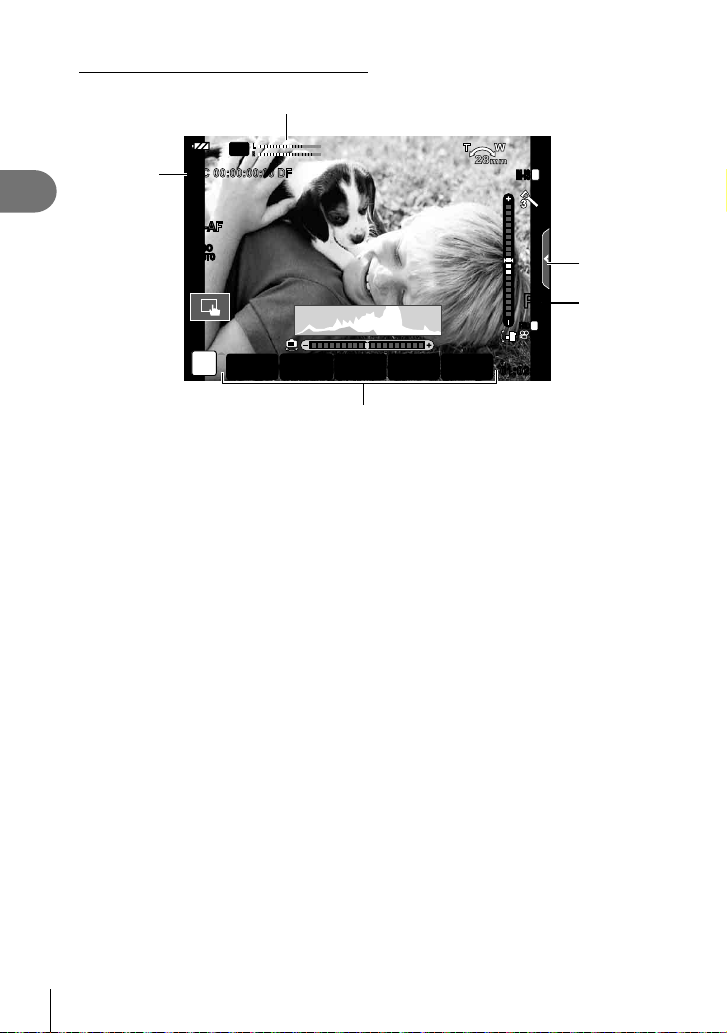
Affi chage de l’écran pendant le mode vidéo
Wi-Fi
TC 00:00:00:00 DF
K
2
Prise de vue
G Indicateur du niveau
d’enregistrement .....................P. 74, 107
H Onglet de prise de vue
silencieuse ......................................P. 41
I Mode de prise de vue .....................P. 74
J Effet vidéo .......................................P. 40
K Code temporel ..............................P. 108
C-AFC-AF
ISOISO
AUTOAUTO
n
WMUTX
G
LRL
R
28
mm
1
M-ISM-IS
H
PP
I
FHD
F
60p
01:02:0301:02:03
J
20
FR
Page 21
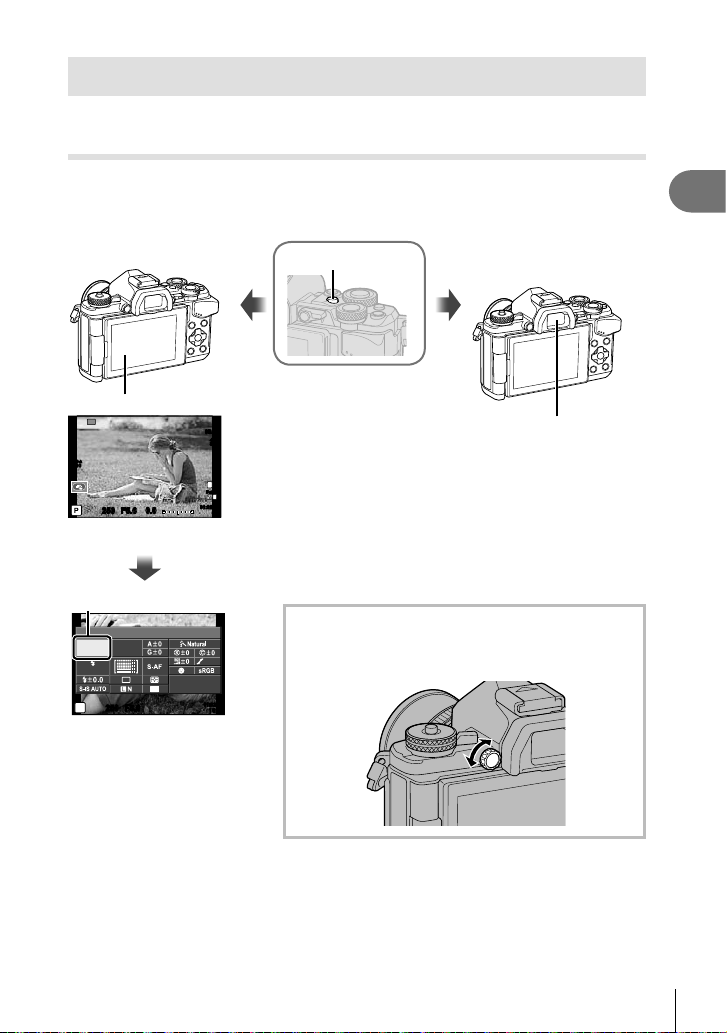
Permutation entre affi chages
Permutation entre la prise de vue en direct et la prise de vue avec
le viseur
Cet appareil photo vous permet de choisir entre deux modes de prise de vue : la prise
de vue à l’aide du viseur et la prise de vue en direct à l’aide de l’écran. Appuyez sur la
touche u pour permuter entre les deux modes de prise de vue.
Prise de vue en direct
Écran
Wi-Fi
ISO-A
200
250250 F5.6
S-IS AUTOS-IS AUTO
j
L
FullHD
01:02:0301:02:03
0.00.0
3838
Affi chage en direct
u
Touche
N
F
Prise de vue à l’aide du
viseur
Viseur
S’allume automatiquement
lorsque vous rapprochez
votre œil.
Lorsque le viseur est
allumé, l’écran s’éteint.
Q
Curseur
ISO Recommandé
ISO
WB
AUTO
AUTO
AUTO
P
250250 F5.6
NORM
i
U
AEL/AFL
4:3
01:02:0301:02:03
10231023
Lors du réglage des
fonctions de prise de vue, si
vous appuyez sur la touche
Q, un curseur s’affi che sur
le grand écran de contrôle
LV. Touchez la fonction que
vous voulez réglez.
Si l’écran du viseur est fl ou
Regardez dans le viseur et tournez le sélecteur de
réglage dioptrique jusqu’à ce que l’écran soit net.
2
Prise de vue
FR
21
Page 22
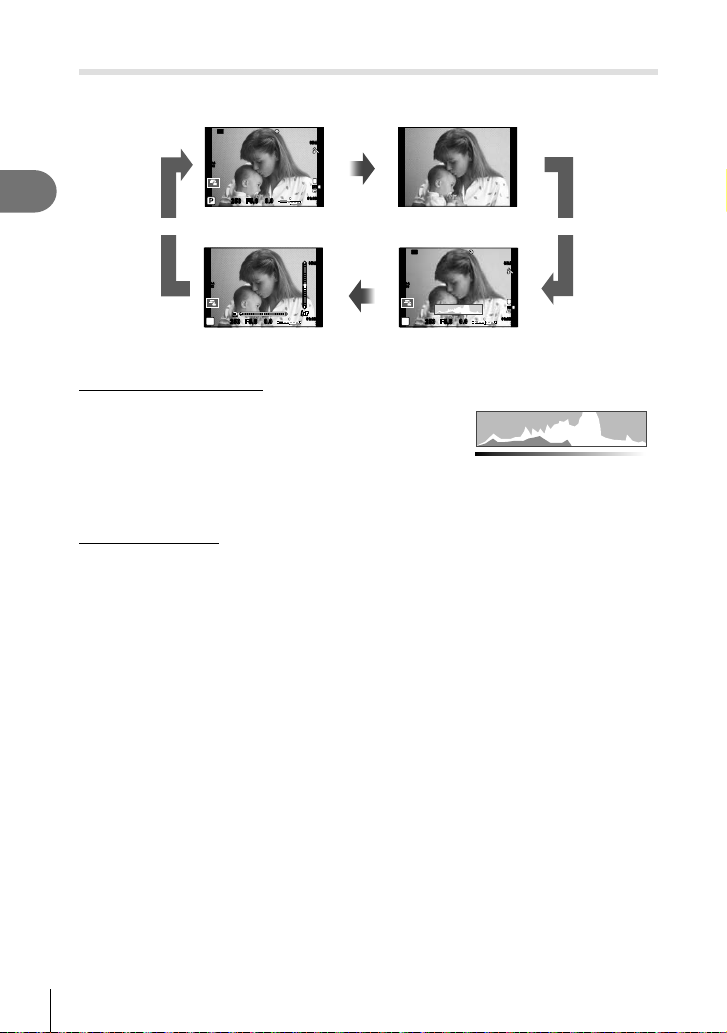
Commutation de l’affi chage des informations
Vous pouvez basculer les informations qui s’affi chent à l’écran pendant la prise de vue
à l’aide de la touche INFO.
2
Prise de vue
Affi chage de l’histogramme
Affi chez un histogramme des différentes zones
de luminosité. L’axe horizontal fournit la brillance,
l’axe vertical le nombre de pixels de chaque
brillance dans l’image. Les zones supérieures à
la limite lors de la prise de vue sont indiquées en
rouge, celles inférieures à la limite en bleu, et la
zone mesurée via la mesure d’image en vert.
Affi chage de la jauge
Indique l’orientation de l’appareil photo. Le sens de l’inclinaison est indiqué sur la barre
verticale et le sens horizontal sur la barre horizontale. Les indicateurs présents sur la jauge
vous servent de guide.
INFO INFO
Wi-Fi
ISO-A
200
0.00.0
250250 F5.6
Affi chage des
informations activé
ISO-A
200
0.00.0
P
250250 F5.6
Affi chage
personnalisé 2
01:02:0301:02:03
01:02:0301:02:03
INFO
S-IS AUTO S-IS AUTO
L
N
FHD
F
60p
3838
Image seulement
S-IS AUTO S-IS AUTO
INFO
3838
Wi-Fi
ISO-A
200
0.00.0
P
250250 F5.6
Affi chage
personnalisé 1
01:02:0301:02:03
S-IS AUTO S-IS AUTO
L
N
FHD
F
60p
3838
Plus
Moins
Foncé Clair
22
FR
Page 23
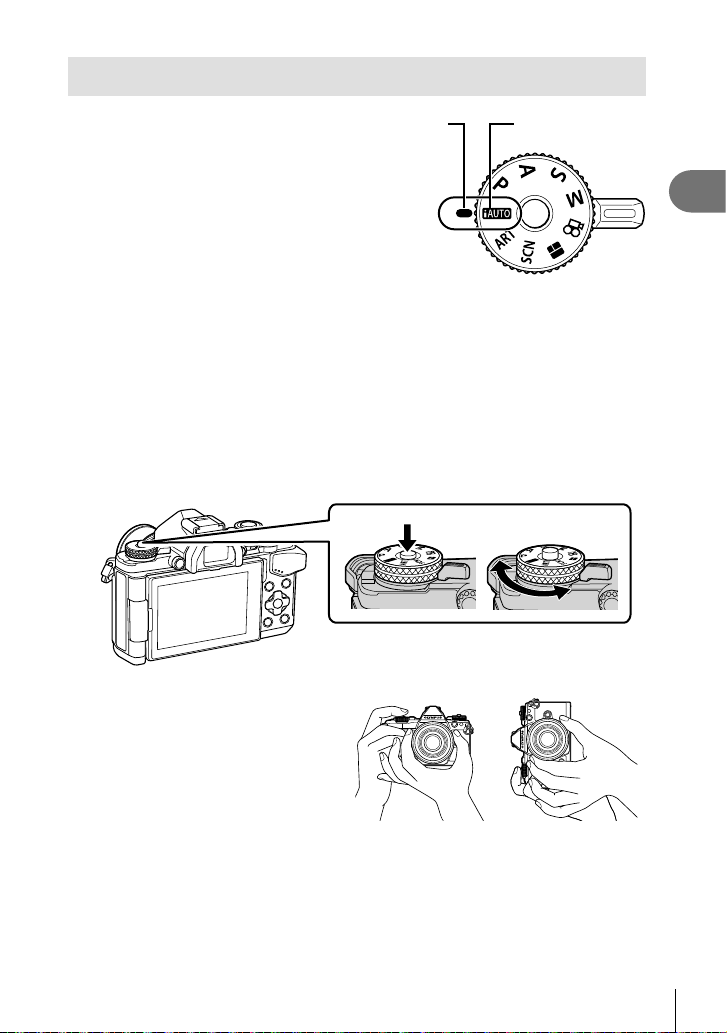
Prise de vues fi xes
Utilisez la molette de mode pour
sélectionner le mode de prise de vue, puis
prenez la photo.
Types de modes de prise de vue
Pour savoir comment utiliser les différents modes de prise de vue, voir ci-après.
A ....................P. 26
SCN .....................P. 28
ART .....................P. 30
Appuyez sur le verrou de la molette de mode pour le déverrouiller, puis faites-
1
le tourner pour sélectionner le mode que vous voulez utiliser.
• Lorsque le verrou de la molette de mode est actionné, celle-ci est verrouillée.
Chaque fois que vous appuyez sur le verrou de la molette de mode, celle-ci passe
alternativement de verrouillée à déverrouillée.
J ..........................P. 32
P ...........................P. 34
A ..........................P. 35
Indicateur Icône de mode
S ...........................P. 36
M ..........................P. 37
n .........................P. 39
2
Prise de vue
Réglez l’appareil photo et
2
déterminez la composition.
• Veillez à ce que vos doigts ou
la courroie de l’appareil photo
n’obstrue pas l’objectif u la lumière
AF.
Position Paysage Position Portrait
FR
23
Page 24
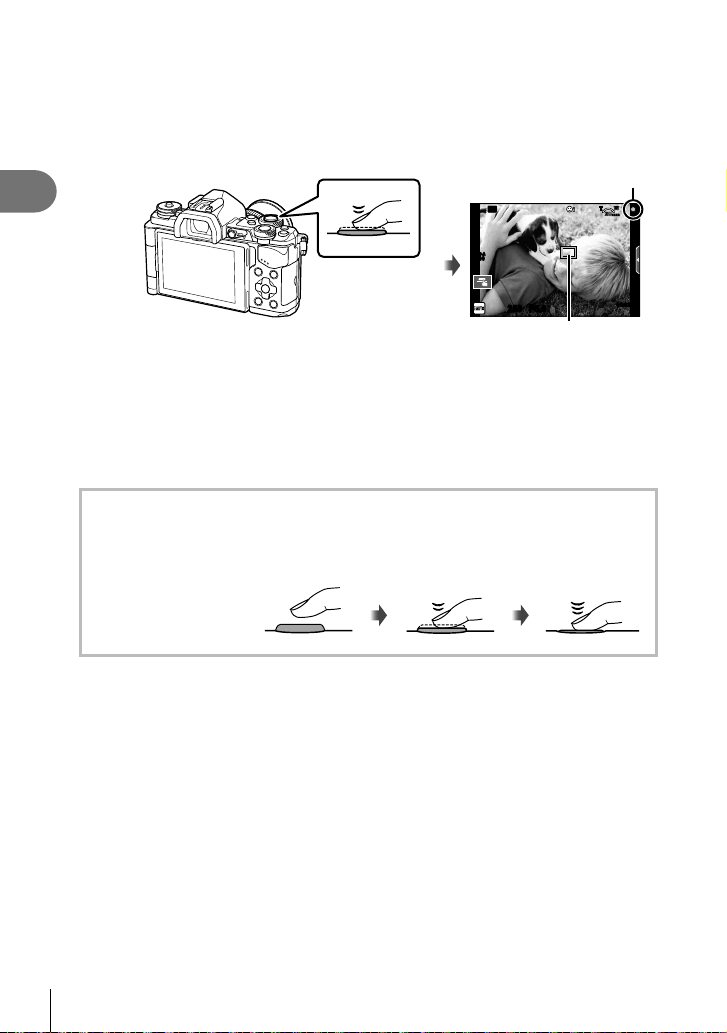
Effectuez la mise au point.
3
• Affi chez le sujet au centre de l’écran et appuyez légèrement sur le déclencheur
jusqu’à la première position (appuyez sur le déclencheur à mi-course).
Le symbole de mise au point correcte (() s’affi che et un cadre vert (cible AF)
apparaît à l’emplacement de la mise au point.
2
Prise de vue
• La sensibilité ISO, la vitesse d’obturation et l’ouverture déterminées automatiquement
• Si le repère de confi rmation AF clignote, le sujet n’est pas net. (P. 146)
Déclenchez l’obturateur.
4
• Appuyez complètement sur le déclencheur (à fond).
• L’obturateur émet un son et la photo est prise.
• La photo prise s’affi che à l’écran.
Pression du déclencheur à mi-course et complètement
Le déclencheur a deux positions. Le fait d’appuyer légèrement sur le déclencheur
jusqu’à la première position et de le maintenir est appelé “appuyer sur le déclencheur
à mi-course”, et celui
d’appuyer dessus à
fond jusqu’à la seconde
position “appuyer
complètement sur le
déclencheur”.
Appuyez sur le
déclencheur à
mi-course.
par l’appareil photo sont indiquées.
Symbole de mise au point correcte
Wi-Fi
ISO-A
200
250250 F5.6
Cible AF
Appuyez à
mi-course
complètement
Appuyez
28
mm
01:02:0301:02:03
3838
24
FR
Page 25
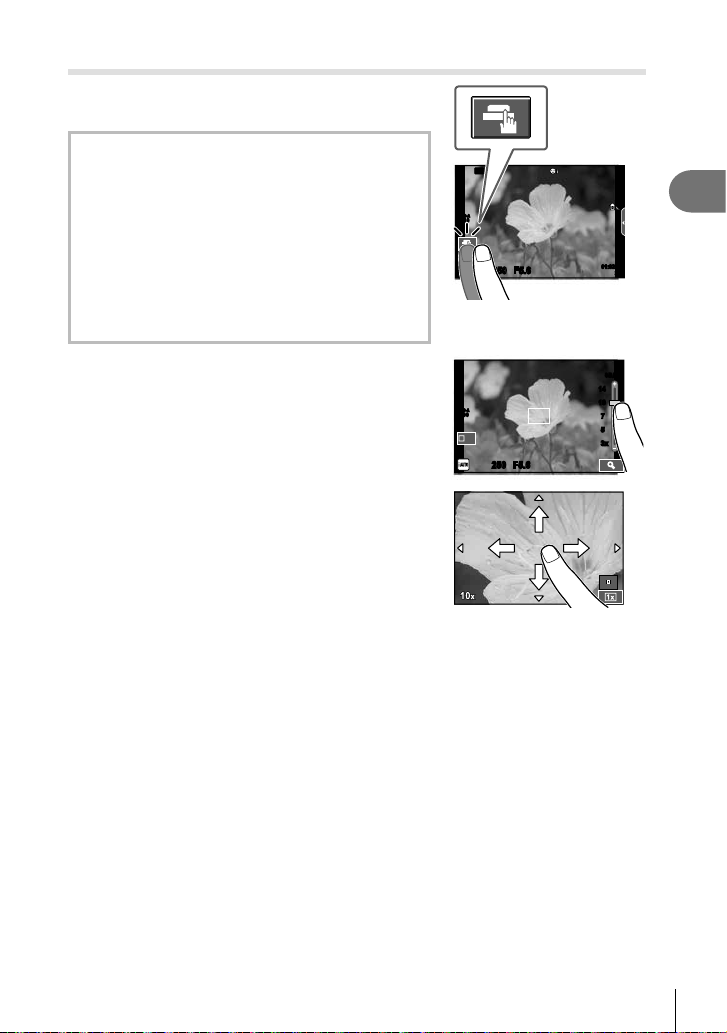
Prise de vue avec l’écran tactile
Tapez sur
l’écran tactile.
T
U
V
pour faire défi ler les paramètres de
T
Tapez sur un sujet pour effectuer la mise
au point et relâcher automatiquement
le déclencheur. Cette fonction n’est pas
disponible en mode n.
Opérations de l’écran tactile désactivées.
Tapez pour affi cher une cible AF et faire
le point sur le sujet présent dans la zone
sélectionnée. Il est possible d’utiliser l’écran
tactile pour choisir la position et la taille
du cadre de mise au point. Il est possible
de prendre des photos en appuyant sur le
déclencheur.
Wi-Fi
2
ISO-A
200
250250 F5.6
01:02:0301:02:03
3030
Prise de vue
Prévisualiser votre sujet ( V )
Tapez sur le sujet dans l’affi chage.
1
• Une cible AF s’affi che.
• Utilisez le curseur pour choisir la taille du cadre.
• Touchez S pour désactiver l’affi chage de la cible
AF.
Utilisez le curseur pour régler la taille de la cible
2
AF, puis touchez Y pour faire un zoom à la
ISO-A
200
Off
250250 F5.6
position du cadre.
• Utilisez votre doigt pour faire défi ler l’affi chage
lorsque vous effectuez un zoom avant sur l’image.
• Tapez sur Z pour annuler l’affi chage du zoom.
Précautions
• Les situations dans lesquelles les opérations de l’écran tactile ne sont pas disponibles
incluent les suivantes.
Panoramique/3D/e-Portrait/multi exposition/pendant la photographie longue exposition,
Time ou composite en direct/réglage balance des blancs rapide/lorsque les touches ou
les molettes sont utilisées
• Ne touchez pas l’affi chage avec vos ongles ou tout autre objet tranchant.
• Des gants ou des protections d’écrans peuvent interférer lors de l’utilisation de l’écran
tactile.
S-IS AUTOS-IS AUTO
1414
1010
7
7
5
5
3x
3x
FR
25
Page 26
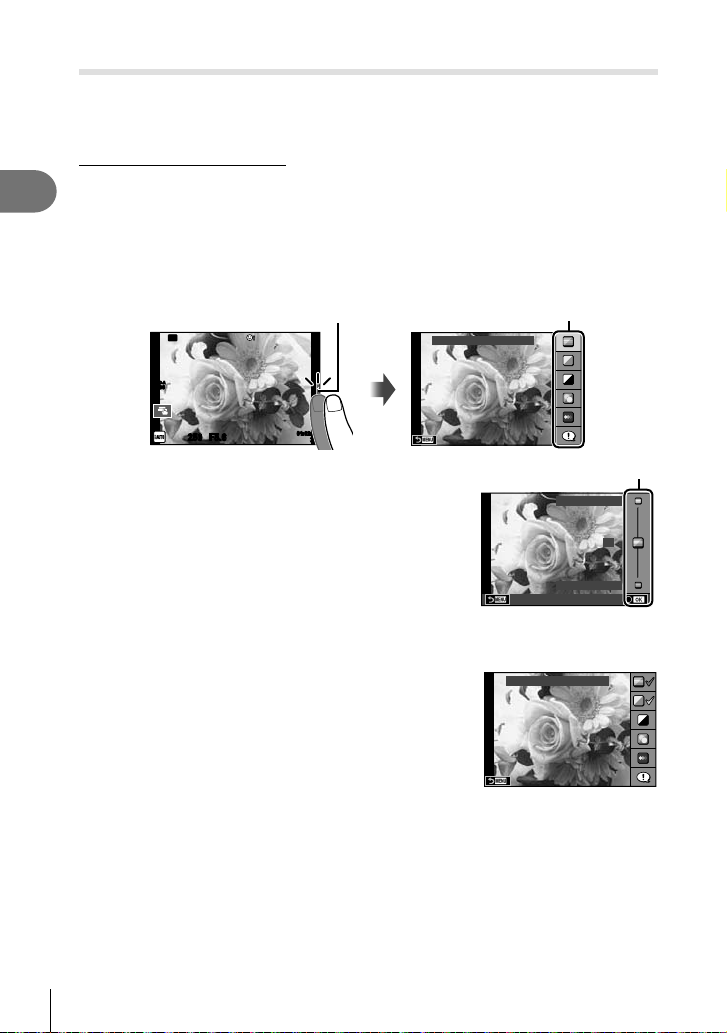
Utilisation du mode iAUTO
Un mode entièrement automatique dans lequel l’appareil photo optimise
automatiquement les réglages pour la scène actuelle. L’appareil photo s’occupe de
tout, ce qui est pratique pour les débutants.
Utilisation des guides en direct
Les guides en direct simplifi ent l’accès à de nombreuses techniques photographiques
avancées.
2
Prise de vue
Réglez la molette de mode sur A.
1
Touchez l’onglet pour affi cher les guides en direct.
2
• Touchez un élément guide et appuyez sur Q après la sélection pour affi cher le
curseur de la barre de niveau.
Wi-Fi
ISO-A
200
Onglet
Élément guide
Changer intensité couleurs
250250 F5.6
Utilisez votre doigt pour positionner les curseurs.
3
• Appuyez sur a pour entrer le réglage.
• Pour annuler le paramètre du guide en direct,
appuyez sur k à l’écran.
• Lorsque [Astuces photos] est sélectionné,
01:02:0301:02:03
3838
Sélection/barre de niveau
Moins de couleurs
0
choisissez un élément et touchez a pour affi cher
une description.
• L’effet sur le niveau sélectionné est visible dans
Plus de couleurs
l’affi chage. Si [Arrière Plan Flou] ou [Effet de
Mouvement] est sélectionné, l’affi chage redeviendra
normal, mais l’effet sélectionné sera visible sur la
photographie fi nale.
Pour régler plusieurs guides en direct, répétez
4
les étapes 2 et 3.
Changer intensité couleurs
• Une coche apparaît sur l’élément guide pour les
guides en direct déjà défi nis.
Effectuez la prise de vue.
5
• Pour effacer le guide en direct de l’affi chage, appuyez sur la touche MENU.
26
FR
Page 27
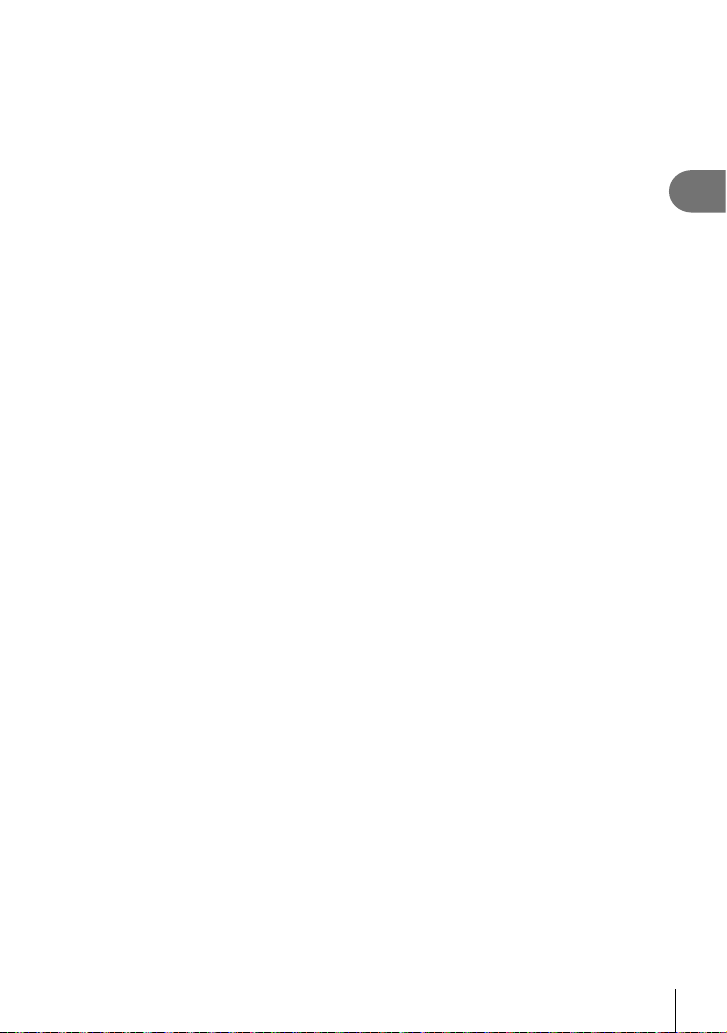
Précautions
• [Il est impossible de régler en même temps Arrière Plan Flou] et [Effet de Mouvement].
• Si [RAW] est actuellement sélectionné pour la qualité d’image, la qualité d’image sera
automatiquement réglée sur [YN+RAW].
• Les réglages du guide en direct ne sont pas appliqués à la copie RAW.
• Les images peuvent apparaître granuleuses à certains niveaux de réglage du guide en
direct.
• Il se peut que les changements de niveaux de réglage du guide en direct ne soient pas
visibles sur l’écran.
• La fréquence d’image diminue lorsque [Mouvement Flou] est sélectionné.
• Le fl ash ne peut pas être utilisé avec le guide en direct.
• Le fait de choisir des réglages du guide en direct dépassant les limites des mesures
d’exposition de l’appareil photo peut causer une surexposition ou une sous-exposition des
images.
2
Prise de vue
FR
27
Page 28
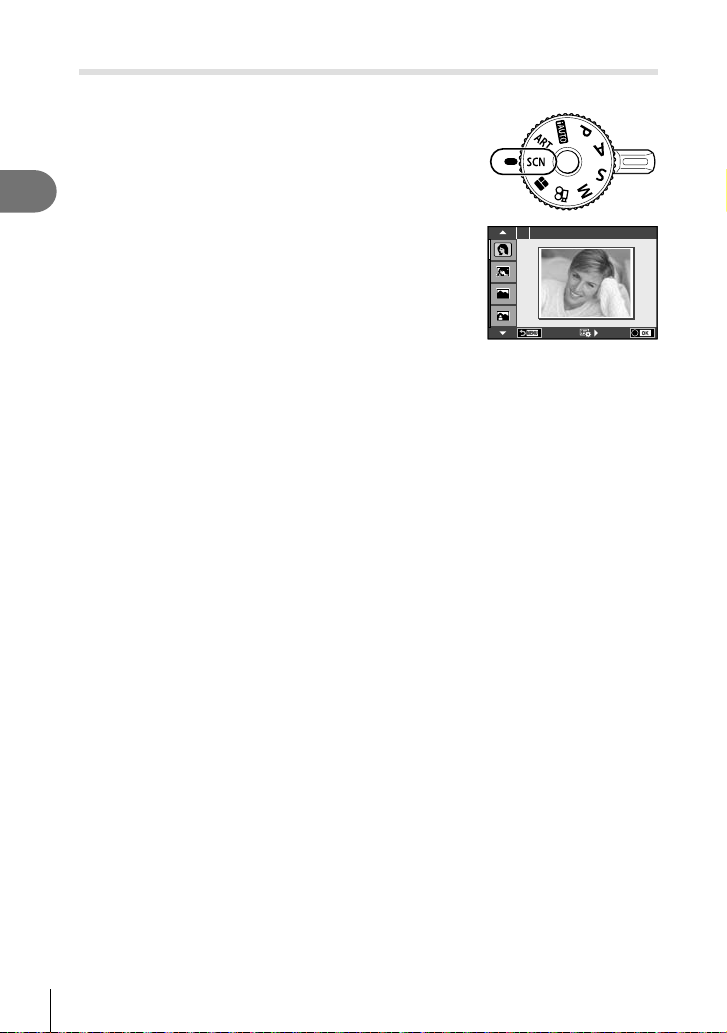
Prise de vue en mode de scène
Sélectionnez une scène en fonction du sujet.
Faites tourner la molette de mode sur SCN.
1
• Un menu de scène s’affi che. Sélectionnez une scène à
l’aide du pavé directionnel (FG).
• Dans l’écran du menu de scène, appuyez sur I pour
2
Prise de vue
affi cher les détails du mode de scène sur l’écran de
l’appareil photo.
• Appuyez sur la touche Q ou enfoncez à mi-course sur
le déclencheur pour sélectionner l’option mise en valeur
et quitter le menu des scènes.
1 Portrait
Types de modes de scène
O Portrait
P e-Portrait
L Paysage q Mode DIS fn Fisheye
K Paysg+portrait
J
Sport r Mode Macro Nature mn Macro
i
Nuit main levée Q Bougie T Photo 3D
G Scène Nuit R Coucher De Soleil J Panorama
U Nuit + Portrait T Documents
G
Enfants s Panoramique (P. 29)
Effectuez la prise de vue.
2
• Pour sélectionner un autre réglage, appuyez sur Q pour affi cher le menu de scène.
H
Haute Lumière
I
Basse Lumière g Plage & Neige
J
Gros Plan wn Grand Angle
(
Feux D’Artifi ces
Précautions
• Pour optimiser les avantages des modes de scène, certains réglages de la fonction de
prise de vue sont désactivés.
• En mode [e-Portrait], deux images sont enregistrées : une image non modifi ée et une
seconde image à laquelle des effets [e-Portrait] ont été appliqués. L’enregistrement peut
prendre un certain temps. De plus, lorsque le mode de qualité d’image est [RAW], l’image
est enregistrée en mode RAW+JPEG.
• [n Fisheye], [n Grand Angle] et [n Macro] sont destinés aux convertisseurs d’objectifs
facultatifs.
• Il est impossible d’enregistrer des vidéos en mode [e-Portrait], [Nuit main levée],
[Panoramique] ou [Photo 3D].
• En mode [Nuit main levée], 8 images sont prises en même temps, puis combinées.
Lorsque le mode de qualité d’image est [RAW], une image JPEG est associée à la
première image RAW puis enregistrée au format RAW+JPEG.
28
FR
Page 29
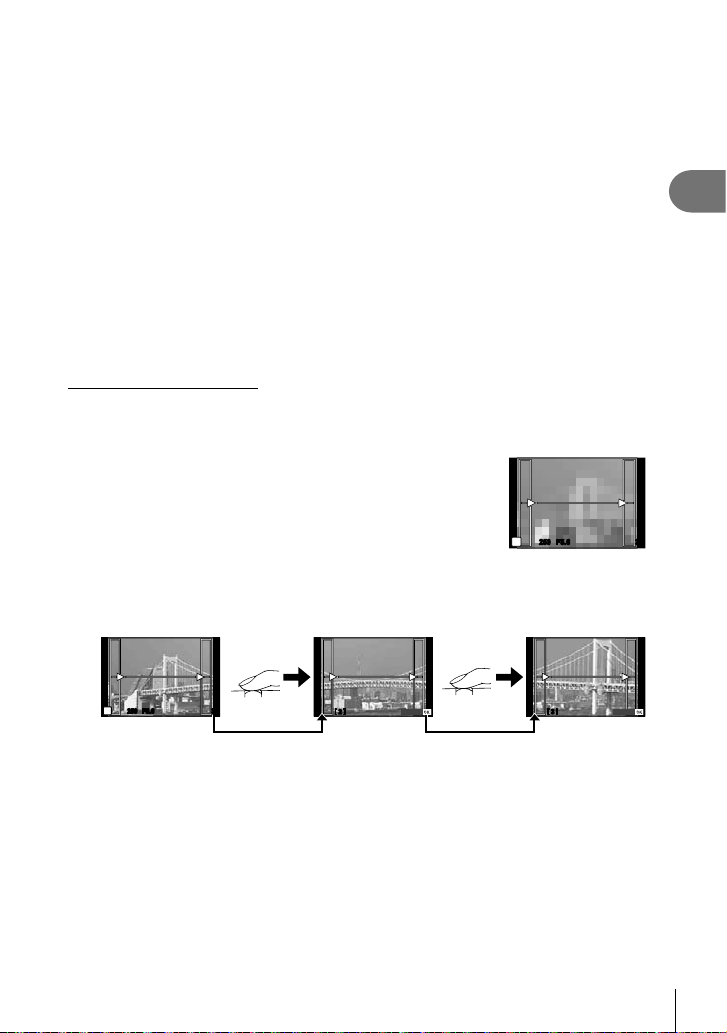
• [Photo 3D] est soumis aux restrictions suivantes.
[Photo 3D] peut être utilisé seulement avec un objectif 3D.
L’écran de l’appareil photo ne peut pas être utilisé pour la lecture d’images en 3D.
Utilisez un appareil qui prend en charge l’affi chage en 3D.
La mise au point est verrouillée. De plus, il est impossible d’utiliser le fl ash et le retardateur.
La taille d’image est fi xée à 1824 × 1024.
La photographie RAW n’est pas disponible.
La couverture d’image n’est pas de 100%.
• En [Panorama], le mouvement de l’appareil photo est détecté et la vitesse d’obturation
optimale est contrôlée lors du suivi d’un sujet se déplaçant. Cette fonction est utile pour
prendre en photo des sujets en mouvement comme si l’arrière-plan se déplaçait.
En [Panorama], J s’affi che pendant la détection du panoramique, et I s’affi che
lorsque rien n’est détecté.
Lorsque vous utilisez un objectif doté d’un interrupteur de stabilisateur d’image en
[Panorama], désactivez le stabilisateur d’image.
En conditions de lumière vive, il est possible de ne pas obtenir d’effets de panoramique
suffi sants. Utilisez un fi ltre ND disponible dans le commerce pour obtenir plus
facilement des effets.
Prise de vues panoramiques
Si vous avez installé le logiciel fourni, vous pouvez l’utiliser pour joindre des images ensemble
pour former un panorama. g “Connexion de l’appareil photo à un ordinateur” (P. 124)
Sélectionnez [Panoramique] dans SCN et appuyez sur Q.
1
Utilisez FGHI pour choisir un sens de
2
panoramique.
Prenez une photo à l’aide des guides pour cadrer la
3
vue.
• La mise au point, l’exposition et d’autres réglages sont
défi nis sur les valeurs pour la première vue.
Prenez les photos restantes, en cadrant chacune d’elles de façon à ce que
4
les guides chevauchent la photo précédente.
M
250250 F5.6 38
2
Prise de vue
M
250250 F5.6 38
• Un panoramique peut inclure jusqu’à 10 images. Un indicateur d’avertissement (g)
est affi ché après la dixième vue.
Après avoir pris la dernière vue, appuyez sur Q pour terminer la série.
5
[ 2 ]
Quitter Quitter
[ 3 ]
Précautions
• Pendant la prise de vue du panorama, l’image précédemment prise pour l’alignement
de position ne sera pas affi chée. À l’aide des cadres ou des autres marques d’affi chage
dans les images, réglez la composition afi n que les angles de l’image se chevauchent à
l’intérieur des cadres.
$ Remarques
• Appuyer sur Q avant la première prise de vue renvoie au menu de sélection du mode
scène. Une pression sur Q au milieu de la prise de vue arrête la séquence de prise de
vue panoramique et vous permet de continuer avec la suivante.
FR
29
Page 30
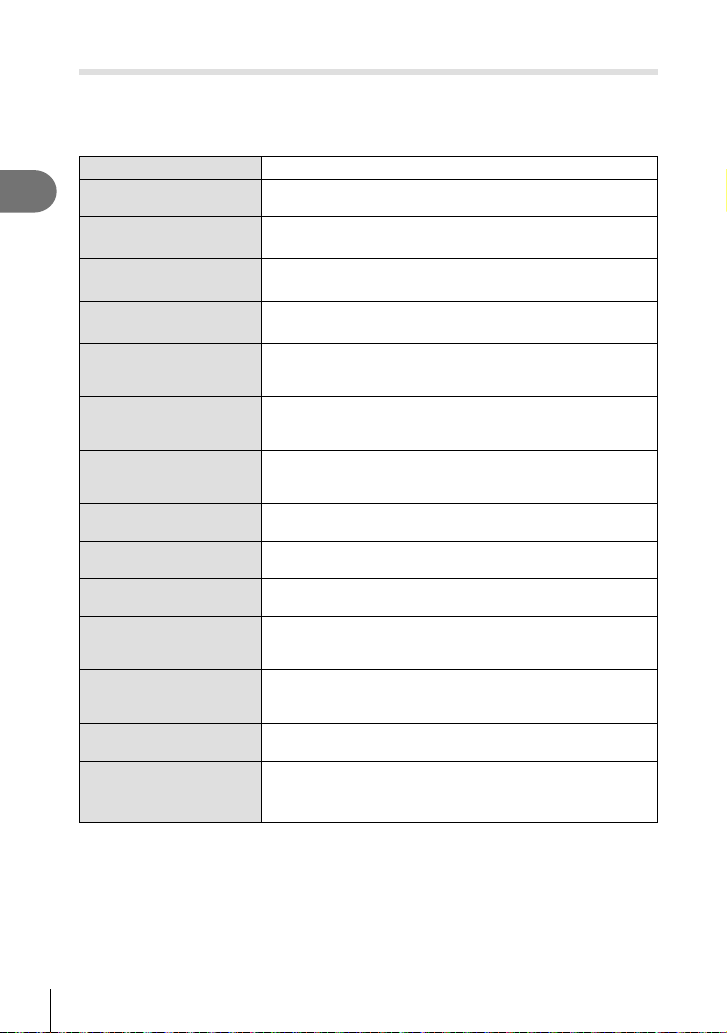
Utilisation de fi ltres artistiques
Avec des fi ltres artistiques, vous pouvez facilement vous amuser à obtenir des effets
artistiques.
Types de fi ltres artistiques
j
2
k
Prise de vue
l
m
n
o
s
t
u
v
Y
Z
G
H
u
Pop Art
Soft Focus
Ton Neutre&
Lumineux
Tonalité
Lumineuse
Grain
Noir&Blanc
Sténopé
Diorama
Traitement
Croisé
Sépia
Ton Dramatique
Feutre
Aquarelle
Vintage
Couleur Partielle
ART BKT
(Bracketing du
fi ltre artistique)
Crée une image qui amplifi e la beauté des couleurs.
Crée une image qui exprime une atmosphère aux tonalités
douces.
Crée une image à la lumière chaude en dispersant la lumière
et en surexposant légèrement l’image.
Crée une image de grande qualité en adoucissant les ombres
et les lumières.
Crée une image qui exprime la rigueur des images en noir et
blanc.
Crée une image qui semble avoir été prise par un appareil
photo ancien ou jouet en assombrissant le périmètre de la
photo.
Crée une image de type miniature en accentuant la saturation
et le contraste, et en brouillant les zones qui ne sont pas au
point.
Crée une image qui exprime une atmosphère irréelle.
Traitement croisé II crée une image qui accentue la couleur
magenta.
Crée une image de grande qualité en éliminant les ombres et
en adoucissant l’image globale.
Crée une image qui accroît la différence entre la luminosité et
l’obscurité en augmentant partiellement le contraste.
Crée une image qui accroît les bords et ajoute un style
graphique.
Crée une image douce et vive en éliminant les zones
foncées, en mélangeant les couleurs claires sur un canevas
blanc et en adoucissant encore les contours.
Donne à une prise de vue de tous les jours un ton vintage et
nostalgique en appliquant une décoloration et un fondu de
pellicules imprimées.
Met en valeur un sujet en extrayant les couleurs que vous
voulez faire ressortir et en atténuant le reste.
Chaque fois que vous relâchez le déclencheur, l’appareil
photo crée des copies pour tous les fi ltres artistiques
sélectionnés.
30
FR
Page 31

Faites tourner la molette de mode sur ART.
1
• Un menu des fi ltres artistiques s’affi che. Sélectionnez
un fi ltre à l’aide du pavé directionnel (FG).
• Appuyez sur la touche Q ou enfoncez à mi-course
sur le déclencheur pour sélectionner l’élément mis en
valeur et quitter le menu des fi ltres artistiques.
Effectuez la prise de vue.
2
• Pour sélectionner un autre réglage, appuyez sur Q pour affi cher le menu fi ltre
artistique.
Pop Art
1
Bracketing ART
Lorsqu’une photo est prise, les images sont enregistrées pour chaque fi ltre artistique
sélectionné. Appuyez sur I pour choisir les fi ltres.
Effets artistiques
Les fi ltres artistiques peuvent être modifi és et les effets peuvent être ajoutés. Appuyez sur
I dans le menu des fi ltres artistiques pour affi cher les options supplémentaire.
Modifi cation des fi ltres
L’option I est le fi ltre original, alors que les options II et suivantes ajoutent des effets qui
modifi ent le fi ltre original.
Ajout d’effets*
Flou artistique, sténopé, cadres, bords blancs, nuit étoilée, fi ltre, ton, fl ou, effet ombre
* Les effets disponibles varient en fonction du fi ltre.
Précautions
• Pour optimiser les avantages des fi ltres artistiques, certains réglages de la fonction de
prise de vue sont désactivés.
• Si [RAW] est actuellement sélectionné pour la qualité d’image, la qualité d’image sera
automatiquement réglée sur [YN+RAW]. Le fi ltre artistique sera appliqué à la copie JPEG
uniquement.
• Selon le sujet, les transitions de tonalité peuvent être instables, l’effet peut être moins
apparent, ou l’image devenir davantage “granuleuse”.
• Certains effets peuvent ne pas être visibles en vue réelle ou durant l’enregistrement d’une
vidéo.
• L’affi chage peut être différent en fonction des fi ltres, des effets ou des paramètres de
qualité vidéo appliqués.
Régler et prendre des images partiellement en couleurs
Vous pouvez créer des images qui n’extraient que les couleurs
que vous avez sélectionnées à l’aide de l’anneau de couleurs.
Faites tourner la molette avant (r) ou la molette arrière (o)
pour sélectionner une couleur à extraire. Les effets s’affi chent
en prise de vue en direct.
Si vous voulez changer la couleur extraite après la prise de vue,
faites tourner la molette avant (r) ou la molette arrière (o)
pour affi cher l’anneau de couleurs.
COLOR
2
Prise de vue
FR
31
Page 32

Utilisation de PHOTO STORY
Vous pouvez prendre un PHOTO STORY. Photographiez avec le type de PHOTO
STORY sélectionné.
Faites tourner la molette de mode sur J.
1
• Un menu PHOTO STORY apparaît.
A : Standard
2
Prise de vue
B : Vitesse
C : Zoom avant/arrière
D : Layout
F : Cadres amusants
Q : Travaux en cours
Utilisez FG pour choisir le thème du PHOTO STORY.
2
• Vous pouvez affi cher un écran détaillé permettant de choisir la variation ou le nombre
d’images à l’aide de I.
• Vous pouvez choisir différents effets, le nombre de cadres et les formats d’affi chage
pour chaque thème. Vous pouvez également changer le format d’affi chage, le motif
de division et les effets du cadre de chaque image.
Changement entre les variantes
Après avoir appuyé sur I, utilisez FG pour changer la variante.
E
PHOTO STORY original
PHOTO STORY avec des effets et des formats d’affi chage modifi és depuis le
F G H
PHOTO STORY original.
Le nombre d’images et l’agencement des régions d’images peuvent être
modifi és pour chaque thème de PHOTO STORY.
• Vous pouvez changer la couleur du cadre et l’effet entourant le cadre dans chaque
variante.
• Chaque thème et variante donne un PHOTO STORY différent.
Une fois les réglages terminés, appuyez sur Q.
3
• Le moniteur bascule sur l’affi chage de PHOTO STORY.
• Le sujet de l’image actuelle s’affi che.
• Touchez l’un des cadres qui ne contient pas d’image pour le choisir comme cadre actuel.
• Appuyez sur la touche MENU pour changer le thème.
Prenez une image pour le premier cadre.
4
• L’image prise apparaît dans le premier cadre.
ISO-A
200
1
Standard1
2
3
4
1
10231023
0.0
0.0
F5.0
250250
• Pour arrêter la prise de vue avant de prendre toutes les photos, appuyez sur la
touche MENU, puis sélectionnez une méthode d’enregistrement d’image.
[Enreg.] : Enregistre les images sur une carte SD et arrête la prise de vue.
[Finir plus tard] : Enregistre les images sur une carte SD et arrête momentanément
la prise de vue. Les données enregistrées peuvent être appelées
et la prise de vue peut reprendre ultérieurement. (P. 33)
[Jeter]: Arrête la prise de vue sans enregistrer les images.
32
FR
Page 33

Prenez une image pour le cadre suivant.
5
• Regardez et prenez le sujet pour le cadre suivant.
• Appuyez sur pour annuler l’image dans le cadre
juste avant et reprenez la photo.
• Touchez l’un des cadres pour annuler l’image dedans
et reprenez la photo. Touchez le cadre, puis touchez
O.
Une fois que vous avez pris tous les cadres, appuyez sur Q pour
6
sauvegarder l’image.
ISO-A
200
0.0
0.0
F5.0
250250
1
Image prise Image suivante
$ Remarques
• Pendant l’enregistrement d’un PHOTO STORY, les opérations suivantes sont disponibles.
Compensation d’exposition/Décalage de programme/Prise de vue avec fl ash (sauf
lorsque le thème est [Vitesse])/Réglages du contrôle en direct
Précautions
• Si vous éteignez l’appareil photo pendant la prise de vue, toutes les données des images
capturées jusqu’ici sont annulées et rien n’est enregistré sur la carte mémoire.
• Si [RAW] est actuellement sélectionné pour la qualité d’image, la qualité d’image sera
automatiquement réglée sur [YN+RAW]. L’image PHOTO STORY est sauvegardée
au format JPEG et les images dans les cadres au format RAW. Les images RAW sont
sauvegardées au format [4:3].
• Vous pouvez régler [S-AF], [MF] et [S-AF+MF] à partir du [Mode AF].
Par ailleurs, la cible AF est fi xée sur un seul point central.
• Le mode de mesure est réglé sur la mesure ESP numérique.
• Les opérations suivantes ne sont pas disponibles en mode PHOTO STORY.
Vidéo/Prise de vue en série (sauf lorsque le thème est [Vitesse])/Retardateur/Écran
INFO/Priorité visage AF/Téléconvertisseur Num/Mode d’image
• Les touches suivantes ne peuvent pas être utilisées.
Fn1/Fn2/INFO, etc.
• Pendant l’enregistrement d’un PHOTO STORY, l’appareil photo ne passe pas en mode
de veille.
Si vous avez enregistré temporairement des images pendant la prise de vue, l’espace
d’enregistrement des photos pas encore prises est réservé sur la carte SD.
Reprise de la prise de vue de travaux en cours
Réglez la molette de mode sur J.
1
Utilisez FG pour sélectionner Travaux en cours
2
Q.
• Les données partiellement enregistrées sont affi chées
dans l’index.
• Q apparaît sur des données partiellement enregistrées.
Sélectionnez les données dont vous voulez
3
reprendre la prise de vue à l’aide du pavé
directionnel, puis appuyez sur la touche Q.
• La prise de vue reprend à partir de la session
précédente.
12:302015.01.01
10231023
2
Prise de vue
FR
33
Page 34

Photographie “Point-and-shoot” (mode de programme P)
60"
F2.8
8000
F22
Le mode P est un mode de prise de vue dans lequel l’appareil photo règle
automatiquement l’ouverture et la vitesse d’obturation optimales en fonction de la
luminosité du sujet. Réglez la molette de mode sur P.
2
Prise de vue
Mode de prise de vue
• Les fonctions réglables avec les molettes dépendent de la position du levier.
Levier
• La vitesse d’obturation et l’ouverture sélectionnées par l’appareil photo s’affi chent.
• Les affi chages de vitesse d’obturation et d’ouverture clignotent si l’appareil photo
n’atteint pas l’exposition optimale.
Exemple
d’affi chage
d’avertissement
(clignotant)
60"
F2.8
8000
F22
• La valeur d’ouverture au moment où l’indication clignote varie selon le type d’objectif et la
longueur focale de l’objectif.
• Lorsque vous utilisez un paramètre [ISO] fi xe, changez le réglage. g [ISO] (P. 54)
Le sujet est trop
sombre.
Le sujet est trop
lumineux.
Wi-Fi
ISO-A
200
P
250250 F5.6
Molette avant
Molette arrière
0.00.0
Molette
r
o
S-IS AUTO S-IS AUTO
Vitesse d’obturation
L
N
FullHD
F
Valeur d’ouverture
01:02:0301:02:03
3838
Position du levier
12
Compensation
d’exposition
Décalage de
programme
État Action
• Utilisez le fl ash.
• La plage de mesure de l’appareil photo
est dépassée. Un fi ltre ND disponible
dans le commerce (pour régler la quantité
de lumière) est requis.
ISO
Balance des
blancs
Décalage de programme (%)
Dans les modes P et ART, vous pouvez choisir différentes
combinaisons de valeur d’ouverture et de vitesse
d’obturation sans modifi er l’exposition. Un “s” apparaît
à côté du mode de prise de vue pendant le changement
de programme. Pour annuler le décalage de programme,
appuyez sur FG jusqu’à ce que “s” ne s’affi che plus.
Précautions
• Le décalage de programme n’est pas disponible lorsque
vous utilisez un fl ash.
34
FR
Wi-Fi
ISO-A
200
P
s
250250 F5.6
0.00.0
Décalage de programme
S-IS AUTO S-IS AUTO
01:02:0301:02:03
L
N
FullHD
F
3838
Page 35

Choix de l’ouverture (mode priorité ouverture A)
60"
F5.6
8000
F5.6
Le mode A est un mode de prise de vue dans lequel vous choisissez l’ouverture et
laissez l’appareil photo régler automatiquement la vitesse d’obturation appropriée.
Tournez la molette de mode sur A.
Les plus grandes ouvertures (plus petites valeurs F) diminuent la profondeur de
champ (la zone devant ou derrière le point de mise au point qui apparaît net), ce qui
atténue les détails d’arrière-plan. Les plus petites ouvertures (plus grandes valeurs F)
augmentent la profondeur de champ.
Wi-Fi
ISO
400
A
250250 F5.6
Valeur d’ouverture
S-IS AUTO S-IS AUTO
L
N
FullHD
F
0.00.0
01:02:0301:02:03
3838
2
Prise de vue
Levier
Molette avant
Molette arrière
Molette
r
o
Position du levier
12
Compensation
d’exposition
Valeur
d’ouverture
ISO
Balance des
blancs
Réglage de la valeur d’ouverture
Réduction de la valeur d’ouverture Augmentation de la valeur d’ouverture
F2.8 F4.0 F5.6 F8.0 F11
• L’affi chage de la vitesse d’obturation clignote si l’appareil photo est incapable
d’obtenir une exposition optimale.
Exemple
d’affi chage
d’avertissement
État Action
(clignotant)
60"
F5.6
Le sujet est sousexposé.
• Réduisez la valeur d’ouverture.
• Augmentez la valeur d’ouverture.
• Si l’affi chage de l’avertissement ne
8000
F5.6
Le sujet est
surexposé.
disparaît pas, la plage de mesure de
l’appareil photo est dépassée. Un fi ltre
ND disponible dans le commerce (pour
régler la quantité de lumière) est requis.
• La valeur d’ouverture au moment où l’indication clignote varie selon le type d’objectif et la
longueur focale de l’objectif.
• Lorsque vous utilisez un paramètre [ISO], changez le réglage. g [ISO] (P. 54)
FR
35
Page 36

Choix de la vitesse d’obturation (mode priorité vitesse S)
2000
F2.8
125
F22
Le mode S est un mode de prise de vue dans lequel vous choisissez la vitesse
d’obturation et laissez l’appareil photo régler automatiquement l’ouverture appropriée.
Tournez la molette de mode sur S.
Une vitesse d’obturation rapide peut fi ger une scène d’action rapide sans aucun fl ou.
Une vitesse d’obturation lente rendra fl oue une scène d’action rapide. Ce fl ou donnera
une impression de mouvement.
2
Prise de vue
Wi-Fi
ISO
400
250250 F5.6
0.00.0
S
Vitesse d’obturation
S-IS AUTO S-IS AUTO
FullHD
01:02:0301:02:03
L
N
F
3838
Levier
Molette avant
Molette arrière
Molette
r
o
Position du levier
12
Compensation
d’exposition
Vitesse
d’obturation
ISO
Balance des
blancs
Réglage de la vitesse d’obturation
Vitesse de déclenchement plus lente Vitesse de déclenchement plus rapide
60" 15 30 60 125 250 8000
• L’affi chage de la valeur d’ouverture clignote si l’appareil photo est incapable d’obtenir
une exposition optimale.
Exemple
d’affi chage
d’avertissement
État Action
(clignotant)
2000
F2.8
Le sujet est sousexposé.
• Réglez une vitesse d’obturation plus lente.
• Réglez une vitesse d’obturation plus rapide.
• Si l’affi chage de l’avertissement ne disparaît
125
F22
Le sujet est
surexposé.
pas, la plage de mesure de l’appareil photo
est dépassée. Un fi ltre ND disponible dans
le commerce (pour régler la quantité de
lumière) est requis.
• La valeur d’ouverture au moment où l’indication clignote varie selon le type d’objectif et la
longueur focale de l’objectif.
• Lorsque vous utilisez un paramètre [ISO], changez le réglage. g [ISO] (P. 54)
36
FR
Page 37

Choix de l’ouverture et de la vitesse d’obturation (mode manuel M)
Le mode M est un mode de prise de vue dans lequel vous choisissez l’ouverture
et la vitesse d’obturation. Il est possible de sélectionner ce mode même avec la
photographie longue exposition, Time et composite en direct, lorsque l’obturateur reste
ouvert lorsque le déclencheur est actionné. Réglez la molette de mode sur M.
• L’exposition déterminée par la valeur d’ouverture et
la vitesse d’obturation que vous avez défi nies, et la
différence relative à une exposition adaptée mesurée
par l’appareil photo s’affi chent à l’écran.
• La vitesse d’obturation peut être réglée sur des valeurs
comprises entre 1/8000 et 60 secondes ou sur [BULB],
[LIVE TIME] ou [LIVECOMP].
Levier
Molette avant
Molette arrière
Molette
r
o
Valeur
d’ouverture
Vitesse
d’obturation
Précautions
• Si vous changez la valeur d’ouverture et la vitesse d’obturation, l’affi chage à l’écran (ou
sur le viseur) ne change pas. Pour affi cher l’image qui va être prise, réglez [Extend. LV]
(P. 102) dans Menu Personnalisé.
• Même lorsque vous avez réglé [Réduc Bruit], du bruit et/ou des taches de lumière peuvent
être visibles sur l’image affi chée à l’écran et sur les photos prises dans certaines conditions
d’environnement (température, etc.) et avec certains réglages de l’appareil photo.
Bruit dans les images
Pendant la prise de vue à une vitesse d’obturation lente, du bruit risque d’apparaître
sur l’écran. Ces phénomènes se produisent lorsque la température augmente dans le
système à transfert de charge ou son circuit pilote interne, ce qui entraîne une génération
de courant dans les parties du système à transfert de charge qui ne sont pas normalement
exposées à la lumière. Ceci peut également se produire lors d’une prise de vue avec un
réglage ISO élevé dans un environnement à température élevée. Pour réduire ce bruit,
l’appareil active la fonction de réduction du bruit. g [Réduc Bruit] (P. 104)
Wi-Fi
ISO
400
M
Différence par rapport à
0.00.0
250250 F5.6
l’exposition optimale
S-IS AUTO S-IS AUTO
FullHD
01:02:0301:02:03
L
Position du levier
12
ISO
Balance des
blancs
N
F
3838
2
Prise de vue
Prise de vue avec une longue durée d’exposition (BULB)
À utiliser pour des paysages nocturnes ou des feux d’artifi ce. En mode M, réglez la
vitesse d’obturation sur [BULB] ou [LIVE TIME].
Photographie longue
exposition (BULB) :
Photographie Time (TIME) : L’exposition commence lorsque vous appuyez à fond sur
• Avec la prise de vue longue exposition, Time ou composite en direct, la luminosité de
l’écran change automatiquement. g “Écran BULB/TIME” (P. 104)
L’obturateur reste ouvert lorsque vous appuyez sur le déclencheur.
L’exposition se termine lorsque vous relâchez le déclencheur.
le déclencheur. Pour mettre fi n à l’exposition, appuyez à
nouveau à fond sur le déclencheur.
FR
37
Page 38

• Lorsque vous utilisez [LIVE TIME], la progression de l’exposition apparaît sur l’écran
pendant la prise de vue. Il est également possible d’actualiser l’affi chage en touchant
l’écran.
• [Live BULB] (P. 104) peut être utilisé pour affi cher l’exposition de l’image pendant la
photographie longue exposition.
Précautions
• Il existe des limites en matière de réglages de la sensibilité ISO disponible.
• Pour réduire le fl ou, montez celui-ci sur un trépied stable et utilisez un câble de
2
Prise de vue
déclenchement (P. 143).
• Pendant la prise de vue, il existe des limites quant aux réglages pour les fonctions
suivantes.
Prise de vue en série/prise de vue avec retardateur/prise de vue par intervalles/prise de
vue avec bracketing de l’exposition/stabilisateur d’image/bracketing du fl ash/exposition
multiple*, etc.
* Lorsque une option autre que [Off] est sélectionnée pour [Live BULB] ou [Live TIME]
(P. 104)
Photographie composite en direct (composite champ foncé et clair)
Vous pouvez enregistrer une image composite à partir de plusieurs prises en cas
de changements de fl ash de lumière brillants, par exemple des feux d’artifi ce et des
étoiles, sans modifi er la luminosité de l’arrière-plan.
Défi nissez une durée d’exposition comme référence dans [Réglages
1
Composite] (P. 104).
En mode M, réglez la vitesse d’obturation sur [LIVECOMP].
2
• Lorsque la vitesse d’obturation est réglée sur [LIVECOMP], vous pouvez affi cher les
[Réglages Composite] en appuyant sur la touche MENU.
Appuyez une fois sur le déclencheur pour préparer la prise de vue.
3
• Vous pouvez prendre une photo lorsqu’un message qui indique que la préparation
est terminée s’affi che à l’écran.
Appuyez sur le déclencheur.
4
• La prise de vue composite en direct commence. Une image composite s’affi che
après chaque durée d’exposition de référence, ce qui vous permet d’observer les
changements de lumière.
• Pendant la prise de vue composite, la luminosité de l’écran change automatiquement.
Appuyez sur le déclencheur pour mettre fi n à la prise de vue.
5
• La longueur maximale de la prise de vue composite est de 3 heures. Toutefois, la
durée de prise de vue disponible varie selon les conditions de prise de vue, ainsi que
l’état de recharge de l’appareil photo.
Précautions
• Il existe des limites en matière de réglages de la sensibilité ISO disponible.
• Pour réduire le fl ou, montez celui-ci sur un trépied stable et utilisez un câble de
déclenchement (P. 143).
• Pendant la prise de vue, il existe des limites quant aux réglages pour les fonctions
suivantes.
Prise de vue en série/prise de vue avec retardateur/prise de vue par intervalles/prise de
vue avec bracketing de l’exposition/stabilisateur d’image/bracketing du fl ash, etc.
38
FR
Page 39

Enregistrement de vidéos
Vous pouvez enregistrer des vidéos lorsque la molette de mode se trouve sur
n’importe quel mode sauf J (PHOTO STORY).
Appuyez sur la touche R pour commencer l’enregistrement.
1
• Vous pouvez changer l’emplacement de la mise au point en touchant l’écran pendant
l’enregistrement.
Touche R
42
TC 00:00:00:00 DF
Appuyez de nouveau sur la touche R pour arrêter l’enregistrement.
2
Précautions
• Lorsque vous utilisez un appareil photo avec capteur d’images CMOS, les objets en
mouvement peuvent sembler déformés en raison du phénomène d’obturateur roulant
(“rolling shutter”). Il s’agit d’un phénomène physique occasionnant une déformation de
l’image fi lmée lorsqu’on photographie un sujet se déplaçant rapidement ou en raison du
tremblement de l’appareil photo.
Ce phénomène devient notamment plus visible avec une distance focale longue.
• Si la taille du fi chier vidéo en cours d’enregistrement dépasse 4 Go, le fi chier est
automatiquement fractionné.
• Pendant l’enregistrement de vidéos, utilisez une carte SD qui prend en charge une classe
de vitesse SD de 10 ou plus.
• Pour enregistrer de manière continue une vidéo de 4 Go ou plus, ne réglez pas le mode
de qualité d’image sur All-Intra. Utilisez un autre mode.
• Si l’appareil photo est utilisé pendant des périodes prolongées, la température du
système à transfert de charge augmente et du bruit et un voile coloré peuvent apparaître
sur les images. Mettez brièvement l’appareil photo hors tension. Du bruit et un voile
coloré peuvent également apparaître sur les images enregistrées à des paramètres de
sensibilité ISO élevés. Si la température continue d’augmenter, l’appareil photo s’éteindra
automatiquement.
• Lorsque vous utilisez un objectif du système Four Thirds, l’AF ne fonctionne pas pendant
l’enregistrement de vidéos.
• La touche R ne peut être utilisée pour enregistrer des vidéos dans les cas suivants :
Multi exposition (la photo prend également fi n.)/déclencheur enfoncé à mi-course/
pendant la photographie longue exposition, Time ou composite/prise de vue en série/
Panoramique/mode SCN (e-Portrait, scène nuit main levée, 3D)/prise de vue par
intervalle
mm
00:02:1800:02:18
2
Prise de vue
FR
39
Page 40

Utilisation du mode vidéo
Avec le mode vidéo (n), vous pouvez créer des vidéos qui tirent profi t des effets
disponibles en mode de photographie fi xe. Utilisez le contrôle en direct pour
sélectionner les paramètres. g “Ajout d’effets à une vidéo” (P. 74)
Vous pouvez également appliquer un effet d’image rémanente ou de zoom avant sur
une zone de l’image pendant un enregistrement vidéo.
Ajout d’effets à une vidéo [Effet vidéo]
2
Prise de vue
Faites tourner la molette de mode sur n.
1
Appuyez sur la touche R pour commencer
2
l’enregistrement.
• Appuyez de nouveau sur la touche R pour arrêter
l’enregistrement.
Touchez l’icône à l’écran de l’effet que vous
3
souhaitez utiliser.
Filtre ton pale
W
Film ancien
M
Echo multiple
U
Echo unique
T
Téléconvertisseur
X
vidéo
(n)
Filme avec l’effet sélectionné pour le mode d’image.
L’effet de fondu est appliqué à la transition entre scènes.
Appliquez de manière aléatoire une détérioration et des
parasites de type poussière semblables aux vieux fi lms.
Appliquez un effet d’image d’arrière plan. Les images
d’arrière plan apparaîtront derrière les objets en
mouvement.
Une image d’arrière plan apparaît pendant un court
instant après que vous appuyez sur la touche. Les
images d’arrière plan disparaissent automatiquement
après un moment.
Faites un zoom avant sur une zone de l’image sans
utiliser le zoom de l’objectif. Faites un zoom avant sur la
position sélectionnée de l’image même lorsque l’appareil
photo est fi xe.
Filtre ton pale
Touchez l’icône. L’effet est appliqué lorsque vous relâchez progressivement le doigt.
Film ancien
Touchez l’icône correspondant à l’effet à appliquer. Touchez-la à nouveau pour l’annuler.
Echo multiple
Touchez l’icône pour appliquer l’effet. Touchez-la à nouveau pour l’annuler.
Echo unique
L’effet augmente chaque fois que vous touchez l’icône.
40
FR
Page 41

Téléconvertisseur vidéo
Touchez l’icône pour affi cher le cadre de zoom.
1
• Vous pouvez modifi er la position du cadre de zoom en touchant l’écran ou au moyen
de FGHI.
• Appuyez continuellement sur Q pour ramener le cadre de zoom sur une position centrale.
Touchez M ou appuyez sur la touche Fn2 pour faire un zoom avant sur la
2
zone à l’intérieur du cadre de zoom.
• Touchez N ou appuyez sur la touche Fn2 pour revenir au cadre de zoom.
Touchez O ou appuyez sur Q pour annuler le cadre de zoom et quittez le
3
mode Téléconvertisseur vidéo.
Précautions
• La fréquence d’image diminue légèrement pendant l’enregistrement.
• Les 2 effets ne peuvent pas être appliqués simultanément.
• Utilisez une carte mémoire avec classe de vitesse SD de 10 ou supérieur. L’enregistrement
vidéo peut s’arrêter de manière inattendue si une carte plus lente est utilisée.
• Lorsque le mode1 a été sélectionné pour la prise de photos pendant l’enregistrement de
vidéos (P. 108), vous ne pouvez pas prendre de photos lorsque vous utilisez d’autres effets
vidéos que Téléconvertisseur vidéo.
• [e-Portrait] et [Diorama] ne peuvent pas être utilisés en même temps que Filtre ton pâle.
• Le bruit des opérations tactiles et du fonctionnement des touches peut être enregistré.
• Filtre ton pâle ne peut pas être utilisé pendant l’enregistrement de vidéos.
• Lorsque vous enregistrez des vidéos au ralenti ou en accéléré, vous ne pouvez pas
utiliser d’autres effets vidéos que Téléconvertisseur vidéo.
Prise de vues pendant l’enregistrement d’une vidéo (Mode
Vidéo+Photo)
• Appuyez sur le déclencheur pendant l’enregistrement vidéo pour enregistrer l’une des
vues de la vidéo sous forme de photo. Pour arrêter l’enregistrement vidéo, appuyez sur la
touche R. Les fi chiers de la photo et de la vidéo sont enregistrés séparément sur la carte
mémoire. Le mode d’enregistrement des photographies sera XN (16:9).
• Il est également possible d’enregistrer une photographie de qualité supérieure.
g [Mode Vidéo+Photo] (P. 108)
Précautions
• Vous ne pouvez pas prendre de photographies pendant l’enregistrement de clips ou de
vidéos au ralenti/en accéléré lorsque [Mode Vidéo+Photo] est réglé sur [mode1]. Réglez
le taux de compression sur 30p ou moins. Le nombre de photographies peut être limité.
• La mise au point automatique et la mesure utilisées en mode vidéo peuvent différer de
celles utilisées pour prendre des photos.
Utilisation de la fonction de silence pendant l’enregistrement d’une vidéo
Vous pouvez éviter que l’appareil photo enregistre pendant la prise de vue les sons de
fonctionnement qu’il émet.
Les fonctions suivantes sont disponibles grâce à des
opérations tactiles.
• Zoom motorisé*/volume des écouteurs/Volume
d’enregistrement/ouverture/vitesse d’obturation/
compensation d’exposition/sensibilité ISO
* Seulement disponible avec des zooms motorisés
Touchez l’onglet de prise de vue silencieuse pour affi cher les
éléments de fonction. Après avoir touché un élément, touchez
les fl èches affi chées pour sélectionner les paramètres.
Onglet de prise de vue
TC 00:00:00:00 DF
silencieuse
42
mm
00:02:1800:02:18
FR
2
Prise de vue
41
Page 42

Prise de vue “Mes clips”
PP
WB
AUTO
WBWBWB
AUTOAUTOAUTO
n
PP
C-AFC-AF
j
1
M-IS M-IS
FHD
F
30p
FHD
SF
60p
HD
N
60p
01:01:0701:01:07
FHD
30p
F
FHD
60p
F
Réglages
Vous pouvez créer un fi chier vidéo unique Mes clips contenant plusieurs brèves vidéos
(clips). Vous pouvez également ajouter des images fi xes à la vidéo Mes clips.
Enregistrement
Faites tourner la molette de mode sur n.
1
2
Prise de vue
Appuyez sur Q pour affi cher le contrôle en
2
direct, et sélectionnez le mode de qualité
d’image vidéo à l’aide de la molette arrière.
Utilisez la molette avant pour sélectionner
3
d’enregistrer des vidéos et appuyez sur Q.
MOVFHD30p
F
afi n
• Appuyez sur la touche INFO pour changer [Taux compression] et [Durée d’enr. clip].
Appuyez sur la touche R pour commencer l’enregistrement.
4
• L’enregistrement s’arrête automatiquement lorsque la durée d’enregistrement
préréglée s’est écoulée. Un écran permettant de vérifi er la vidéo enregistrée
s’affi che. Appuyez sur la touche R pour enregistrer votre clip et commencer à
tourner le suivant.
• Si vous appuyez encore sur la touche R pendant l’enregistrement, celui-ci continue
tant que la touche est actionnée (jusqu’à 16 secondes au plus).
Appuyez sur la touche R pour enregistrer le clip suivant.
5
• L’écran de confi rmation disparaît et l’enregistrement du clip suivant démarre.
• Pour supprimer le clip que vous avez enregistré ou l’enregistrer dans un autre fi chier
Mes clips, procédez comme suit sur l’écran de confi rmation.
F
G
S
Le contenu de Mes clips est lu, en commençant par le début.
Change le fi chier Mes clips dans lequel enregistrer le clip, ainsi que
la position à laquelle ajouter le nouveau clip.
Supprimer le clip enregistré sans l’enregistrer.
• Appuyez sur le déclencheur à mi-course pour ajouter l’enregistrement suivant. Le clip
est enregistré dans le même fi chier Mes clips que le clip précédent.
• Les clips dont le taux de compression et le nombre de pixels diffèrent sont
enregistrés dans des fi chiers Mes clips différents.
Lecture
Vous pouvez lire les fi chiers présents dans Mes clips de manière consécutive.
Appuyez sur q et sélectionnez une image marquée c.
1
Appuyez sur Q et sélectionnez [Lire Mes clips] à l’aide de FG. Ensuite,
2
appuyez encore sur Q.
• Les fi chiers présents dans Mes clips seront lus de manière consécutive.
• Appuyez sur Q pour mettre fi n à la lecture consécutive.
42
FR
Page 43

Modifi cation de “Mes clips”
Vous pouvez créer un seul fi chier vidéo à partir de Mes clips.
Les clips enregistrés sont stockés dans le fi chier Mes clips. Vous pouvez ajouter des
clips vidéos et des images fi xes au fi chier Mes clips. Vous pouvez également ajouter
des effets de transition d’écran et des effets de fi ltres artistiques.
Appuyez sur q puis actionnez la molette arrière pour lire le fi chier Mes clips.
1
Wi-Fi
100-0020
L
2015.01.0112:30 20
Affi chage d’une seule
N
image
q
2015.01.0112:30 21
p
Affi chage de l’index Affi chage du
c 11:23 MOV FHD 30p
q
c 11:24 MOV FHD 30p
c 12:12 MOV FHD 30p
2015.01.01
12:30
p
Lecture de Mes clips*
q
p
1
*1 Si un ou plusieurs fi chiers Mes clips ont été créés, c’est ici qu’ils sont affi chés (P. 42)
Utilisez FG ou touchez l’écran pour sélectionner le fi chier Mes clips à
2
utiliser.
Sélectionnez un élément à l’aide de FG, puis appuyez sur la touche Q.
3
Lire Mes clips Lit les fi chiers présents dans Mes clips dans l’ordre, en
commençant du début.
Lecture vidéo Une fois qu’un fi chier vidéo est sélectionné, vous pouvez
contrôler la lecture en mode vidéo.
Réorganiser l’ordre Déplacez ou ajouter les fi chiers présents dans Mes clips.
Prédéfi nir la dest. À partir du prochain enregistrement vidéo, les vidéos
enregistrées avec le même mode de qualité d’image sont
ajoutées à ce fi chier Mes clips c.
Supprimer Mes clips Supprime tous les fi chiers non protégés dans Mes clips.
Effacer
Appuyez sur la touche pendant la lecture de l’image que
vous voulez supprimer de Mes clips. Sélectionnez [Oui] et
appuyez sur Q pour supprimer.
2015.1
Sun Mon Tue Wed Thu Fri Sat
28 29 30 31 1 2 3
28 29 30 31 1 2 3
4 5 6 7 8 9 10
4 5 6 7 8 9 10
11 12 13 14 15 16 17
11 12 13 14 15 16 17
18 19 20 21 22 23 24
18 19 20 21 22 23 24
25 26 27 28 29 30 31
25 26 27 28 29 30 31
1 2 3 4 5 6 7
1 2 3 4 5 6 7
calendrier
Q
2
Prise de vue
Affi chez le fi chier Mes clips à partir duquel vous voulez créer la vidéo.
4
Sélectionner [Exporter Mes clips] et appuyer sur Q.
Sélectionnez un élément à l’aide de FG, puis appuyez sur la touche Q.
5
Effets clip Vous pouvez appliquer 6 types d’effets artistiques.
Effet de transition Vous pouvez appliquer des effets de fondu.
BGM Sélectionnez [Joy] ou [Off].
Volume du clip enr. Réglez BGM sur [Joy] pour régler un volume d’enregistrement
des sons dans la vidéo.
Son du clip enregistré Réglez [On] pour créer une vidéo avec le son enregistré. Ce
réglage n’est disponible que lorsque BGM est réglé sur [Off].
Prévisu. Prévisualisez le contenu du fi chier Mes clips modifi é dans
l’ordre, en commençant par le premier fi chier.
FR
43
Page 44

Une fois les modifi cations terminées, sélectionnez [Lancer l’exportation] et
n
PP
WB
AUTO
WBWBWB
AUTOAUTOAUTO
n
PP
C-AFC-AF
j
1
M-ISM-IS
FHD
F
30p
FHD
SF
60p
HD
N
60p
01:01:0701:01:07
FHD
60p
F
c
FHD
30p
F
c
Réglages
6
appuyez sur Q.
• L’album combiné est enregistré sous forme de vidéo unique.
• L’exportation d’une vidéo peut prendre du temps.
• La longueur maximale pour Mes clips est 15 minutes et la taille de fi chier maximale
est 4 Go.
2
Prise de vue
• Mes clips est enregistré en Full HD et Fine.
Précautions
• Un délai peut être nécessaire pour que Mes clips s’affi che après extraction, insertion,
effacement ou protection de la carte.
• Vous pouvez enregistrer jusqu’à 99 fi chiers Mes clips et jusqu’à 99 coupures par clip. Les
valeurs maximum peuvent varier selon la taille du fi chier et la longueur de Mes clips.
• Vous ne pouvez pas ajouter de vidéos autres que des clips à Mes clips.
Enregistrement de vidéos au ralenti ou en accéléré
Vous pouvez créer des vidéos au ralenti ou en accéléré.
Vous pouvez régler la vitesse d’enregistrement à l’aide de nc en mode de qualité
d’image.
Faites tourner la molette de mode sur n.
1
Appuyez sur Q pour affi cher le contrôle en
2
direct, et sélectionnez le mode de qualité
d’image vidéo à l’aide de la molette arrière.
Utilisez la molette avant pour sélectionner
3
qualité d’image personnalisé) et appuyez sur Q.
Utilisez la molette arrière pour sélectionner une vitesse d’enregistrement,
4
puis appuyez sur Q.
MOVnFHD30p
F
(mode de
• Augmentez le facteur de multiplication de la vitesse d’enregistrement pour tourner
une vidéo en accéléré. Réduisez le facteur de multiplication pour tourner une vidéo
au ralenti.
Appuyez sur la touche R pour commencer l’enregistrement.
5
• Appuyez de nouveau sur la touche Q pour arrêter l’enregistrement.
• La vidéo est lue à vitesse fi xe pour qu’elle semble être au ralenti ou en accéléré.
Précautions
• Le son n’est pas enregistré.
• Tout fi ltre artistique lié au mode d’image est annulé.
• Il est impossible de régler la prise de vue au ralenti ou en accéléré lorsque le débit binaire
est [All-Intra].
• Il est impossible de sélectionner la prise de vue au ralenti ou en accélérer lorsque la
fréquence d’image est [60p] ou [50p].
44
FR
Page 45

Utilisation des options de prise de vue
Sélection d’options de prise de vue
Vous pouvez sélectionner des options de prise de vue souvent utilisées à l’aide de
touches préaffectées.
Pour sélectionner des options de prise de vue non attribuées à des touches, utilisez
le grand écran de contrôle LV qui affi che l’état actuel des paramètres de prise de vue.
Touchez ou utilisez le pavé directionnel pour sélectionner des options et changer les
réglages. Lorsque vous n’utilisez pas la prise de vue en direct, vous pouvez affi cher le
grand écran de contrôle normal sur le moniteur.
2
Prise de vue
Grand écran de contrôle LV
1
ISO Recommandé
ISO
AUTO
AUTO
WB
AUTO
250250 F5.6
4:3
0.00.0
cdfe b
2
3
4
5
P
i
U
AEL/AFL
a
NORM
01:02:0301:02:03
10231023
Grand écran de contrôle
6
7
8
9
0
ISO Recommandé
ISO
AUTO
AUTO
P
WB
AUTO
250250 F5.6
0.00.0
i
U
AEL/AFL
4:3
Réglages pouvant être modifi és à l’aide du grand écran de contrôle LV
1 Option actuellement sélectionnée
2 Sensibilité ISO ................................P. 54
3 Mode de fl ash .................................P. 63
4 Commande d’intensité du fl ash ......P. 66
5 Prise de vue en série/
Retardateur .....................................P. 58
6 Balance des blancs.........................P. 55
Compensation de la balance des
blancs .............................................P. 56
7 Mode d’images ...............................P. 70
9 Spectre couleur...............................P. 73
0 Attribution de la fonction de
la touche .........................................P. 66
a Priorité visage .................................P. 49
b Mode de mesure .............................P. 54
c Format d’affi chage ..........................P. 60
d Mode d’enregistrement .............P. 61, 62
e Mode AF .........................................P. 51
Cible AF ..........................................P. 48
f Stabilisateur d’image ......................P. 57
8 Netteté N .......................................P. 71
Contraste J ...................................P. 71
Saturation T .................................P. 71
Luminosité z .................................P. 72
Filtre noir et blanc x ...................... P. 72
Ton d’image y ...............................P. 73
Précautions
• Non affi ché en mode vidéo et en mode PHOTO STORY.
• Lorsque vous utilisez l’affi chage du grand écran de contrôle normal, l’appareil photo
passe en mode veille si aucune opération n’est exécutée pendant 3 secondes. Pour
réactiver l’appareil photo, actionnez le déclencheur. g “Mode veille rapide” (P. 110)
NORM
01:02:0301:02:03
10231023
FR
45
Page 46

Appuyez sur la touche Q dans les modes
1
P/A/S/M.
• Le grand écran de contrôle s’affi che.
Touchez l’élément souhaité.
2
• L’élément est mis en surbrillance.
2
Prise de vue
réglage.
$ Remarques
Tournez la molette avant pour changer un
3
• Vous pouvez également effectuer les opérations à
l’aide des molettes.
Utilisez la molette arrière pour sélectionner les
Curseur
ISO Recommandé
ISO
AUTO
AUTO
P
250250 F5.6
WB
ISO
AUTO
AUTO
250250 F5.6
éléments et la molette arrière pour changer les
réglages.
• Si vous avez confi guré un menu personnalisé
à l’avance, vous pouvez affi cher le grand écran
de contrôle lorsque vous utilisez A, SCN ou
ART.
Contrôle direct
En mode vidéo et en mode PHOTO STORY, vous pouvez utiliser le contrôle en direct pour
sélectionner la fonction de prise de vue tout en vérifi ant l’effet à l’écran.
Lorsque les contrôles en réglages K sont réglés sur [Commande direct], vous pouvez
utiliser le contrôle en direct même dans les modes A, P, A, S, M, ART et SCN. (P. 102)
Écran de contrôle en direct
1
M-ISM-IS
j
P
P
WB
WBWBWB
AUTO
AUTOAUTOAUTO
Fonctions
S-AFS-AF
PP
FHD
Programme auto
n
PP
AA SS MM
PP
F
60p
Réglages
AUTO
AUTO
WB
WB
NORM
i
U
AEL/AFL
4:3
01:02:0301:02:03
10231023
NORM
i
U
AEL/AFL
4:3
01:02:0301:02:03
10231023
Réglages disponibles
Stabilisateur d’image* ...........................P. 57
Mode d’images* ....................................P. 70
Mode de scène .....................................P. 28
Mode fi ltre artistique .............................P. 30
Balance des blancs* .............................P. 55
Prise de vue en série/Retardateur* ......P. 58
Format d’affi chage ................................P. 60
Mode d’enregistrement* .......................P. 62
* Disponible en mode n.
46
FR
Mode n* ..............................................P. 40
Mode de fl ash .......................................P. 63
Commande d’intensité du fl ash ............P. 66
Mode de mesure...................................P. 54
Mode AF* ..............................................P. 51
Sensibilité ISO*.....................................P. 54
Priorité visage* .....................................P. 49
Enregistrement du son de vidéo* .........P. 74
Page 47

Appuyez sur Q pour affi cher le contrôle direct (Live View).
1
• Pour masquer le contrôle direct (Live View), appuyez de nouveau sur Q.
Utilisez la molette arrière pour
2
sélectionner les réglages.
Utilisez la molette avant pour
changer le réglage sélectionné,
et appuyez sur Q.
• Les réglages sélectionnés prennent
effet automatiquement si aucune
opération n’est effectuée pendant
environ 8 secondes.
Affi che le
nom de la
fonction
sélectionnée
Curseur
n
AUTOAUTO
AUTOAUTO
r ou HI
WB Auto
Curseur
1
M-ISM-IS
WB
WBWBWB
WB
WBWBWB
AUTO
AUTOAUTOAUTO
AUTO
AUTOAUTOAUTO
S-AFS-AF
PP
FHD
F
60p
o
ou
F
G
Précautions
• Certains éléments ne sont pas disponibles dans certains modes de prise de vue.
Contrôle de l’exposition (compensation d’exposition)
Tournez la molette avant pour choisir la compensation d’exposition. Choisissez
des valeurs positives (“+”) pour rendre les images plus lumineuses et des valeurs
négatives (“–”) pour rendre les images plus sombres. L’exposition peut être ajustée de
±5,0 EV.
Négatif (–) Aucune compensation (0) Positif (+)
Précautions
• La compensation d’exposition n’est pas disponible en mode A, M ou SCN.
• Le viseur et l’affi chage en direct ne peuvent être modifi és que jusqu’à ±3,0EV. Si
l’exposition dépasse ±3,0 EV, la barre d’exposition se met à clignoter.
• Il est possible de corriger les vidéos dans une plage pouvant atteindre ±3,0 EV.
2
Prise de vue
Verrouillage de l’exposition (verrouillage AE)
Vous pouvez verrouiller uniquement l’exposition en appuyant sur la touche Fn1.
Utilisez cette fonction pour régler séparément le point et l’exposition, ou lorsque vous
voulez prendre plusieurs photos avec la même exposition.
• Si vous appuyez une fois sur la touche Fn1, l’exposition est verrouillée et u s’affi che.
g “AEL/AFL” (P. 110)
• Appuyez encore une fois sur la touche Fn1 pour débloquer le verrouillage AE.
Précautions
• L’exposition est déverrouillée si vous utilisez la molette de mode, la touche MENU ou la
touche Q.
FR
47
Page 48

Réglage de la cible AF (Zone AF)
Sélectionnez lequel des 81 cibles autofocus vous utiliserez pour l’autofocus.
Appuyez sur le pavé directionnel pour affi cher la cible AF.
1
Utilisez FGHI pour passer à l’affi chage de la simple cible et sélectionner
2
la position AF.
2
Prise de vue
• Le mode “Toutes les cibles” est restauré si vous déplacez le curseur à l’extérieur de l’écran.
Toutes les cibles
Cible unique
Toutes les cibles
L’appareil photo sélectionne
automatiquement à partir
du réglage long des cibles
de mise au point.
Précautions
• Lorsque vous utilisez un objectif du système Four Thirds, l’appareil photo passe
automatiquement en mode Cible unique.
• La taille et le nombre des cibles AF changent selon les réglages [Téléconvertisseur Num],
[Choix Cadrage] et de groupe cible.
Sélectionnez
manuellement la cible de
mise au point.
Utilisation des petites cibles et du groupe cible (Réglage de la cible
AF)
Vous pouvez modifi er la méthode de sélection de la cible et la taille de la cible AF.
Vous pouvez également sélectionner Priorité visage AF (P. 49).
Appuyez sur le pavé directionnel pour affi cher la cible AF.
1
Appuyez sur la touche INFO pendant la sélection de la cible AF et choisissez
2
une méthode de sélection avec FG.
(Toutes les cibles)
o
(Cible unique)
I
(Petite cible)
K
(Groupe cible)
J
INFO
ii
o
L’appareil photo choisit automatiquement l’une des cibles AF.
Vous sélectionnez une cible AF unique.
La cible AF peut être réduite en taille.
L’appareil photo sélectionne automatiquement à partir des
cibles du groupe sélectionné.
FG
ii
Précautions
• Pendant l’enregistrement de vidéos, l’appareil photo passe automatiquement en mode
Cible unique.
• Lorsque vous utilisez un objectif du système Four Thirds, l’appareil photo passe
automatiquement en mode Cible unique.
48
FR
Page 49

Priorité visage AF/Détection des yeux AF
L’appareil photo détecte les visages et ajuste la mise au point et la mesure ESP
numérique.
Appuyez sur le pavé directionnel pour affi cher la
1
cible AF.
Appuyez sur la touche INFO.
2
• Vous pouvez modifi er la méthode de sélection de la
cible AF.
Utilisez HI pour sélectionner une option et
3
appuyez sur Q.
Priorité Visage Off Priorité visage désactivé.
J
Priorité Visage On Priorité visage activé.
I
Priorité Visage & Regard
K
Priorité Visage Oeil Droit
L
Priorité Visage Œil
M
Gauche
Pointez l’appareil vers votre sujet.
4
• Si un visage est détecté, il sera indiqué par une bordure
Le système autofocus sélectionne la pupille de l’œil le
plus près de l’appareil photo pour l’AF priorité visage.
Le système autofocus sélectionne la pupille de l’œil
droit pour l’AF priorité visage.
Le système autofocus sélectionne la pupille de l’œil
gauche pour l’AF priorité visage.
blanche.
Appuyez sur le déclencheur à mi-course pour faire
5
la mise au point.
• Quand l’appareil photo focalise sur le visage dans le
cadre blanc, le cadre devient vert.
• Si l’appareil photo peut détecter les yeux du sujet, il
affi che un cadre vert sur l’œil sélectionné.
(détection AF des yeux)
Appuyez à fond sur le déclencheur pour effectuer la
6
prise de vue.
ii
o
Méthode de sélection
Wi-Fi
ISO-A
200
P
250250 F5.6
Wi-Fi
ISO-A
200
P
250250 F5.6
0.00.0
0.00.0
S-IS AUTO S-IS AUTO
FullHD
01:02:0301:02:03
10231023
S-IS AUTO S-IS AUTO
01:02:0301:02:03
10231023
L
N
F
L
N
FullHD
F
2
Prise de vue
Précautions
• La priorité de visage s’applique seulement au premier sujet dans chaque ordre pris
pendant la prise de vue séquentielle.
• Selon le sujet et le réglage du fi ltre artistique, l’appareil photo risque de ne pas être
capable de détecter correctement le visage.
• Lorsque la valeur sélectionnée est [p (Mesure ESP numérique)], la mesure est effectuée
avec la priorité donnée aux visages.
$ Remarques
• La priorité visage est également disponible en [MF]. Les visages détectés par l’appareil
photo sont indiqués par des cadres blancs.
FR
49
Page 50

Cadre de zoom AF/zoom AF (Super Spot AF)
U
U
U
Il est possible de zoomer sur une partie de la photo en réglant la mise au point. Le
choix d’un rapport de zoom élevé permet d’utiliser la mise au point automatique pour
se concentrer sur un plus petit secteur qui n’est normalement pas couvert par la cible
d’AF. Vous pouvez également positionner la cible de mise au point d’une façon plus
précise.
2
Prise de vue
ISO-A
200
Wi-Fi
0.00.0
250250 F5.6
Affi chage de prise
de vue
01:02:0301:02:03
S-IS AUTO S-IS AUTO
L
N
FullHD
F
3030
Wi-Fi
U
ISO-A
200
Off
0.0
0.0
250250 F5.6
Cadre de zoom AF Zoom AF
01:02:0301:02:03
U
S-IS AUTO S-IS AUTO
L
N
FullHD
F
3030
U
U (Appuyer et tenir enfoncé) / Q
Préattribuez a (icône zoom) à l’une des touches à l’aide de [Touche
1
Fonction] (P. 66).
Appuyez sur la touche U pour affi cher le cadre de zoom.
2
• Si l’appareil photo était focalisé en utilisant la mise au point automatique juste avant
que le bouton ait été pressé, le cadre de zoom sera affi ché en position actuelle du
focus.
• Utilisez FGHI pour positionner le cadre de zoom.
• Appuyez sur la touche INFO et utilisez FG pour sélectionner le rapport de zoom.
(×3, ×5, ×7, ×10, ×14)
Appuyez sur la touche U de nouveau pour zoomer sur le cadre de zoom.
3
• Utilisez FGHI pour positionner le cadre de zoom.
• Vous pouvez changer le rapport de zoom en faisant tourner la molette avant (r) ou
la molette arrière (o).
Appuyez sur le déclencheur jusqu’à mi-course pour commencer la mise au
4
point.
• L’appareil photo fera la mise au point sur le sujet dans le cadre au centre de l’écran.
Pour modifi er la position de la mise au point, déplacez-la en touchant l’écran.
$ Remarques
• Il est également possible d’affi cher et de déplacer le cadre de zoom en utilisant l’écran
tactile.
Précautions
• Le zoom n’est visible que dans le moniteur et n’a aucun effet sur les photographies.
• Lorsque vous utilisez un objectif du système Four Thirds, l’AF ne fonctionne pas pendant
l’affi chage du zoom.
• Lors du zoom avant, un son est émis par le SI (stabilisateur d’image).
50
FR
Page 51

Choix d’un mode de mise au point (mode AF)
Sélectionnez une méthode de mise au point (mode de mise au point).
Vous pouvez choisir des méthodes de mise au point différentes pour le mode de
photographie fi xe et le mode n.
Appuyez sur la touche Q et sélectionnez le mode AF.
1
1
S-AFS-AFMFC-AFC-AF
)
M-ISM-IS
WB
WBWBWB
WB
WBWBWB
AUTO
AUTOAUTOAUTO
AUTO
AUTOAUTOAUTO
S-AFS-AF
Mode AF
PP
FHD
F
60p
TR
Près
Bague de
mise au
point
Mode AF
ISO
WB
AUTO
AUTO
Mode AF
Sélectionnez un élément à l’aide de la molette avant puis appuyez sur la touche Q.
2
AUTO
P
250250 F5.6
NORM
i
U
AEL/AFL
4:3
01:02:0301:02:03
0.00.0
10231023
S-AFS-AF
AF Simple
C-AFC-AF
MFMF
S-AFS-AF
AUTOAUTO
n
• Le mode AF sélectionné s’affi che sur l’écran.
L’appareil photo effectue la mise au point une fois lorsque le déclencheur
S-AF (mise au point
automatique simple)
est enfoncé à mi-course. Lorsque la mise au point est mémorisée,
un signal sonore retentit et le symbole de mise au point correcte et le
symbole de cible AF s’allument. Ce mode convient pour prendre des
photos de sujets fi xes ou de sujets avec des mouvements limités.
L’appareil photo répète la mise au point lorsque le déclencheur reste
enfoncé à mi-course. Lorsque la mise au point est faite sur le sujet,
C-AF
(mise au point
continue)
le symbole de confi rmation AF s’allume sur l’écran et le bip retentit
lorsque le point est verrouillé pour la première fois.
Même si le sujet se déplace ou si vous changez la composition de la
photo, l’appareil continue d’essayer de faire la mise au point.
• En cas d’utilisation d’un objectif du système Four Thirds, ce
paramètre change en [S-AF].
Cette fonction vous permet
MF
(mise au point
manuelle)
d’effectuer la mise au point
manuellement sur n’importe
quelle position en utilisant la
bague de mise au point de
l’objectif.
S-AF+MF (utilisation
simultanée des
modes S-AF et MF)
Après avoir appuyé à mi-course sur le déclencheur pour faire la
mise au point en mode [S-AF], vous pouvez tourner la bague de
mise au point pour ajuster précisément la mise au point manuelle.
Appuyez sur le déclencheur à mi-course pour mettre au point ;
l’appareil photo suit alors et maintient la mise au point sur le sujet
C-AF+TR
(suivi AF)
actuel tant que le déclencheur est maintenu dans cette position.
• La cible AF s’affi che en rouge si l’appareil photo ne peut plus
suivre le sujet. Relâchez le déclencheur et cadrez une nouvelle
fois le sujet puis appuyez sur le déclencheur à mi-course.
• En cas d’utilisation d’un objectif du système Four Thirds, ce
paramètre change en [S-AF].
Précautions
• L’appareil photo peut ne pas pouvoir se focaliser si le sujet est mal allumé, obscurci par la
brume ou la fumée, ou qu’il manque de contraste.
• Lorsque vous utilisez un objectif du système Four Thirds, l’AF ne fonctionne pas pendant
l’enregistrement de vidéos.
• Il est impossible de régler le mode AF si le verrou de mise au point MF de l’objectif est
réglé sur MF. (P. 136)
2
Prise de vue
51
FR
Page 52

Modifi cation de la brillance des points culminants et des ombres
Lorsque la touche multifonction est réglée sur [Contrôle
haute lumière et ombre], un écran de réglage s’affi che
lorsque vous appuyez sur la touche Fn2. Réglez l’ombre
à l’aide de la molette arrière et la haute lumière à l’aide de
la molette avant.
Appuyez sur la touche Q et maintenez la pression pour
2
annuler le réglage.
Prise de vue
Contrôle de la couleur (Créateur couleur)
Vous pouvez régler la couleur du sujet et observer les changements à l’écran.
Le Créateur couleur est l’une des fonctions que vous pouvez activer avec la touche
multifonction.
La touche multifonction est attribuée à Fn2 dans les réglages initiaux.
Attribution de la fonction couleur à la touche multifonction
Appuyez sur Fn2 et maintenez la pression, puis tournez la molette avant.
1
• Le menu multifonction s’affi che.
Sélectionnez le Créateur couleur et relâchez la touche.
2
Utilisation du Créateur couleur
Appuyez sur la touche Fn2.
1
• Un écran d’options s’affi che.
Touche Fn2
HI LIGHT
SHADOW
Réglez la tonalité avec la molette avant et la saturation avec la molette
2
arrière.
• Appuyez sur la touche Q et maintenez la pression pour annuler les modifi cations.
• Appuyez sur la touche MENU pour quitter le Créateur couleur sans modifi er les
réglages.
Appuyez sur la touche Q pour enregistrer les modifi cations.
3
• Les réglages sont stockés dans c (Créateur couleur) du mode d’image (P. 70).
Précautions
• La balance des blancs est réglée sur AUTO.
• Lorsque le mode de qualité d’image est réglé sur [RAW], l’image est enregistrée au format
RAW+JPEG.
52
FR
Page 53

Prise de vue HDR (High Dynamic Range - Plage dynamique élevée)
L’appareil photo prend plusieurs vues et les combine automatiquement dans une image
HDR. Vous pouvez également prendre plusieurs photos et créer une prise de vue
HDR sur un ordinateur (photographie bracketing HDR). La compensation d’exposition
est disponible avec [HDR1] et [HDR2] dans les modes P, A et S. En mode M, il est
possible de régler l’exposition comme vous le souhaitez pour la photographie HDR.
Sélectionnez un réglage en faisant tourner la molette arrière tout en
1
maintenant enfoncé la touche HDR.
• Un menu s’affi che à l’écran.
• Appuyez sur la touche HDR pour activer ou désactiver l’enregistrement HDR.
2
Prise de vue
Touche HDR
P
OFFOFF
HDR1HDR1 HDR2HDR2
HDR
3F
3F3F3F
2.0EV
2.0EV2.0EV2.0EV
7F
7F7F7F
5F5F5F
2.0EV
2.0EV2.0EV2.0EV5F2.0EV
2.0EV2.0EV2.0EV3F3.0EV
3F3F3F
3.0EV3.0EV3.0EV
Lors de la prise de vue en mode Live view
HDR1
Quatre photos sont prises, chacune avec une exposition différente,
puis les photos sont combinées dans une même image HDR à
l’intérieur de l’appareil photo.
HDR2 propose une image plus impressionnante que HDR1. La
HDR2
sensibilité ISO est fi xée à 200. De plus, la vitesse de déclenchement
disponible la plus lente est d’1 seconde et la plus longue durée
d’exposition est de 4 secondes.
3F 2.0EV
5F 2.0EV
Le bracketing HDR est effectué. Sélectionnez le nombre d’images et
la différence d’exposition.
Le traitement d’image HDR n’est pas exécuté.
7F 2.0EV
3F 3.0EV
5F 3.0EV
Effectuez la prise de vue.
2
• Lorsque vous actionnez le déclencheur, l’appareil photo prend automatiquement le
nombre d’images défi ni.
Précautions
• Si vous prenez une photo avec une vitesse de déclenchement plus lente, le bruit risque
de plus se remarquer.
• Montez l’appareil photo sur un trépied ou un autre élément de stabilisation, puis prenez la photo.
• L’image affi chée à l’écran ou dans le viseur pendant la prise de vue diffère de l’image
traitée par HDR.
• Dans le cas de [HDR1] et [HDR2], l’image traitée par HDR est enregistrée sous forme
de fi chier JPEG. Lorsque le mode de qualité d’image est réglé sur [RAW], l’image est
enregistrée au format RAW+JPEG. La seule image enregistrée au format RAW est celle
dont l’exposition est adaptée.
• Réglé sur [HDR1]/[HDR2], le mode d’image est défi ni sur [Natural] et le réglage de
couleur sur [sRGB]. [AF temps réel] ne fonctionne pas.
• Il est impossible d’utiliser la photographie au fl ash, le bracketing, l’exposition multiple et la
prise de vue par intervalles en même temps que la photographie HDR.
FR
53
Page 54

Sélection de la mesure de la brillance par l’appareil (mesure)
Choisissez la façon dont l’appareil photo mesure la luminosité du sujet.
Appuyez sur la touche Q et
1
sélectionnez la mesure.
2
Prise de vue
Sélectionnez un élément à l’aide de la molette avant puis appuyez sur la touche Q.
2
Mesure
Mesure
AUTO
AUTO
P
ISO
250250 F5.6
L’appareil photo mesure l’exposition dans 324 zones du cadre
p
Mesure ESP
numérique
et optimise l’exposition pour la scène actuelle ou (si une option
autre que [OFF] est sélectionnée pour [I Priorité Visage])
pour le sujet du portrait. Ce mode est conseillé pour l’usage
général.
Mesure moyenne
centrale
H
pondérée
Ce mode de mesure offre la mesure moyenne
entre le sujet et la luminosité de l’arrière-plan,
en plaçant plus de poids sur le sujet au centre.
Choisissez cette option pour mesurer une
I
Mesure
ponctuelle
petite zone (environ 2 % du cadre) avec
l’appareil photo dirigé vers l’objet que vous
souhaitez mesurer. L’exposition est ajustée
selon la luminosité au point mesuré.
Mesure ponctuelle -
IHI
haute lumière
Mesure ponctuelle -
ISH
ombre
Appuyez sur le déclencheur à mi-course.
3
Augmente l’exposition de la mesure ponctuelle. Garantit que
les sujets lumineux apparaissent lumineux.
Diminue l’exposition de la mesure ponctuelle. Garantit que les
sujets sombres apparaissent sombres.
• Normalement, l’appareil photo commence la mesure lorsque le déclencheur est enfoncé à
mi-course et mémorise l’exposition lorsque le déclencheur est maintenu dans cette position.
Sensibilité ISO
L’augmentation de la sensibilité ISO augmente le bruit (granulation) mais permet de prendre
des photos lorsque l’éclairage est faible. Le réglage recommandé dans la plupart des
situations est [AUTO], qui commence à ISO 200 — une valeur d’équilibre entre le bruit et la
gamme dynamique — puis ajuste la sensibilité ISO selon les conditions de prise de vue.
Appuyez sur Q pour sélectionner
1
la sensibilité ISO.
Sélectionnez un élément à l’aide de la molette avant puis appuyez sur la touche Q.
2
AUTO
La sensibilité est automatiquement réglée en fonction des
conditions de prise de vue.
Sensibilité ISO
LOW, 200 – 25600 La sensibilité est réglée sur la valeur sélectionnée.
ISO Recommandé
ISO
AUTO
AUTO
P
250250 F5.6
AUTO
AUTO
WB
WB
NORM
i
U
AEL/AFL
4:3
01:02:0301:02:03
0.00.0
4:3
i
U
AEL/AFL
10231023
NORM
01:02:0301:02:03
10231023
54
FR
Page 55

Ajustement de la couleur (balance des blancs)
La balance des blancs (WB) garantit que les objets blancs sur les images enregistrées
par l’appareil photo apparaissent blancs. [AUTO] convient dans la plupart des
circonstances, mais les autres valeurs peuvent être sélectionnées selon la source
d’éclairage lorsque [AUTO] ne produit pas les résultats souhaités ou que vous
souhaitez introduire délibérément une nuance de couleur dans vos images.
Appuyez sur Q pour sélectionner la balance des blancs.
1
WB
ISO
WB
AUTO
AUTO
AUTO
4:3
P
Sélectionnez un élément à l’aide de la molette avant puis appuyez sur la
2
touche Q.
AUTO
Température
de couleur
k
Utilisé pour la plupart des conditions d’éclairage
(lorsqu’il y a une partie blanche encadrée sur
l’écran). En général, utilisez ce mode.
Mode WB
Balance
des blancs
automatique
0.00.0
250250 F5.6
Conditions d’éclairage
Pour des prises de vue à l’extérieur par temps
Balance des
blancs de
présélection
5
N
O
1
>
5300K
7500K
6000K
3000K
4000K
U k
n
5500K Pour la prise de vue avec fl ash
clair, pour prendre des couchers de soleil en
rouge, ou pour prendre des feux d’artifi ce
Pour des prises de vue à l’extérieur à l’ombre
par temps clair
Pour des prises de vue à l’extérieur par temps
couvert
Pour des prises de vue avec un éclairage par
lampes au tungstène
Pour des sujets illuminés par des lumières
fl uorescentes
Pour la photographie sous-marine
Température
Balance des
blancs de
référence
rapide (P. 56)
Balance
des blancs
personnalisée
P/Q/
W/X
CWB
de couleur
réglée par
la balance
des blancs
de référence
rapide.
2000K –
14000K
À choisir quand un sujet blanc ou gris peut être
utilisé pour mesurer la balance des blancs et
quand le sujet est sous un éclairage mixte ou
éclairé par un type de fl ash inconnu ou une
autre source d’éclairage.
Après avoir appuyé sur la touche INFO,
utilisez les touches HI pour sélectionner une
température de couleur puis appuyez sur Q.
i
U
AEL/AFL
NORM
01:02:0301:02:03
10231023
Balance des
blancs
2
Prise de vue
Précautions
• Lorsque [Créateur couleur] est réglé, la balance des blancs est réglée sur AUTO.
FR
55
Page 56

Balance des blancs de référence rapide
Mesurez la balance des blancs en cadrant un morceau de papier ou un autre objet blanc
sous l’éclairage qui sera utilisé dans la photo fi nale. Cela est utile pour prendre un sujet
sous un éclairage naturel, aussi bien que sous diverses sources d’éclairage avec des
températures de couleur différentes.
Sélectionnez [P], [Q], [W] ou [X] (balance des blancs de référence
1
2
Prise de vue
rapide 1, 2, 3 ou 4), puis appuyez sur la touche INFO.
Photographiez un morceau de papier blanc ou gris.
2
• Cadrez l’objet de façon à ce qu’il remplisse l’affi chage et qu’aucune ombre
n’apparaisse.
• L’écran de balance des blancs de référence rapide apparaît.
Sélectionnez [Oui] et appuyez sur Q.
3
• La nouvelle valeur est sauvegardée comme option de balance des blancs de
présélection.
• La nouvelle valeur est enregistrée jusqu’à ce que la balance des blancs de référence
rapide soit de nouveau mesurée. Les données ne sont pas effacées à la mise hors
tension de l’appareil.
% Conseils
• Si le sujet est trop lumineux ou trop sombre, ou visiblement teinté, le message [WB
Incorrecte Réessayer] s’affi che et aucune valeur n’est enregistrée. Corrigez le problème
et répétez le processus à partir de l’étape 1.
Effectuer des réglages fi ns à la balance des blancs (compensation
de la balance des blancs)
Vous pouvez régler et affi ner les valeurs de compensation pour la balance des blancs
automatique et la balance des blancs préréglée.
Appuyez sur Q et sélectionnez la balance des blancs que vous voulez
1
corriger.
Utilisez la molette avant pour sélectionner l’axe de compensation et la
2
molette arrière pour changer la valeur de compensation.
Pour compensation sur l’axe A (Rouge-Bleu)
Déplacez la barre dans le sens + pour accroître les
tons de rouge et dans le sens – pour accroître les tons
de bleu.
Pour la compensation sur l’axe G (Vert-Magenta)
Déplacez la barre dans le sens + pour accroître les
tons de vert et dans le sens – pour accroître les tons
de magenta.
Prévisua WB
Retour
$ Remarques
• Pour vérifi er la balance des blancs corrigée, appuyez sur R. Un exemple d’image prise
avec les réglages de balance des blancs actuels est affi chée.
• Pour régler la même balance des blancs dans tous les modes de balance des blancs,
utilisez [Tout >] (P. 105).
56
FR
Auto
Conf
+2A-
G
5
Page 57

Réduction du bougé de l’appareil photo (stabilisateur d’image)
Vous pouvez réduire le bougé de l’appareil photo lors de la prise de vue dans des
situations de faible éclairage ou avec un grossissement élevé. Le stabilisateur d’image
démarre lorsque vous enfoncez le déclencheur à mi-course.
Appuyez sur la touche Q et sélectionnez le stabilisateur d’image.
1
Stabilisateur
ISO
WB
AUTO
AUTO
AUTO
Stabilisateur
d’image
Sélectionnez un élément à l’aide de la molette avant puis appuyez sur la touche Q.
2
P
250250 F5.6
0.00.0
OFF S.I.-Photo Off Le stabilisateur d’image est désactivé.
S-IS1
S-IS2
S.I. trembl. ttes
directions
S.I. trembl.
vert.
Image fi xe
S-IS3
S.I. trembl.
horiz.
S-IS AUTO S.I. auto
OFF S.I.-Vidéo Off Le stabilisateur d’image est désactivé.
Vidéo
M-IS1
M-IS2
S.I. trembl. ttes
directions
S.I. trembl. ttes
directions
Sélection d’une distance focale (Systèmes d’objectifs Micro Four Thirds/Four Thirds exclus)
Utilisez les informations de longueur focale pour réduire le bougé de l’appareil photo lors de
la prise de vue avec des objectifs autres que les systèmes Micro Four Thirds ou Four Thirds.
• Sélectionnez [Stabilisateur], appuyez sur la touche INFO, utilisez HI pour choisir une
longueur focale, puis appuyez sur Q.
• Choisissez une longueur focale comprise entre 8 mm et 1 000 mm.
• Choisissez la valeur la plus proche de celle imprimée sur l’objectif.
Précautions
• Le stabilisateur d’image ne permet pas de corriger le bougé excessif de l’appareil photo
ou le bougé survenant lorsque la vitesse d’obturation est réglée au minimum. Le cas
échéant, il est conseillé d’utiliser un trépied.
• Si vous utilisez un trépied, réglez [Stabilisateur] sur [OFF].
• Lorsque vous utilisez un objectif doté d’une touche de stabilisation d’image, la priorité est
donnée au paramètre côté objectif.
• Lorsque la priorité est donnée à la stabilisation d’image côté objectif et que le côté
appareil photo est réglé sur [S-IS-AUTO], [S-IS1] est utilisé à la place de [S-IS-AUTO].
• Il se peut qu’un son de fonctionnement ou une vibration soit perceptible lorsque le
stabilisateur d’image est activé.
NORM
i
U
AEL/AFL
4:3
01:02:0301:02:03
10231023
Le stabilisateur d’image est activé.
La stabilisation d’image s’applique uniquement
au bougé vertical (Y) de l’appareil photo.
La stabilisation d’image s’applique uniquement
au bougé horizontal (Z) de l’appareil photo.
Utilisez cette option lorsque vous faites un
panoramique horizontal avec l’appareil, en le
tenant dans le sens portrait.
L’appareil photo détecte le sens du panoramique
et applique la stabilisation d’image adéquate.
L’appareil photo utilise la correction par déplacement
du capteur (VCM) et la correction électronique.
L’appareil n’utilise que la correction par
déplacement du capteur (VCM).
La correction électronique n’est pas utilisée.
Stabilisateur d’image
Longueur focale
Réglage détection. + Num.
n
OFF
M-ISM-IS
1
M-ISM-IS
j
WB
WBWBWB
WB
WBWBWB
AUTO
AUTOAUTOAUTO
AUTO
AUTOAUTOAUTO
S-AFS-AF
PP
FHD
F
1
M-ISM-IS
60p
mmmm5050
2
Prise de vue
57
FR
Page 58

Prise de vue en série/utilisation du retardateur
Maintenez le déclencheur enfoncé pour prendre une série de photos. Vous pouvez
aussi prendre des photos à l’aide du retardateur.
Appuyez sur la touche Q pour sélectionner j/Y (prise de vue en série/
1
retardateur).
2
Prise de vue
j/Y
Sélectionnez un élément à l’aide de la molette avant puis appuyez sur la
2
touche Q.
o
T
S
Y12s
Y2s
YC
♦
S
♥
S
h
Simple
ISO
AUTO
AUTO
P
250250 F5.6
Prise d’une
seule vue
Séquentiel H
Séquentiel L
Retardateur
12 SEC
Retardateur
2 SEC
Retardateur
personnalisé
AntiVibrationz
Silence[♥]
Prise de vue
hte rés.
1
FHD
M-ISM-IS
WB
WBWBWB
AUTO
AUTOAUTOAUTO
j/Y
S-AFS-AF
PP
F
60p
AUTO
WB
0.00.0
NORM
i
U
AEL/AFL
4:3
01:02:0301:02:03
10231023
n
oo
Simple
TTSSY
12sY12sY2sY2sYcYc
Prend 1 vue à la fois quand le déclencheur est enfoncé (mode
de prise de vue normale, prise d’une seule vue).
Les photographies sont prises à environ 10 images par seconde
(fps) tandis que le déclencheur est actionné à fond. La mise au
point, l’exposition et la balance des blancs sont réglées sur les
valeurs de la première prise de chaque série.
Les photographies sont prises à environ 5 images par seconde
(fps) alors que le déclencheur est maintenu pressé. La mise
au point et l’exposition sont fi xées en fonction des options
sélectionnées pour [Mode AF] (P. 51) et [AEL/AFL] (P. 110).
Appuyez sur le déclencheur à mi-course pour faire la mise au
point et complètement pour démarrer la minuterie. D’abord, le
voyant du retardateur s’allume pendant 10 secondes environ,
puis il clignote pendant 2 secondes environ et la vue est prise.
Appuyez sur le déclencheur à mi-course pour faire la mise au
point et complètement pour démarrer la minuterie. Le voyant du
retardateur clignote pendant 2 secondes environ et la vue est
prise.
Appuyez sur la touche INFO pour régler [Y Timer], [Nbre
d’images], [Temps d’intervalle] et [Tous les cadres AF].
Sélectionnez un réglage à l’aide de HI, et modifi ez le réglage
à l’aide de la molette avant (r).
Si [Tous les cadres AF] est réglé sur [ON], chaque image est
automatiquement mise au point avant la prise de vue.
La petite vibration de l’appareil photo provoquée par les
mouvements de l’obturateur peut être réduite en prise de vue
continue et en mode retardateur (P. 59).
Effectuez une prise de vue sans enregistrer le son de
l’obturateur en mode prise de vue en série et retardateur (P. 59).
Effectuez des prises de vue à une résolution plus élevée (P. 60).
$ Remarques
• Pour annuler le retardateur activé, appuyez sur G.
58
FR
Page 59

Précautions
• Lorsque vous utilisez S, aucune image de confi rmation ne s’affi che pendant la prise de
vue. L’image s’affi che à nouveau à la fi n de la prise de vue. Lorsque vous utilisez T,
l’image prise immédiatement avant est affi chée.
• La vitesse de la prise de vue séquentielle varie en fonction de l’objectif que vous utilisez
et de la mise au point de l’objectif du zoom.
• Si l’indication de vérifi cation de la batterie clignote à cause d’une batterie faible pendant
la prise de vue en série, l’appareil arrête la prise de vue et commence à sauvegarder sur
la carte les photos que vous avez prises. L’appareil peut ne pas sauvegarder toutes les
photos en fonction de l’énergie restant dans la batterie.
• Montez fermement l’appareil photo sur un trépied pour la prise de vue avec le retardateur.
• Si vous vous tenez devant l’appareil photo pour appuyer sur le déclencheur lorsque vous
utilisez le retardateur, la photo peut être fl oue.
Prise de vue sans vibration entraînée par le fonctionnement du
déclencheur (Anti-Vibration z)
Pour éviter tout bougé de l’appareil photo entraîné par les petites vibrations qui se
produisent pendant les opérations liées au déclencheur, la prise de vue s’effectue à
l’aide d’un obturateur à rideau avant électronique.
Cela est utilisé en cas de prise de vue avec un microscope ou un supertéléobjectif.
Vous pouvez changer la durée qui sépare la pression à fond du déclencheur et la
libération de l’obturateur dans [Anti-Vibrationz] dans le X menu Photo 2. Réglez sur
[Off] pour masquer ce réglage. (P. 95)
Appuyez sur la touche Q pour sélectionner
1
Sélectionnez un des éléments marqués ♦ à l’aide de la molette avant puis
2
appuyez sur la touche Q.
Effectuez la prise de vue.
3
• Une fois le temps réglé écoulé, l’obturateur est libéré et la photo est prise.
j/Y
(prise de vue en série/retardateur).
Prise de vue sans son de l’obturateur (Silence[♥])
Dans des situations où le son de l’obturateur pose un problème, vous pouvez prendre la
photo en silence. La prise de vue s’exécute à l’aide d’obturateurs électroniques pour le rideau
avant et le rideau arrière, ce qui permet de réduire la petite vibration de l’appareil photo
provoquée par les mouvements de l’obturateur, comme pour la prise de vue antivibration.
Vous pouvez changer la durée qui sépare la pression à fond du déclencheur et la libération
de l’obturateur dans [Silence[♥]] dans le X menu Photo 2. Réglez sur [Off] pour masquer
ce réglage. (P. 95)
Appuyez sur la touche Q pour sélectionner
1
Sélectionnez un des éléments marqués ♥ à l’aide de la molette avant puis
2
appuyez sur la touche Q.
Effectuez la prise de vue.
3
• Lorsque l’obturateur est libéré, l’écran du moniteur s’assombrit momentanément.
Aucun son d’obturateur n’est émis.
Précautions
• Si le sujet bouge, des distorsions peuvent apparaître sur l’image.
• Une distorsion de l’image peut se produire en raison du scintillement en cas de grands
déplacements du sujet ou d’éclairage fl uorescent.
j/Y
(prise de vue en série/retardateur).
2
Prise de vue
59
FR
Page 60

Prise de photos fi xes avec une résolution plus élevée (Prise haute
rés)
En cas de prise de vue d’un sujet immobile, vous pouvez prendre des photos dans une
résolution plus élevée. Pour enregistrer une image haute résolution, plusieurs prises
de vue sont effectuées avec déplacement du capteur d’imagerie. Veuillez effectuer la
prise de vue en fi xant l’appareil photo sur un trépied ou un équipement similaire.
Vous pouvez changer la durée qui sépare la pression à fond du déclencheur et la
2
libération de l’obturateur dans [Prise de vue hte rés.] dans le X menu Photo 2. Réglez
Prise de vue
sur [Off] pour masquer ce réglage (P. 95). Après avoir sélectionné la prise de vue haute
résolution, vous pouvez sélectionner la qualité d’image de la prise de vue haute
résolution à l’aide du mode de qualité d’image (P. 61).
Appuyez sur la touche Q pour sélectionner j/Y (prise de vue en série/
1
retardateur).
Sélectionnez hà l’aide de la molette avant puis appuyez sur la touche Q.
2
Effectuez la prise de vue.
3
• Si l’appareil photo est instable, h clignote. Attendez que le clignotement s’arrête
avant la prise de vue.
Précautions
• La qualité d’image est fi xée à LF.
• Lorsque la qualité d’image est réglée à RAW+JPEG, l’appareil photo enregistre une
seule image RAW (extension “.ORI”) avant de l’associer dans une Prise haute rés. Il n’est
possible de lire des images RAW précombinées que sur le logiciel livré avec cet appareil
photo.
• En cas de prise de vue sous une lumière fl uorescente ou autre, la qualité d’image peut se
détériorer.
• [Stabilisateur] est réglé sur [Off].
Réglage de l’aspect de l’image
Vous pouvez changer le format d’affi chage (horizontal sur vertical) lors de la prise de
vue. Selon votre choix, vous pouvez régler le format d’affi chage sur [4:3] (standard),
[16:9], [3:2], [1:1], ou [3:4].
Appuyez sur la touche Q et sélectionnez un format d’affi chage.
1
Utilisez la molette avant pour sélectionner un format d’affi chage et appuyez
2
sur la touche Q.
Précautions
• Les images JPEG sont recadrées au format d’affi chage sélectionné ; cependant, les
images RAW ne sont pas recadrées mais elles sont sauvegardées avec des informations
sur le format d’affi chage sélectionné.
• Lorsque les images RAW sont affi chées, le format d’affi chage sélectionné est indiqué par
un cadre.
60
FR
Page 61

Sélection de la qualité d’image (mode de qualité d’image fi xe)
Vous pouvez régler un mode de qualité d’image pour les images fi xes. Sélectionnez
une qualité adaptée à l’application (par exemple le traitement sur PC, l’utilisation sur
un site Web, etc.).
Appuyez sur Q pour sélectionner le mode de qualité d’image pour les
1
images fi xes.
D
ISO
WB
AUTO
AUTO
AUTO
250250 F5.6
0.00.0
P
Mode de qualité d’image fi xe
Sélectionnez un élément à l’aide de HI, puis appuyez sur la touche Q.
2
Choisissez entre les modes JPEG (YF, YN, XN et WN) et RAW. Choisissez une
option JPEG+RAW pour enregistrer une image JPEG et une image RAW à chaque
prise de vue. Les modes JPEG combinent la taille d’image (Y, X et W) et le rapport de
compression (SF, F, N et B).
Lorsque vous voulez sélectionner une combinaison autre que YF/YN/XN/WN,
changez les paramètres
[Réglage K] (P. 105) dans le menu personnalisé.
Après avoir réglé Prise haute rés (P. 60), vous pouvez choisir entre LF et LF+RAW.
Données d’image RAW
Ce format (extension “.ORF”) stocke des données d’image non-traitées pour les traiter
plus tard. Les données d’image RAW ne peuvent pas être visionnées en utilisant d’autres
appareils photo ou logiciels, et les images RAW ne peuvent pas être sélectionnées pour
l’impression. Les copies JPEG des images RAW peuvent être créées en utilisant cet
appareil photo. g “Édition d’images fi xes” (P. 96)
NORM
i
U
AEL/AFL
4:3
01:02:0301:02:03
10231023
2
Prise de vue
FR
61
Page 62

Sélection de la qualité d’image (mode de qualité d’image vidéo)
Réglez un mode de qualité d’image vidéo adaptée à l’usage souhaité.
Réglez la molette de mode sur n.
1
Appuyez sur la touche Q pour affi cher le contrôle en direct, et sélectionnez
2
un mode de qualité d’image vidéo à l’aide de la molette arrière.
2
Prise de vue
F
MOVFHD60p
SF
FHD
FHD
FHD
F
FHD
n
PP
30p
Mode de qualité d’image vidéo
Sélectionnez un élément à l’aide de la molette avant.
3
• Pour changer les paramètres des modes de qualité d’image, appuyez sur la touche
INFO et changer les paramètres à l’aide de la molette arrière.
Mode d’enregistrement Application
MOVFHD30p
(Full HD Fine 30p)*
MOVnFHD60p
(Full HD Fine 60p)*
MOVnFHD60p
(Full HD Super Fine 60p)*
MOVnFHD30p
(Full HD Fine 30p)*
MOVnFHD30p
(Full HD Normal 30p)*1*
MOVnFHD30p
(Full HD Fine 30p)*
F
F
SF
F
F
1
1
1
N
1
HD
(1280×720, Motion JPEG)*
SD
(640×480, Motion JPEG)*
*1 Format de fi chier : MPEG-4 AVC/H.264. Les fi chiers peuvent atteindre 4 Go. Les vidéos
individuelles peuvent avoir une longueur maximale de 29 minutes.
Enregistrement de
vidéos (P. 42)
Paramètre 1 Fréquence d’image
Paramètre 2 Fréquence d’image
1
Paramètre 3 Fréquence d’image
Paramètre 4 Fréquence d’image
3
Personnalisé
Pour l’affi chage ou
2
l’édition sur ordinateur
Pour l’affi chage ou
2
l’édition sur ordinateur
*2 Les fi chiers peuvent atteindre 2 Go.
*3 All-Intra fait référence à une vidéo enregistrée sans compression interimage. Les vidéos à
ce format sont adaptées pour être éditées mais leur taux de compression est inférieur et
donc leur taille en données est supérieure.
• Lorsque la sortie vidéo est réglée sur PAL, un taux de compression de 30p devient 25p et
un taux de compression de 60p devient 50p.
• Selon le type de carte utilisé, l’enregistrement peut prendre fi n avant que la durée
maximale soit atteinte.
Appuyez sur la touche Q pour enregistrer les modifi cations.
4
F
F
60p
30p
60p
1
M-IS M-IS
j
PP
WB
WBWBWB
AUTO
AUTOAUTOAUTO
S-AFS-AF
PP
FHD
F
60p
F
FHD
N
FHD
30p
30p
c
Réglages que vous pouvez
modifi er
Fréquence d’image
Durée de prise de vue
Type de vidéo, réglages détaillés,
prise de vue au ralenti/accélérée
–
–
62
FR
Page 63

Utilisation d’un fl ash (photographie au fl ash)
Vous pouvez régler le fl ash manuellement si nécessaire. Vous pouvez utiliser le fl ash
pour prendre des photos au fl ash dans différentes conditions de prises de vues.
Retirez le couvercle du sabot actif du fl ash et fi xez celui-ci sur l’appareil
1
photo.
• Faites glisser le fl ash complètement à l’intérieur jusqu’à ce qu’il entre en contact avec
l’arrière du sabot et se fi xe bien en place.
Couvercle du sabot actif
Changement de l’orientation du fl ash
Vous pouvez changer l’orientation verticale et horizontale
de l’unité de fl ash. La prise de vue au fl ash indirect est
également possible.
Précautions
• N’oubliez pas qu’avec la prise de vue au fl ash indirect,
l’intensité du fl ash peut être insuffi sante.
2
Prise de vue
Retirer le fl ash
Appuyez sur le commutateur UNLOCK lorsque vous
retirez le fl ash.
Placez le levier ON/OFF sur la position ON pour mettre l’appareil photo sous
2
tension.
• Lorsque vous n’utilisez pas le fl ash, replacez le levier en position OFF.
Commutateur UNLOCK
2
1
Levier ON/OFF
FR
63
Page 64

Appuyez sur la touche Q et sélectionnez le mode fl ash.
3
Mode Flash
ISO
WB
AUTO
2
Prise de vue
Sélectionnez un élément à l’aide de la molette avant puis appuyez sur la
4
touche Q.
Mode de
fl ash
AUTO
AUTO
P
250250 F5.6
NORM
i
U
AEL/AFL
4:3
01:02:0301:02:03
0.00.0
10231023
• Les options disponibles et leur ordre d’affi chage varient selon le mode de prise de
vue. g “Modes de fl ash pouvant être réglés par le mode de prise de vue” (P. 65)
Le fl ash se déclenche automatiquement lorsque
AUTO Flash automatique
l’éclairage est faible ou que le sujet est à contrejour.
#
$
#!
!/
#SLOW
Flash forcé
Flash désactivé Le fl ash ne se déclenche pas.
Flash atténuant l’effet
“yeux rouges”
Synchronisation lente
(premier rideau)
Le fl ash se déclenche quelles que soient les
conditions d’éclairage.
Cette fonction vous permet de réduire l’effet “yeux
rouges”. En modes S et M, le fl ash se déclenche
toujours.
Des vitesses d’obturation lentes sont utilisées
pour éclaircir les arrière-plans faiblement éclairés.
Synchronisation lente
!SLOW
(premier rideau)/Flash
atténuant l’effet “yeux
Combine la synchronisation lente avec la
réduction de l’effet “yeux rouges”.
rouges”
Le fl ash se déclenche
#SLOW2/
2nd
Curtain
Synchronisation lente
(second rideau)
juste avant la fermeture de
l’obturateur pour créer des
traînées de lumière derrière les
sources de lumière mobiles.
Pour les utilisateurs qui préfèrent un
#FULL,
#1/4 etc.
Manuel
fonctionnement manuel. Si vous appuyez sur
la touche INFO, vous pouvez utiliser la molette
pour ajuster le niveau du fl ash.
Précautions
• Avec le [!/#! (Flash atténuant l’effet “yeux rouges”)], après les fl ashes
préliminaires, il faut environ une seconde pour que l’obturateur se déclenche. Ne
déplacez pas l’appareil photo jusqu’à ce que la prise de vue soit complétée.
• [Le !/#!(Flash atténuant l’effet “yeux rouges”)] risque de ne pas fonctionner
effi cacement dans certaines conditions de prise de vue.
• Lorsque le fl ash se déclenche, la vitesse d’obturation est réglée sur 1/250 sec. ou
moins. Lors de la prise de vue d’un sujet sur un arrière-plan lumineux avec le fl ash forcé,
l’arrière-plan peut être surexposé.
64
FR
Page 65

Modes de fl ash pouvant être réglés par le mode de prise de vue
Mode de
prise de
vue
Grand
écran de
contrôle
LV
#AUTO
!
Mode de fl ash
Flash
automatique
Flash
automatique
(réduction des
Synchronisation
du fl ash
Premier
rideau
faible/à contre-jour
Conditions de
déclenchement
du fl ash
Se déclenche
automatiquement
sous un éclairage
d’obturation
1/250 sec.*
“yeux rouges”)
Se déclenche
toujours
Se déclenche
automatiquement
sous un éclairage
faible/à contre-jour
Se déclenche
toujours
1/250 sec.*
1/250 sec.*
1/250 sec.*
P/A
S/M
#
$
!
SLOW
#SLOW
#
SLOW2
#
#!
$
Flash forcé
Flash désactivé
Synchronisation
lente (réduction
des “yeux
rouges”)
Synchronisation
lente (premier
rideau)
Synchronisation
lente (second
rideau)
Flash forcé
Flash forcé
(réduction des
“yeux rouges”)
Flash désactivé
kkk
Premier
rideau
Second
rideau
Premier
rideau
kkk
Flash forcé/
#
2nd-C
Synchronisation
lente
(second rideau)
Second
rideau
Se déclenche
toujours
1/250 sec.*
• #AUTO, $ peut être réglé en mode A.
* 1/250 seconde en cas d’utilisation du fl ash externe vendu séparément.
Gamme minimum
L’objectif peut provoquer des ombres
au-dessus des objets près de l’appareil
photo, entraînant un dégradé, ou être
trop lumineux même au niveau minimum.
Objectif
17mm f1.8 0,25 m
25mm f1.8 0,25 m
45mm f1.8 0,5 m
12 – 50mm EZ 0,35 m
12 – 40mm PRO
40 – 150mm 0,5 m
Distance approximative à
laquelle se produit un dégradé
0,3 m (longueur focale : 16 mm
0,6 m
ou plus)
• Vous pouvez utiliser des fl ashs externes pour éviter le vignettage. Pour éviter les
photographies surexposées, sélectionnez le mode A ou M et choisissez un numéro f
élevé, ou réduisez la sensibilité ISO.
Limite de
vitesse
1/30 sec. –
30 sec. –
60 sec. –
60 sec. –
60 sec. –
2
Prise de vue
FR
65
Page 66

Réglage du rendement du fl ash (commande d’intensité du fl ash)
Le rendement instantané peut être ajusté si vous constatez que votre sujet à été
surexposé, ou sous-exposé même si l’exposition dans le reste du cadre soit exacte.
Appuyez sur la touche Q et
1
sélectionnez l’élément de commande
d’intensité du fl ash.
2
Prise de vue
Sélectionnez une valeur de compensation de fl ash à l’aide de la molette
2
avant et appuyez sur la touche Q.
Commande
d’intensité du
fl ash
ISO
AUTO
AUTO
AUTO
P
250250 F5.6
Précautions
• Ce réglage n’a aucun effet lorsque le mode de commande du fl ash pour le fl ash externe
est réglé sur MANUAL.
• Les modifi cations relatives à l’intensité du fl ash effectuées avec le fl ash externe s’ajoutent
à celles réalisées avec l’appareil photo.
Attribution de fonctions aux touches (Touche Fonction)
Enregistrez les options attribuées aux touches. Cette option est équivalente au cMenu
Personnalisé S.
Consultez le tableau ci-dessous pour les fonctions qui peuvent être attribuées. Les
options disponibles varient de touche en touche.
Appuyez sur la touche Q et
1
sélectionnez la fonction de la touche.
Sélectionnez un élément à l’aide de la molette avant puis appuyez sur la
2
touche Q.
Éléments de fonction de la touche
[UFonction] / [VFonction] / [YFonction] / [ZFonction] / [RFonction]*
/ [IFonction] / [GFonction] / [nFonction] ([Fonct. directe]*
[nFonction]*4 / [lFonction]*
5
*1 Non disponible en mode n.
*2 Attribuez la fonction à chaque FGHI.
*3 Choisissez la cible AF.
*4 Choisissez la fonction affectée à la touche du support de batterie vendu séparément
(HLD-8).
*5 Choisissez la fonction affectée à la touche sur certains objectifs.
Fonction de la touche
Fonction
ISO
WB
AUTO
AUTO
AUTO
P
250250 F5.6
2
/ [P]*3) / [mFonction]*4 /
WB
4:3
0.00.0
4:3
0.00.0
1
/ [zFonction]
i
U
AEL/AFL
i
U
AEL/AFL
NORM
01:02:0301:02:03
10231023
NORM
01:02:0301:02:03
10231023
66
FR
Page 67

F
k ISO / j WB
k WB / j ISO
AEL/AFL Verrouillage AE ou verrouillage AF. La fonction change selon le
R REC
z (Prévisualisation)
k (Balance des blancs
de référence rapide)
P (Zone AF)
Accueil P
MF Appuyez sur la touche pour sélectionner le mode de mise
RAWK
K TEST (Photo Test)
Mon Réglage 1 – Mon
Réglage 4
I/H La touche permet de choisir entre I et H lorsque le caisson
Live Guide Appuyez sur la touche pour affi cher les guides en direct.
(Téléconvertisseur Num)
b
D (Compensation
trapézoïdale)
a (Agrandir)
Ajustez la compensation de l’exposition.
Réglez la sensibilité ISO avec la molette avant et la balance
des blancs avec la molette arrière.
Réglez la balance des blancs avec la molette avant et la
sensibilité ISO avec la molette arrière.
réglage [AEL/AFL]. Lorsqu’AEL est sélectionné, appuyez une fois
sur la touche pour verrouiller l’exposition et affi chez u sur l’écran.
Appuyez de nouveau sur la touche pour annuler le verrouillage.
Appuyez sur la touche pour enregistrer une vidéo.
L’ouverture s’arrête sur la valeur sélectionnée pendant que
vous appuyez sur la touche. Si [On] est sélectionné pour
[zVerrou.] dans le menu personnalisé, l’ouverture reste à la
valeur sélectionnée, même si la touche est relâchée.
L’appareil photo mesure la balance des blancs dès que vous
appuyez sur la touche (P. 56).
Choisissez la cible AF.
Appuyer sur la touche permet de sélectionner la position
de la cible AF sauvegardée avec [P Réglage Initial] (P. 100).
Appuyez de nouveau sur la touche pour revenir au mode
de cible AF. Si l’appareil photo est éteint lorsque la position
initiale est sélectionnée, la position initiale est réinitialisée.
au point manuelle. Appuyez de nouveau sur la touche pour
restaurer le mode AF précédemment sélectionné.
Appuyez sur la touche pour basculer entre les modes
d’enregistrement JPEG et RAW+JPEG.
Les photos prises pendant que la touche est enfoncée sont
affi chées sur l’écran mais ne sont pas enregistrées sur la
carte mémoire.
Commute entre les réglages Mon Réglage enregistrés lorsque
la touche est actionnée. Appuyez encore sur la touche pour
revenir en arrière. Le mode de prise de vue change quelle que
soit la position de la molette de mode.
étanche est fi xé. Appuyez sur la touche et maintenez la pression
pour revenir au mode antérieur. Si vous attribuez cette fonction à
une touche, la commutation entre I et H pendant l’utilisation
d’un objectif qui possède la fonctionnalité de zoom motorisé fait
automatiquement passer l’objectif sur l’extrémité WIDE ou TELE.
Appuyez sur la touche pour activer ou désactiver le zoom numérique.
Appuyez une fois sur la touche pour affi cher les options relatives à
la compensation trapézoïdale et une autre fois pour enregistrer les
changements et sortir. Pour reprendre la photographie normale,
appuyez sur la touche sélectionnée et maintenez la pression.
Appuyez sur cette touche pour affi cher le cadre de zoom.
Appuyez à nouveau sur cette touche pour agrandir l’image.
Appuyez continuellement sur cette touche pour faire
disparaître le cadre de zoom.
2
Prise de vue
FR
67
Page 68

Intensifi cation À chaque pression sur la touche, le moniteur bascule entre
AF Stop Arrête l’autofocus.
j/Y
2
Prise de vue
#
HDR Bascule sur la prise de vue HDR avec les paramètres
BKT Active la prise de vue BKT à l’aide des réglages enregistrés.
Multifonction Appuyez sur la touche pour rappeler la multifonction
GVerrou. (Verrou de
l’écran tactile)
Zoom électriq. En cas d’utilisation d’un objectif avec un zoom puissant, après
u (Basculement du
moniteur)
V Niv. Disp.
* Multifonction : b (Contrôle haute lumière et ombre), c (Créateur couleur),
e (sensibilité ISO/Balance des blancs), f (Balance des blancs/Sensibilité ISO),
a (Agrandir), d (Choix cadrage)
l’affi chage et le non-affi chage. Lorsque Intensifi cation
s’affi che, l’histogramme et l’affi chage des ombres/lumières ne
sont pas disponibles.
Lorsque vous utilisez Intensifi cation, vous pouvez modifi er les
couleurs et l’emphase en appuyant sur la touche INFO.
Choisissez une option de prise de vue séquentielle ou de
retardateur.
Choisissez un mode de fl ash.
enregistrés.
sélectionnée*. Lorsque vous permutez des fonctions
rappelées, appuyez sur la touche tout en faisant tourner la
molette. g “Touche multifonction” (P. 68)
Appuyez sur la touche et maintenez-la enfoncée pour activer
et désactiver le fonctionnement de l’écran tactile.
avoir appuyé sur la touche, utilisez la molette de défi lement
pour les opérations de zoom.
Appuyez sur cette touche pour permuter entre l’affi chage ou le
masquage de l’aperçu. Si le détecteur oculaire est désactivé, il
permute entre l’affi chage du moniteur et l’affi chage EVF.
Appuyez sur la touche pour affi cher la jauge et appuyez à
nouveau pour la faire disparaître. La jauge est disponible
lorsque [Mode 1] ou [Mode 2] est réglé dans [Viseur
électronique].
Touche multifonction (Multi fonction)
Lors du cadrage d’images dans le viseur, vous pouvez effectuer des réglages rapides
à l’aide de la touche multifonction. Par défaut, la touche Fn2 exerce la fonction de
touche multifonction.
Choix d’une fonction
Appuyez sur la touche à laquelle a été attribuée la
1
multifonction et maintenez la pression, puis faites
tourner la molette.
• Les menus s’affi chent.
P
Vérif haute&basse lumière
Continuez à tourner la molette pour sélectionner la fonction souhaitée.
2
• Relâchez la touche lorsque la fonction souhaitée est sélectionnée.
68
FR
Page 69

Utilisation des options multifonction
Appuyez sur la touche à laquelle la multifonction a été affectée. Une boîte de dialogue
de sélection d’option s’affi che.
[a] attribué à la touche Fn2
Fn2
Enfoncez la
touche Q/Fn2
et maintenez la
pression
Fn2
2
Prise de vue
250F5.6
01:02:03
ISO-A
ISO-A
ee
200
200
1023
250F5.6
01:02:03
ISO-A
ISO-A
ee
200
200
1023
Fn2
Autre option attribuée à la touche Fn2
AUTOAUTO
AUTOAUTO
LOWLOW
250250 320320 400400 500500
HI LIGHT
SHADOW
250F5.6 0.00.0
Options de contrôle
haute lumière et ombre
01:02:03
ISO-A
ISO-A
ee
200
200
1023
Option Créateur
couleur
Fonction
b (Contrôle haute lumière et ombre) (P. 52)
c (Créateur couleur) (P. 52)
e (Sensibilité ISO/balance des blancs)*
(P. 54, 55)
f (Balance des blancs/sensibilité ISO)*
(P. 54, 55)
200200
250 F5.6 0.0
Recommandé
WBࠝ࠻
WB Auto
AUTOAUTO
AUTOAUTO
P
Options Sensibilité ISO/
balance des blancs
Molette avant (r) Molette arrière (o)
Contrôle haute
lumière
Tonalité Saturation
Sensibilité ISO Mode WB
Mode WB Sensibilité ISO
Cadre de zoom AF : Compensation
a (Super Spot AF) (P. 50)
d (Choix cadrage) (P. 60)
Zoom AF : Zoom avant ou arrière
d’exposition
Sélectionnent une option
* Affi chage par sélection avec [Réglages de la multifonction] (P. 103).
ee
250F5.6
Zoom AFCadre de zoom AFAffi chage de prise de vue
P
Options de format
d’affi chage
Contrôle ombre
01:02:03
ISO-A
ISO-A
200
200
1023
4:3
FR
69
Page 70

Options de traitement (mode d’image)
Choisissez un mode d’image et faites les différents réglages pour le contraste, la
précision, et d’autres paramètres (P. 69 ). Les modifi cations de chaque mode de photo
sont stockées séparément.
Appuyez sur la touche Q et sélectionnez le mode d’image.
1
2
Prise de vue
Mode Image
ISO
WB
AUTO
AUTO
AUTO
4:3
250250 F5.6
0.00.0
P
Sélectionnez un élément à l’aide de la molette avant puis appuyez sur la
2
touche Q.
i-Enhance Optimise le rendu en fonction de la scène.
h
Vivid Produit des couleurs vivantes.
i
Natural Produit des couleurs naturelles.
j
Muted Produit des tons mats.
Z
Portrait Produit des superbes teints de peau.
a
Monochrome Produit un ton en noir et blanc.
J
Perso
K
e-Portrait
v
Créateur couleur
c
Pop Art
j
Soft Focus
k
Ton
l
Neutre&Lumineux
Tonalité
m
Lumineuse
Grain Noir&Blanc
n
Sténopé
o
Diorama
s
Traitement Croisé
t
Sépia
u
Ton Dramatique
v
Feutre
Y
Aquarelle
Z
Vintage
G
Couleur Partielle*
H
Mode
d’image
NORM
i
U
AEL/AFL
01:02:0301:02:03
10231023
n
Natural
h
i
jj
j44j
Sélectionnez un mode d’images, défi nissez les paramètres et
enregistrez le réglage.
Génère des textures de peau douces. Ne peut pas être utilisé avec la
photographie avec bracketing ou lors de l’enregistrement de vidéos.
Génère un ensemble de couleurs à l’aide du créateur de couleurs (P. 52).
Sélectionnez un fi ltre artistique et sélectionnez l’effet souhaité.
g “Types de fi ltres artistiques” (P. 30)
* Après avoir choisi Couleur Partielle avec HI, appuyez sur la touche INFO pour affi cher
l’anneau de couleurs.
70
FR
M-IS M-IS
jj
AUTO
AUTOAUTOAUTO
S-AFS-AF
FHD
M C
55
WB
WBWBWB
PP
1
F
60p
Mode
d’image
Page 71

Réglages fi ns sur la netteté (netteté)
Dans les réglages [Mode Image] (P. 70), vous pouvez effectuer des réglages fi ns sur la
netteté seule et enregistrer les changements.
Appuyez sur Q et sélectionnez la
1
netteté.
Réglez la netteté à l’aide de la
2
molette avant.
Netteté
AUTO
AUTO
P
ISO
WB
AUTO
250250 F5.6
Netteté
NORM
i
U
AEL/AFL
4:3
0.00.0
01:02:0301:02:03
10231023
Réglages fi ns sur le contraste (contraste)
Dans les réglages [Mode Image] (P. 70), vous pouvez effectuer des réglages fi ns sur le
contraste seul et enregistrer les changements.
Appuyez sur Q et sélectionnez le
1
contraste.
Réglez le contraste à l’aide de la
2
molette avant.
Contraste
ISO
AUTO
AUTO
P
WB
AUTO
250250 F5.6
Contraste
NORM
i
U
AEL/AFL
4:3
0.00.0
01:02:0301:02:03
10231023
Réglages fi ns sur la saturation (saturation)
Dans les réglages [Mode Image] (P. 70), vous pouvez effectuer des réglages fi ns sur la
saturation seule et enregistrer les changements.
Appuyez sur Q et sélectionnez la
1
saturation.
Réglez la saturation à l’aide de la
2
molette avant.
Saturation
ISO
AUTO
AUTO
P
WB
AUTO
250250 F5.6
NORM
Saturation
i
U
AEL/AFL
4:3
0.00.0
01:02:0301:02:03
10231023
2
Prise de vue
FR
71
Page 72

Réglages fi ns sur la tonalité (luminosité)
Dans les réglages [Mode Image] (P. 70), vous pouvez effectuer des réglages fi ns sur la
tonalité seule et enregistrer les changements.
Appuyez sur Q et sélectionnez la
1
tonalité.
2
Prise de vue
Réglez la tonalité à l’aide de la
2
molette avant.
Divise l’image en zones détaillées et ajuste la luminosité
AUTO:Auto
séparément pour chaque zone. Ceci s’applique aux images dotées
de zones de contraste important dans lesquelles les noirs peuvent
être trop sombres et les blancs trop lumineux.
NORM:Normal En général, utilisez le mode [Normal].
HIGH:Haute
Lumière
LOW:Basse
Lumière
Luminosité pour un sujet lumineux.
Luminosité pour un sujet sombre.
Application d’effets de fi ltre à des photographies monochromes
(Filtre N&B)
Dans le réglage monochrome des réglages [Mode Image] (P. 70), vous pouvez ajouter et
enregistrer à l’avance un effet de fi ltre. Cela permet de créer une image monochrome
dans laquelle la couleur correspondant à la couleur du fi ltre est plus claire et la couleur
complémentaire est plus sombre.
Appuyez sur Q et sélectionnez
1
[Mode Image].
Sélectionnez [Monochrome], puis
2
[Filtre N&B].
N:Neutre Crée une image normale en noir et blanc.
Ye:Jaune Reproduit plus fi dèlement des nuages blancs sur un ciel bleu.
Or:Orange
R:Rouge
G:Vert
Accentue légèrement les couleurs d’un ciel bleu et d’un coucher du
soleil.
Accentue fortement les couleurs d’un ciel bleu et la luminosité des
feuilles d’automne.
Accentue fortement les couleurs des lèvres rouges et des feuilles
vertes.
Luminosité
ISO
AUTO
AUTO
P
Filtre N&B
ISO
AUTO
AUTO
P
WB
AUTO
250250 F5.6
WB
AUTO
250250 F5.6
NORM
i
U
AEL/AFL
4:3
01:02:0301:02:03
0.00.0
J Monotone
N
i
U
AEL/AFL
4:3
0.00.0
01:02:0301:02:03
Luminosité
10231023
N
Effets de fi ltre
10231023
72
FR
Page 73

Réglage de la tonalité d’une image monochrome (Ton Image)
Vous pouvez régler et enregistrer une teinte de couleur pour les images monochromes
prises en [Mode Image] (P. 70).
Appuyez sur Q et sélectionnez
1
[Mode Image].
Sélectionnez [Monochrome], puis
2
[Ton Image].
Ton I mag e
ISO
AUTO
AUTO
P
WB
AUTO
250250 F5.6
J Monotone
N
N
AEL/AFL
4:3
0.00.0
Ton d’image
i
U
01:02:0301:02:03
10231023
N:Neutre Crée une image normale en noir et blanc.
S:Sepia Sépia
B:Bleu Bleuté
P:Violet Violacé
G:Vert Verdâtre
Réglage du format de reproduction des couleurs (Espace couleur)
Vous pouvez sélectionner un format pour vous assurer que les couleurs sont
correctement reproduites lorsque des images prises sont régénérées sur un moniteur
ou à l’aide d’une imprimante. Cette option est équivalente à [Espace couleur] en
c Menu Personnalisé X.
Appuyez sur Q et sélectionnez le
1
spectre couleur.
Sélectionnez un format de couleur à
2
l’aide de la molette avant.
Il s’agit du spectre de couleur RGB standard stipulé par la
sRGB
Commission électronique internationale (CEI).
Normalement, utilisez [sRGB] comme réglage standard.
Il s’agit d’une norme proposée par Adobe Systems.
AdobeRGB
Des logiciels et du matériel compatibles tels qu’un écran, une
imprimante, etc. sont requis pour une sortie correcte des images.
Espace couleur
ISO
AUTO
AUTO
P
250250 F5.6
AUTO
WB
0.00.0
NORM
i
Espace
U
01:02:0301:02:03
10231023
couleur
AEL/AFL
4:3
2
Prise de vue
FR
73
Page 74

Options de son pour vidéos (enregistrement du son avec les
vidéos)
Vous pouvez régler le son d’enregistrement lorsque vous enregistrez des vidéos.
Faites tourner la molette de mode
1
sur n, puis appuyez sur la touche
2
Prise de vue
Q pour sélectionner un son de
vidéo.
n
Basculez entre ON/OFF à l’aide de la molette avant et appuyez sur la touche
2
Q.
Vidéo R On
OFFOFF
ONON
ONON
Précautions
• Lors de l’enregistrement de son dans une vidéo, le son produit par le fonctionnement de
l’objectif et l’appareil photo peut être enregistré. Si vous le souhaitez, vous pouvez réduire
ces sons en tournant avec [Mode AF] réglé sur [S-AF], ou en limitant le nombre de fois où
vous appuyez sur les touches.
• Aucun son n’est enregistré en mode s (Diorama).
• Lorsque l’enregistrement de son avec des vidéos est réglé sur [OFF], O s’affi che.
Ajout d’effets à une vidéo
Vous pouvez créer des vidéos qui tirent profi t des effets disponibles en mode de
photographie fi xe. Réglez la molette de mode sur n pour activer les paramètres.
Réglez la molette de mode sur n, appuyez sur
1
la touche Q, et utilisez la molette arrière pour
sélectionner un mode de prise de vue.
n
Utilisez la molette avant pour choisir un mode de prise de vue et appuyez sur
2
la touche Q.
P L’ouverture optimale est automatiquement réglée selon la luminosité du sujet.
La représentation de l’arrière-plan est modifi ée par le réglage de l’ouverture. Utilisez
A
la molette arrière (o) pour régler l’ouverture.
La vitesse d’obturation affecte la façon dont le sujet apparaît. Utilisez la molette
S
arrière pour régler la vitesse du déclencheur. Il est possible de régler la vitesse
d’obturation à des valeurs entre 1/30 s et 1/8000 s.
Vous contrôlez à la fois l’ouverture et la vitesse d’obturation. Utilisez la molette
avant (r) pour sélectionner l’ouverture, la molette arrière (o) pour sélectionner
M
la vitesse d’obturation parmi des valeurs comprises entre 1/30 s et 1/8000 s. Vous
pouvez régler manuellement la sensibilité sur des valeurs comprises entre ISO 200
et 6400 ; le contrôle de sensibilité ISO automatique n’est pas disponible.
ISO
ISOISOISO
RR
AUTO
AUTOAUTOAUTO
ii
RR
Son pour les
vidéos
Programme auto
PP
AA SS MM
PP
Mode de prise de vue
1
M-ISM-IS
j
P
P
WB
WBWBWB
AUTO
AUTOAUTOAUTO
S-AFS-AF
PP
FHD
F
60p
74
FR
Page 75

Précautions
• L’extrémité inférieure de la vitesse d’obturation change selon la fréquence d’image de la
qualité d’image vidéo.
• La stabilisation n’est pas possible lorsque le bougé de l’appareil photo est excessif.
• Si l’intérieur de l’appareil photo devient chaud, l’enregistrement est automatiquement
arrêté afi n de le protéger.
• Avec certains fi ltres artistiques, l’utilisation de [C-AF] est limitée.
• Il est recommandé d’utiliser des cartes avec classe de vitesse SD de 10 ou plus pour
l’enregistrement de vidéos.
2
Prise de vue
FR
75
Page 76

3
Affi chage
Affi chage d’informations pendant la lecture
Informations de lecture d’image
3
Affi chage
2015.01.01 12:30 15
e
Affi chage simplifi é
2 3 6
Wi-Fi
4157 89
×10×10
4:3
3D3D
L
N
bcd
Affi chage général
gf h
i
j
100-0015
0
a
Wi-Fi
2015.01.01 12:30 15
rstv
u
76
FR
×10×10
P
+2.0+2.0 45mm45mm
WB
AUTO
ISO 400ISO 400
4:3
3D3D
L
250250
100-0015
N
F5.6F5.6
+1.0+1.0
G+4G+4A+4A+4
AdobeAdobe
NaturalNatural
1/84608×3456
k
l
m
n
o
p
q
Page 77

1 Vérifi cation de la batterie ................P. 17
2 Connexion LAN sans fi l .......P. 118 – 123
3 Y compris les informations GPS ...P. 121
4 Téléchargement de Eye-Fi
terminé ..........................................P. 109
5 Réservation d’impression
Nombre d’impressions ..................P. 129
6 Ordre de partage ............................P. 82
7 Enregistrement du son....................P. 82
8 Protection........................................P. 81
9 Image sélectionnée.........................P. 82
0 Numéro de fi chier .........................P. 106
a Numéro d’image
b Mode d’enregistrement ...................P. 87
c Format d’affi chage ..........................P. 60
d Image 3D ........................................P. 28
Image temporairement enregistrée
pour PHOTO STORY ......................P. 33
e Date et heure ..................................P. 18
f Bordure d’affi chage.........................P. 60
g Cible AF ..........................................P. 48
h Mode de prise de vue ..............P. 23 – 40
i Compensation d’exposition.............P. 47
j Vitesse d’obturation .................P. 34 – 37
k Valeur d’ouverture ....................P. 34 – 37
l Longueur focale ............................P. 137
m Commande d’intensité du fl ash ......P. 66
n Compensation de la balance des
blancs .............................................P. 56
o Spectre couleur.............................P. 106
p Mode image ....................................P. 70
q Taux de compression ....................P. 116
r Taille image ...................................P. 105
s Sensibilité ISO ................................P. 54
t Balance des blancs.........................P. 55
u Mode de mesure .............................P. 54
v Histogramme ..................................P. 22
Commutation de l’affi chage des informations
Vous pouvez permuter les informations qui s’affi chent pendant la lecture en appuyant
sur la touche INFO.
×10×10
3
Affi chage
Touche
INFO
INFO
Image seulement
4:3
100-0015
L
2015.01.0112:30 15
N
Affi chage simplifi é
INFO
INFO
×10×10
250250
P
+2.0+2.0 45mm45mm
WB
AUTO
ISO 400ISO 400
4:3
100-0015
L
2015.01.0112:30 15
N
Affi chage général
AdobeAdobe
NaturalNatural
F5.6F5.6
±0.0±0.0
G±10G±10A±10A±10
1/84032×3024
77
FR
Page 78

3
Affi chage
78
FR
Affi chage de photographies et de vidéos
Appuyez sur la touche q.
1
• Votre photographie ou votre vidéo la plus récente s’affi che.
• Sélectionnez la photo ou la vidéo souhaitée à l’aide de la molette avant (r) ou du
pavé directionnel.
• Appuyez sur le déclencheur jusqu’à mi-course pour revenir en mode de prise de vue.
Molette avant
Affi che
Affi che
l’image
précédente
l’image
suivante
Touche q
Molette arrière (o) Zoom avant (p)/Index (q)
Molette avant (r)
Précédent (t)/Suivant (s)
Opération également disponible pendant la lecture du gros plan.
Affi chage d’une seule image : Suivant (I)/précédent (H)/volume
de lecture (FG)
Affi chage en gros plan : Défi lement d’image
Pavé directionnel
(FGHI)
Vous pouvez affi cher l’image suivante
(I) ou précédente (H) pendant la
lecture rapprochée en appuyant sur la
touche INFO.
Affi chage de l’index/Mes clips/Calendrier : Mise en surbrillance
de l’image
Fn1
Affi che un cadre de zoom. Utilisez les opérations tactiles pour
régler la position du cadre et appuyez sur Fn1 pour faire un
zoom avant. Pour annuler, appuyez sur Fn1.
INFO
H
Fn2
Q
Affi chage d’informations sur l’image
Sélectionner la photo (P. 82)
Protéger l’image (P. 81)
Effacer la photo (P. 81)
Menus d’affi chage (en lecture chronologique, appuyez sur cette
touche pour quitter la lecture d’image unique)
Wi-Fi
2015.01.01 12:30 20
Image fi xe
Wi-Fi
2015.01.01 12:30 4
Vidéo
100-0020
L
N
WB
WBWBWB
P
AUTO
AUTOAUTOAUTO
HD
100-0004
Page 79

Affi chage de l’index/ Affi chage du calendrier
• En mode d’affi chage d’une seule image, Positionnez la molette arrière sur G pour
l’affi chage de l’index. Faites tourner encore pour l’affi chage de Mes clips et encore une
fois pour l’affi chage du calendrier.
• Positionnez la molette arrière sur a pour revenir à l’affi chage d’une seule image.
Wi-Fi
100-0020
L
2015.01.0112:30 20
Affi chage d’une seule
N
image
q
2015.01.0112:30 21
p
Affi chage de l’index Affi chage du
c 11:23 MOV FHD 30p
q
c 11:24 MOV FHD 30p
c 12:12 MOV FHD 30p
2015.01.01
12:30
p
Lecture de Mes clips*
1
q
p
2015.1
Sun Mon Tue Wed Thu Fri Sat
28 29 30 31 1 2 3
28 29 30 31 1 2 3
4 5 6 7 8 9 10
4 5 6 7 8 9 10
11 12 13 14 15 16 17
11 12 13 14 15 16 17
18 19 20 21 22 23 24
18 19 20 21 22 23 24
25 26 27 28 29 30 31
25 26 27 28 29 30 31
1 2 3 4 5 6 7
1 2 3 4 5 6 7
calendrier
Q
*1 Si un ou plusieurs fi chiers Mes clips ont été créés, c’est ici qu’ils sont affi chés (P. 42).
Affi chage d’images fi xes
Affi chage en gros plan
En mode de lecture d’une seule image, positionnez la molette arrière sur U pour faire un
zoom avant. Positionnez la molette arrière sur G pour revenir à l’affi chage d’une seule
image.
3
Affi chage
Wi-Fi
100-0020
L
2015.01.0112:30 20
Affi chage d’une
N
seule image
p
q
2x
Zoom 2×
p
14x
q
Affi chage en gros plan
Zoom 14×
Pivoter
Choisissez de faire pivoter ou non les photos.
Affi chez la photo et appuyez sur Q.
1
Sélectionnez [Pivoter] et appuyez sur Q.
2
Affi chez sur F pour tourner l’image dans le sens contraire des aiguilles
3
d’une montre, G pour la tourner dans le sens des aiguilles d’une montre ;
l’image tourne chaque fois que le bouton est pressé.
• Appuyez sur Q pour sauvegarder les réglages et quitter.
• L’image pivotée est sauvegardée dans son orientation actuelle.
• Il est impossible de faire pivoter les vidéos, les photos 3D et les images protégées.
FR
79
Page 80

Diaporama
Cette fonction affi che une à une les images enregistrées sur la carte.
Appuyez sur Q pendant l’affi chage et sélectionnez
1
[m].
Retour Conf
Ajustez les réglages.
2
3
Démarrer Démarrez le diaporama. Les images sont affi chées dans l’ordre, en
Affi chage
BGM Réglez [Joy] ou la musique de fond [Off].
Diapositive Réglez le type de diaporama à exécuter.
Interval Diaporama Choisissez la durée pendant laquelle chaque diapositive est
Interval Vidéo Sélectionnez [Full] pour inclure les clips vidéo complets dans le
Sélectionnez [Démarrer] et appuyez sur Q.
3
• Le diaporama démarre.
• Appuyez sur Q pour arrêter le diaporama.
commençant par la photo actuelle.
affi chée, de 2 à 10 secondes.
diaporama, [Court] pour inclure seulement la première portion de
chaque clip.
Volume
Appuyez sur FG pendant le diaporama pour ajuster le volume général du haut-parleur
de l’appareil photo. Appuyez sur HI pendant l’affi chage de l’indicateur de réglage
du volume pour ajuster l’équilibre entre le son enregistré avec l’image ou la vidéo et la
musique de fond.
$ Remarques
• Vous pouvez attribuer à [Joy] différentes musiques de fond. Enregistrez les données
téléchargées à partir du site Web d’Olympus sur la carte, sélectionnez [Beat] dans
[BGM] à l’étape 2, puis appuyez sur I. Rendez-vous sur le site Web suivant pour le
téléchargement.
http://support.olympus-imaging.com/bgmdownload/
Volume
Le volume peut être ajusté en pressant F ou G pendant
la lecture d’une vidéo ou d’une photo.
JPEG
m
Impression
Effacer
00:00:02/00:00:14
80
FR
Page 81

Affi chage de vidéos
Sélectionnez une vidéo et appuyez sur la touche Q pour
affi cher le menu de lecture. Sélectionnez [Lecture vidéo] et
appuyez sur la touche Q pour démarrer la lecture. Avance
rapide et retour rapide à l’aide de H/I.
Appuyez de nouveau sur la touche Q pour mettre en
pause la lecture. Lorsque la lecture est en pause, utilisez
F pour affi cher la première image et sur G pour affi cher
Retour
la dernière. Utilisez HI ou la molette avant (r) pour
affi cher des images antérieures et postérieures. Appuyez
sur la touche MENU pour arrêter la lecture.
Pour les vidéos de 4 Go ou plus
Pour les vidéos dont la taille de fi chier dépasse 4 Go, appuyez sur Q pour affi cher le
menu suivant.
[Lire depuis le début] : Lit intégralement une vidéo fractionnée
[Lecture vidéo] : Lit séparément les fi chiers
[Supprimer tout n] : Supprime toutes les parties d’une vidéo fractionnée
[Effacer] : Supprime séparément les fi chiers
Précautions
• Nous recommandons d’utiliser le logiciel fourni pour PC afi n de lire les vidéos sur un ordinateur.
Avant de lancer le logiciel pour la première fois, connectez l’appareil photo à l’ordinateur.
Vidéo
Lecture vidéo
Partage ordres
m
Effacer
Conf
Protection des images
Protège les photos d’une suppression accidentelle. Affi chez
une image que vous souhaitez protéger et appuyez sur Q
pour affi cher le menu d’affi chage. Sélectionnez [0] et
appuyez sur Q, puis appuyez sur F ou G pour protéger
l’image. Les images protégées sont indiquées par une
icône 0 (protéger). Appuyez sur F ou G pour retirer la
protection.
Vous pouvez également protéger plusieurs images sélectionnées.
g “Sélection d’images ([Partage ordres choisi], [0],
[Effacer Sélection])” (P. 82)
Précautions
• Le formatage de la carte efface toutes les images même si elles ont été protégées.
Icône 0 (protéger)
Wi-Fi
4:3
100-0020
L
2015.01.01 12:30 20
N
Effacement des images
Affi chez une image que vous souhaitez supprimer et appuyez sur la touche .
Sélectionnez [Oui] et appuyez sur la touche Q.
Vous pouvez effacer des images sans passer par l’étape de confi rmation en changeant
les réglages des touches. g [Effac. Rapide] (P. 106)
Effacer
3
Affi chage
Touche
Retour
Non
Oui
Conf
81
FR
Page 82

Réglage d’un ordre de transfert sur des images ([Partage ordres])
Vous pouvez sélectionner à l’avance les images que vous voulez transférer vers un
smartphone. Vous pouvez également parcourir uniquement les images comprises
dans l’ordre de partage. Lorsque vous affi chez les images que vous voulez transférer,
appuyez sur Q pour affi cher le menu d’affi chage. Après avoir sélectionné [Partage
ordres] et appuyé sur Q, appuyez sur F ou G pour défi nir un ordre de partage sur
une image et affi cher h. Pour annuler un ordre de partage, appuyez sur F ou sur G.
Vous pouvez sélectionner à l’avance les images que vous voulez transférer et défi nir
un ordre de partage en une seule fois. g “Sélection d’images ([Partage ordres
3
choisi], [0], [Effacer Sélection])” (P. 82), “Transfert d’images vers un smartphone” (P. 120)
Affi chage
Précautions
• Il est possible de défi nir un ordre de partage sur 200 images.
• Les ordres de partage ne peuvent pas contenir d’images RAW ou de vidéos Motion JPEG
(H ou I).
Sélection d’images ([Partage ordres choisi], [0], [Effacer
Sélection])
Vous pouvez sélectionner plusieurs images pour [Partage
ordres choisi], [0] ou [Effacer Sélection].
Appuyez sur la touche H dans l’écran d’affi chage de l’index
(P. 79) pour sélectionner une image ; une icône v s’affi che
sur l’image. Appuyez à nouveau sur la touche H pour
annuler la sélection.
Appuyez sur Q pour affi cher le menu, puis choisissez
[Partage ordres choisi], [0] ou [Effacer Sélection].
Enregistrement audio
Ajoutez un enregistrement audio (jusqu’à 30 sec. de long) à la photo actuelle.
Affi chez l’image à laquelle vous souhaitez ajouter
1
un enregistrement audio et appuyez sur Q.
• L’enregistrement audio n’est pas disponible avec des
images protégées.
• L’enregistrement audio est également disponible dans
le menu de lecture.
Sélectionnez [R] et appuyez sur Q.
2
• Pour quitter sans ajouter d’enregistrement, sélectionnez
[Non].
Sélectionnez [RDémarrer] et appuyez sur Q pour
3
commencer l’enregistrement.
• Pour arrêter l’enregistrement en cours de route,
appuyez sur Q.
Appuyez sur Q pour arrêter l’enregistrement.
4
• Les images avec des enregistrements audio sont
indiquées par une icône H.
• Pour supprimer un enregistrement, sélectionnez
82
FR
[Effacer] à l’étape 3.
2015.01.01 12:30 21
Retour Conf
Retour Conf
JPEG
Éditer JPEG
Ajouter à Mes clips
Partage ordres
R
R
R
Pivoter
Non
Démarrer
Effacer
Page 83

Utilisation de l’écran tactile
Vous pouvez utiliser l’écran tactile pour manipuler les images.
Affi chage plein écran
Affi chage d’images supplémentaires
• Faites glisser votre doigt vers la gauche pour visualiser
les images les plus récentes, ou vers la droite pour
visualiser des images plus anciennes.
Zoom de lecture
• Touchez légèrement l’écran pour affi cher le curseur et
P.
• Faites glisser la barre vers le haut ou vers le bas pour
effectuer un zoom avant ou arrière.
• Utilisez votre doigt pour faire défi ler l’affi chage lorsque
vous effectuez un zoom avant sur l’image.
• Tapez sur P pour visualiser l’affi chage de l’index.
Touchez encore Q pour affi cher le calendrier, puis
Mes clips.
Affi chage de l’index/Mes clips/Calendrier
Page suivante/Page précédente
• Faites glisser votre doigt vers le haut pour affi cher
la page suivante et vers le bas pour affi cher la page
précédente.
• Utilisez Q ou R pour choisir le nombre d’images
affi chées.
• Tapez plusieurs fois sur R pour revenir à l’affi chage
d’une seule image.
Affi chage des photos
• Tapez sur une photo pour l’affi cher plein cadre.
Sélection et protection des images
Pendant l’affi chage d’une seule image, touchez légèrement l’écran pour affi cher le
menu tactile. Vous pouvez ensuite exécuter l’opération souhaitée en touchant les
icônes du menu tactile.
H
h
0
Sélectionne une image. Vous pouvez choisir plusieurs images et les
supprimer en même temps.
Il est possible de régler les images que vous voulez partager avec un
smartphone.
g “Réglage d’un ordre de transfert sur des images ([Partage
ordres])” (P. 82)
Protège une image.
S
3
Affi chage
Précautions
• Ne touchez pas l’affi chage avec vos ongles ou tout autre objet tranchant.
• Les gants et les protections d’écrans peuvent interférer lors de l’utilisation de l’écran tactile.
FR
83
Page 84

4
Fonctions du menu
Opérations de menu de base
Les menus contiennent des options de prise de vue et de lecture qui ne sont pas
affi chées par le contrôle direct, et ils vous permettent de personnaliser les paramètres
de l’appareil photo pour une utilisation plus facile.
Options de prise de vue préliminaires et basiques
W
Options de prise de vue avancées
4
Fonctions du menu (Opérations de base)
X
Option de lecture et de retouche
q
Personnalisation des réglages de l’appareil photo (P. 100)*
c
Confi guration appareil photo (ex : date et langue)
d
* Non affi ché en réglages par défaut.
Appuyez sur la touche MENU pour affi cher les menus.
1
Guide des opérations
Appuyez sur la touche
MENU pour revenir
d’un écran en arrière
Onglet
Menu Photo 1
Configurer carte
1
Réinit/Mon Réglage
2
Mode Image
D
Choix Cadrage
Téléconvertisseur Num Off
j/Y /
Retour
j
4:3
Conf
Appuyez sur Q pour
confi rmer le réglage
• Un guide s’affi che pendant environ 2 secondes après que vous avez sélectionné une option.
• Appuyez sur la touche INFO pour affi cher ou masquer les guides.
Utilisez FG pour sélectionner un onglet et appuyez sur Q.
2
Sélectionnez un élément à l’aide de FG et appuyez sur Q pour
3
affi cher les options pour l’élément sélectionné.
Le réglage actuel est indiqué
Menu Photo 2
Bracketing
1
Fonction
Utilisez FG pour mettre une option en surbrillance et appuyer sur Q
4
HDR
2
Multi Exposition
Compens. trapézoïd.
Anti-Vibration[♦]/Silence[♥]
Prise de vue hte rés.
#
Mode RC
Retour
Conf
Off
Off
Off
Q
Off
Off
Bracketing
1
HDR
2
Multi Exposition
Compens. trapézoïd. Off
Anti-Vibration[♦]/Silence[♥]
Prise de vue hte rés.
Mode RC
Retour
pour la sélectionner.
• Appuyez plusieurs fois sur la touche MENU pour quitter le menu.
$ Remarques
• Pour connaître les paramètres par défaut de chaque option, reportez-vous à “Liste des menus” (P. 152).
84
FR
Menu Photo 2
#
Off
Off
Off
Off
On
Off
Conf
Page 85

Utilisation du Menu Photo 1/Menu Photo 2
Menu Photo 1
Configurer carte
1
Réinit/Mon Réglage
2
Mode Image
D
Choix Cadrage
Téléconvertisseur Num Off
j/Y /
Retour
Menu Photo 1 Menu Photo 2
Confi gurer carte (P. 85)
W
Réinit./Mon Réglage (P. 86)
X
Mode Image (P. 87)
K (P. 87)
Choix Cadrage (P. 60)
Téléconvertisseur Num (P. 88)
j/Y/i (Prise de vue en série/
Retardateur/Réglage laps du temps)
(P. 58, 88, 89)
Formatage de la carte (Confi gurer carte)
Les cartes peuvent être formatées avec cet appareil photo avant la première utilisation
ou après avoir été utilisées avec d’autres appareils photos ou ordinateurs.
Toutes les données enregistrées sur la carte, y compris les données protégées, sont
effacées lors du formatage.
Avant de formater une carte qui a déjà été utilisée, assurez-vous qu’elle ne contient
pas d’images importantes. g “Cartes utilisables” (P. 132)
Sélectionnez [Confi gurer carte] dans W Menu Photo
1
1.
Sélectionnez [Formater] et appuyez sur Q.
2
j
4:3
Conf
Bracketing (P. 90)
HDR (P. 53)
Multi Exposition (P. 93)
Compens. trapézoïd. (P. 94)
Anti-Vibration z/Silence[♥] (P. 95)
Prise de vue hte rés. (P. 95)
Mode RC # (P. 95)
Configurer carte
Tout Effac
Formater
4
Fonctions du menu (Menus de prise de vue)
Retour
Sélectionnez [Oui] et appuyez sur Q.
3
• Le formatage est effectué.
Suppression de toutes les images (Confi gurer carte)
Toutes les photos prises sont supprimées. Les images protégées ne sont pas
supprimées.
Retour
Configurer carte
Tout Effac
Formater
Sélectionnez [Confi gurer carte] dans
1
W Menu Photo 1.
Sélectionnez [Tout Effac] et appuyez sur Q.
2
Sélectionnez [Oui] et appuyez sur Q.
3
• Toutes les images sont supprimées.
Conf
Conf
FR
85
Page 86

Retour aux paramètres par défaut (Réinitial)
Il est facile de restaurer les paramètres par défaut de l’appareil photo.
Sélectionnez [Réinit./Mon Réglage] dans W Menu Photo 1.
1
Sélectionnez [Réinitial] et appuyez sur Q.
2
• Mettez [Réinitial] en surbrillance et appuyez sur I pour
choisir le type de réinitialisation. Pour réinitialiser tous
les réglages à l’exception de la date, de l’heure et de
quelques autres, mettez [Complet] en surbrillance et
appuyez sur Q.
g “Liste des menus” (P. 152)
4
Fonctions du menu (Menus de prise de vue)
Sélectionnez [Oui] et appuyez sur Q.
3
Enregistrement des paramètres préférés (Mon Réglage)
Sauvegarde de Mon Réglage
Vous pouvez sauvegarder les paramètres actuels de l’appareil photo pour les modes autres
que le mode de prise de vue. Il est possible d’accéder aux paramètres sauvegardés dans les
modes P, A, S et M.
Ajustez les réglages afi n de les sauvegarder.
1
Sélectionnez [Réinit./Mon Réglage] dans W Menu Photo 1.
2
Sélectionnez la destination souhaitée ([Mon Réglage 1]–[Mon Réglage 4]) et
3
appuyez sur I.
• [Enreg] apparaît à côté des destinations ([Mon Réglage 1]–[Mon Réglage 4]) pour
lesquelles des réglages ont déjà été enregistrés. Sélectionnez de nouveau [Enreg]
pour remplacer le réglage enregistré.
• Pour annuler l’enregistrement, sélectionnez [Réinitial].
Sélectionnez [Enreg] et appuyez sur Q.
4
• Paramètres pouvant être enregistrés dans Mon Réglage g “Liste des menus” (P. 152)
Utilisation de Mon Réglage
Règle l’appareil photo sur les paramètres sélectionnés dans Mon Réglage.
Sélectionnez [Réinit./Mon Réglage] dans W Menu Photo 1.
1
Sélectionnez les paramètres désirés ([Mon Réglage
2
1]–[Mon Réglage 4]) et appuyez sur Q.
Sélectionnez [Oui] et appuyez sur Q.
3
Réinit./Mon Réglage
Réinitial
Mon Réglage 1
Mon Réglage 2
Mon Réglage 3
Mon Réglage 4 Pas Donnée
Retour
Réinit./Mon Réglage
Réinitial
Mon Réglage 1
Mon Réglage 2
Mon Réglage 3
Mon Réglage 4 Enreg
Basique
Pas Donnée
Pas Donnée
Pas Donnée
Conf
Basique
Enreg
Enreg
Enreg
Retour
• Le mode de prise de vue ne change pas lorsque Mon Réglage est exécuté à partir d’un
menu.
• Si vous attribuez Mon Réglage à une touche, vous pouvez l’exécuter en appuyant sur la
touche. Avec cette opération, le mode de prise de vue change au mode enregistré.
• Vous pouvez également attribuer Mon Réglage à ART ou A sur la molette de mode.
86
FR
Conf
Page 87

Options de traitement (Mode Image)
Vous pouvez effectuer des réglages individuels pour le contraste, la netteté et les
autres paramètres dans les réglages [Mode Image] (P. 70). Les modifi cations de chaque
mode de photo sont stockées séparément.
Sélectionnez [Mode Image] dans W Menu Photo 1.
1
Sélectionnez une option à l’aide de FG et appuyez sur Q.
2
Appuyez sur I pour affi cher les réglages pour l’option sélectionnée.
3
hi-a
Contraste
Netteté
Saturation
Luminosité
Effet (i-Enhance. Défi nissez le niveau
d’accentuation)
Filtre N&B (Monochrome)
Ton Image (Monochrome)
kk
kk
kk
Menu Photo 1
Configurer carte
1
Réinit/Mon Réglage
2
Mode Image
D
Choix Cadrage
Téléconvertisseur Num Off
j/Y /
Retour
JK
k
j
4:3
Conf
g
P. 71
P. 71
P. 71
P. 72
k
P. 72
P. 73
% Conseils
• Vous pouvez réduire le nombre d’options de mode d’image affi chées dans le menu.
g [Personnaliser Mode Image] (P. 102)
Précautions
• Les changements de contraste n’ont pas d’effet à des réglages autres que [Normal].
Qualité d’image (K)
Sélectionnez une qualité d’image. Vous pouvez sélectionner des qualités d’image
distinctes pour les photographies et les vidéos. Il s’agit du même élément que [K]
dans le contrôle en direct. g “Sélection de la qualité d’image (mode de qualité
d’image fi xe)” (P. 61), “Sélection de la qualité d’image (mode de qualité d’image vidéo)”
(P. 62)
• Vous pouvez changer la combinaison de format d’image JPEG et de rapport de
compression, et le nombre de pixels [X] et [W]. [Réglage K], [Taille Image]
g “Combinaisons de tailles d’images vidéos et de taux de compression” (P. 116)
• Il est possible de changer la combinaison de format de compression/fréquence d’image,
la durée de prise de vue des clips vidéos et l’effet de la prise de vue au ralenti/en
accéléré. g “Param. de spécif. vidéo” (P. 108)
4
Fonctions du menu (Menus de prise de vue)
FR
87
Page 88

Zoom numérique (Téléconvertisseur Num)
Le téléconvertisseur numérique est utilisé pour effectuer un zoom avant au-delà du
ratio de zoom actuel. L’appareil enregistre le cadre central. Le zoom est augmenté
environ 2×.
Sélectionnez [On] pour [Téléconvertisseur Num] dans W Menu Photo 1.
1
L’image sur l’écran est agrandie deux fois.
2
• Le sujet est enregistré tel qu’il apparaît sur l’écran.
Précautions
• Le zoom numérique n’est pas disponible en multi exposition, en mode J ou lorsque T,
4
Fonctions du menu (Menus de prise de vue)
s, f, w ou m est sélectionné en mode SCN.
• Cette fonction n’est pas disponible lorsque [Effet vidéo] est [On] en mode n.
• Si une image RAW est affi chée, la zone visible sur l’écran est indiquée par un cadre.
• La cible AF est perdue.
Réglage du retardateur (j/Y)
Vous pouvez personnaliser le fonctionnement du retardateur.
Sélectionnez [j/Y/i] dans W Menu Photo 1.
1
Sélectionnez [j/Y] et appuyez sur I.
2
Sélectionnez [YC] (personnalisé) et appuyez sur I.
3
Utilisez FG pour sélectionner l’élément et appuyez sur I.
4
• Utilisez FG pour sélectionner le réglage et appuyez sur Q.
Nbre d’images Défi nit le nombre de photos à prendre.
Y Timer
Temps d’intervalle
Tous les cadres AF
Règle la durée entre le moment où le déclencheur est enfoncé
et où la photo est prise.
Règle l’intervalle de prise de vue pour la deuxième image et les
suivantes.
Sélectionne s’il faut effectuer la mise au point juste avant
qu’une photo soit prise avec le retardateur.
Configurer carte
1
Réinit/Mon Réglage
2
Mode Image
D
Choix Cadrage
Téléconvertisseur Num Off
j/Y /
Retour Conf
Menu Photo 1
j
4:3
88
FR
Page 89

Prise de vue automatique avec un intervalle fi xe (i prise de vue
par intervalles)
Vous pouvez régler l’appareil photo pour qu’il prenne automatiquement des photos avec
un intervalle de temps défi ni. Il est également possible de prendre des photos sous forme
d’une vidéo unique. Ce réglage est disponible uniquement dans les modes P/A/S/M.
Sélectionnez [j/Y/i] dans W Menu Photo 1.
1
Sélectionnez [Réglage laps du temps] et appuyez sur Q.
2
Sélectionnez [On], appuyez sur I et effectuez les réglages suivants.
3
Nbre d’images Défi nit le nombre de photos à prendre.
Début délai d’attente Défi nit le délai d’attente avant le démarrage de la prise de vue.
Temps d’intervalle
Temps enregist vidéo
• La qualité d’image de la vidéo est [Motion JPEG (HD)], et le taux de compression est de 10 fps.
Effectuez la prise de vue.
4
• Les photos sont prises même si l’image n’est pas au point après la mise au point automatique.
Si vous souhaitez fi xer la position de la mise au point, prenez la photo en mode MF.
• [Visual Image] fonctionne pendant 0,5 seconde.
• Si le délai qui précède la prise de vue ou l’intervalle de prise de vue est réglé sur 1 minute
31 secondes ou plus, l’écran et l’appareil photo s’éteignent après 1 minute. 10 secondes
avant la prise de vue, l’appareil photo se rallume automatiquement. Lorsque le moniteur
est éteint, appuyez sur le déclencheur pour le rallumer.
Défi nit l’intervalle entre prises de vue après le démarrage de la
prise de vue.
Défi nit le format d’enregistrement de la séquence d’images.
[Off] : Enregistre chaque photo comme une image fi xe.
[On] : Enregistre chaque photo comme une image fi xe, puis génère
et enregistre une vidéo unique à partir de la séquence d’images.
Précautions
• Si le mode AF est réglé sur [C-AF] ou [C-AF+TR], il est automatiquement changé en [S-AF].
• Les fonctions tactiles sont désactivées pendant la prise de vue par intervalles.
• Impossible à utiliser en même temps que la photographie HDR.
• Il est impossible d’associer la prise de vue par intervalles avec le bracketing, l’exposition
multiple et la photographie longue exposition, Time ou composite.
• Le fl ash ne fonctionne pas si la durée de charge du fl ash est supérieure à l’intervalle entre
prises de vue.
• Si l’appareil photo s’éteint automatiquement dans un intervalle entre deux prises de vue, il
se remet sous tension avant la prise de vue suivante.
• Si une des photos fi xes n’est pas correctement enregistrée, la vidéo par intervalles n’est
pas générée.
• S’il n’y a pas assez d’espace sur la carte, la vidéo par intervalles n’est pas enregistrée.
• La prise de vue par intervalles est annulée si l’une des commandes suivantes est
utilisée : Molette de mode, touche MENU, touche q, touche de libération de l’objectif ou
connexion du câble USB.
• Si vous éteignez l’appareil photo, la prise de vue par intervalles est annulée.
• Si la charge de la batterie est insuffi sante, la prise de vue peut s’arrêter en cours
d’opération. Vérifi ez que la batterie est correctement chargée avant de démarrer.
Menu Photo 1
Configurer carte
1
Réinit/Mon Réglage
2
Mode Image
D
Choix Cadrage
Téléconvertisseur Num Off
j/Y /
Retour Conf
4:3
j
4
Fonctions du menu (Menus de prise de vue)
89
FR
Page 90

Variation des réglages sur une série de photos (bracketing)
Le “Bracketing” fait référence au fait de faire varier automatiquement les paramètres
pour une série de photos ou une série d’images pour “bracketer” la valeur actuelle.
Vous pouvez enregistrer les réglages de prise de vue avec bracketing et désactiver ce
mode de prise de vue.
Sélectionnez [Bracketing] dans X Menu Photo 2 et
1
appuyez sur Q.
4
Fonctions du menu (Menus de prise de vue)
Apprès avoir sélectionné [On], appuyez sur I
2
et sélectionnez un type de prise de vue avec
bracketing.
• Lorsque vous sélectionnez la prise de vue avec
bracketing, t s’affi che à l’écran.
Appuyez sur I, sélectionnez les réglages des paramètres tels que le
3
nombre de prises, puis appuyez sur la touche Q.
• Continuez à appuyer sur la touche Q jusqu’à ce que vous reveniez à l’écran décrit à
l’étape 1.
• Si vous sélectionnez [Off] à l’étape 2, les paramètres de prise de vue avec bracketing
sont enregistrés et vous pouvez prendre normalement des photos.
Précautions
• Impossible à utiliser pendant la photographie HDR.
• Impossible à utiliser en même temps que la prise de vue par intervalles.
• Il est impossible de prendre un photo pendant la prise de vue avec bracketing s’il n’y a
pas assez d’espace sur la carte mémoire de l’appareil photo pour le nombre d’images
sélectionné.
Bracketing
1
HDR
2
Multi Exposition
Compens. trapézoïd.
Anti-Vibration[
Prise de vue hte rés.
Mode RC
Retour
AE BKT
WB BKT
FL BKT
ISO BKT
ART BKT
Retour
Menu Photo 2
♦
]/Silence[♥]
#
Bracketing
Conf
A-- G--
Conf
Off
Off
Off
Off
Off
--
--
--
--
90
FR
Page 91

AE BKT (bracketing AE)
L’appareil photo fait varier l’exposition de chaque photo. Il est possible de sélectionner
une quantité à modifi er de 0.3 EV, 0.7 EV ou 1.0 EV. En mode de prise de vue simple, une
photographie est prise chaque fois que le bouton d’obturateur est pressé, alors qu’en mode
de prise de vue séquentielle l’appareil photo continue à prendre des photos tant que le
bouton d’obturateur est pressé : aucune modifi cation, négatif, positif. Nombre de photos : 2,
3, 5, ou 7
Retour
AE BKT
WB BKT
FL BKT
ISO BKT
ART BKT
Bracketing
Off
2f 0.3EV
2f 0.7EV
2f 1.0EV
3f 0.3EV
3f 0.7EV
3f 1.0EV
A-- G--
Conf
--
--
--
--
--
• L’indicateur t devient vert pendant le bracketing.
• L’appareil photo modifi e l’exposition en variant l’ouverture
et la vitesse d’obturation (mode P), la vitesse d’obturation
(modes A et M) ou l’ouverture (mode S).
• L’appareil photo effectue un bracketing de la valeur
actuellement sélectionnée pour la compensation
d’exposition.
• La taille de l’incrément de bracketing change avec la valeur
sélectionnée pour [Etape EV]. g “Utilisation des menus
personnalisés” (P. 100)
WB BKT (bracketing WB)
Trois images sont créées automatiquement à partir d’une vue, chacune avec une balance
des blancs différente (ajustée dans le sens de couleur spécifi é), en commençant par la valeur
actuellement sélectionnée pour la balance des blancs. Le bracketing WB est disponible en
modes P, A, S et M.
• Il est possible de faire varier la balance des blancs de 2, 4
WB BKT
ou 6 pas sur chacun des axes A – B (Ambre – Bleu) et G – M
(Vert – Magenta).
• L’appareil photo effectue un bracketing de la valeur
A-B G-M
3f 4Etape 3f 4Etape
actuellement sélectionnée pour la compensation de balance
des blancs.
Retour Conf
FL BKT (bracketing FL)
L’appareil photo varie le niveau de fl ash sur trois vues (aucune modifi cation sur la première
vue, négative sur la deuxième et positive sur la troisième). Pendant la prise d’une seule vue,
une vue est prise à chaque fois que le déclencheur est enfoncé ; pendant une prise de vue
en série, toutes les vues sont prises lorsque le déclencheur est enfoncé.
• L’indicateur t devient vert pendant le bracketing.
• La taille de l’incrément de bracketing change avec la valeur
sélectionnée pour [Etape EV]. g “Utilisation des menus
personnalisés” (P. 100)
AE BKT
WB BKT
FL BKT
ISO BKT
ART BKT
Bracketing
Off
3f 0.3EV
3f 0.7EV
3f 1.0EV
A-- G--
--
--
--
--
4
Fonctions du menu (Menus de prise de vue)
Retour
Conf
FR
91
Page 92

ISO BKT (bracketing ISO)
L’appareil photo fait varier la sensibilité sur trois prises de vue sans modifi er la vitesse
d’obturation et l’ouverture. Il est possible de sélectionner une quantité à modifi er de 0.3 EV,
0.7 EV ou 1.0 EV. À chaque pression du déclencheur, l’appareil photo prend trois photos :
avec la sensibilité défi nie (ou si la sensibilité automatique est sélectionnée, avec le paramètre
de sensibilité optimal) lors de la première prise de vue, avec la modifi cation négative lors de
la deuxième, et avec la modifi cation positive lors de la troisième.
• La taille de l’incrément de bracketing ne change pas avec
Retour
AE BKT
WB BKT
FL BKT
ISO BKT
ART BKT
la valeur sélectionnée pour le réglage de [Etape ISO].
g “Utilisation des menus personnalisés” (P. 100)
• Le bracketing est réalisé quelle que soit la limite supérieure
réglée à l’aide de [Régl. ISO Auto]. g “Utilisation des
4
menus personnalisés” (P. 100)
Fonctions du menu (Menus de prise de vue)
ART BKT (bracketing ART)
À chaque fois que vous relâchez le déclencheur, l’appareil
photo enregistre plusieurs images, chacune d’elles avec un
réglage de fi ltre artistique différent. Vous pouvez activer ou
désactiver séparément le bracketing du fi ltre artistique pour
chaque mode d’image.
• L’enregistrement peut prendre un certain temps.
• Il est impossible de combiner ART BKT avec WB BKT ou
Pop Art
Soft Focus
Ton Neutre&Lumineux
Tonalité Lumineuse
Grain Noir&Blanc
Sténopé
Diorama
Retour
ISO BKT.
Bracketing
ART BKT
Off
3f 0.3EV
3f 0.7EV
3f 1.0EV
A-- G--
Conf
--
--
--
--
92
FR
Page 93

Enregistrement de plusieurs expositions dans une image seule
(multi exposition)
Enregistrez plusieurs prises de vue dans une image unique, en utilisant l’option
actuellement choisie pour la qualité d’image.
Sélectionnez [Multi Exposition] dans X Menu Photo 2.
1
Ajustez les réglages.
2
Image Sélectionnez [2Im].
Si cette option est réglée sur [On], la luminosité
Multi Exposition
Nbre d'images
Gain Auto
Superposition Off
de chaque vue est réglée sur 1/2 et les images
Gain auto
sont superposées. Si cette option est réglée
sur [Off], les images sont superposées avec la
luminosité d’origine de chaque vue.
Retour
Conf
Si cette option est réglée sur [On], une image
Superposition
RAW enregistrée sur une carte peut être
superposée avec plusieurs expositions et
stockée sous une image distincte. Le nombre
ISO
400
de photos prises est de un.
• a est affi ché dans le moniteur tandis que l’exposition
multiple est en vigueur.
Effectuez la prise de vue.
3
P
250 F5.6
0.00.0
• a s’affi che en vert lorsque la prise de vue commence.
• Appuyez sur pour supprimer la dernière vue.
• Les vues précédentes sont superposées sur la vue à travers l’objectif en tant que
guide pour cadrer la vue suivante.
% Conseils
• Pour superposer 3 vues ou plus : Sélectionnez RAW pour [K] et utilisez l’option
[Superposition] pour faire des expositions multiples répétées.
• Pour plus d’informations sur la superposition d’images RAW : g “Superposition
d’image” (P. 98)
Précautions
• L’appareil photo n’entre pas en mode veille pendant que l’option multi exposition est
utilisée.
• Les photographies prises avec d’autres appareils photo ne peuvent être incluses dans
une exposition multiple.
• Lorsque l’option [Superposition] est réglée sur [On], les images affi chées lorsqu’une
image RAW est sélectionnée sont développées avec les réglages défi nis au moment de
la prise de vue.
• Pour régler les fonctions de prise de vue, annulez tout d’abord la prise de vue en multi
exposition. Certaines fonctions ne peuvent pas être réglées.
• La multi exposition est automatiquement annulée dès la première image dans les
situations suivantes.
L’appareil photo est mis hors tension/La touche q est enfoncée/La touche MENU est
enfoncée/Le mode de prise de vue est réglé sur un autre mode que P, A, S, M/
L’énergie de la batterie est épuisé/Un câble est connecté à l’appareil photo
• Lorsqu’une image RAW est sélectionnée à l’aide de [Superposition], l’image JPEG de
l’image enregistrée au format RAW+JPEG s’affi che.
• Lors de la prise de plusieurs expositions avec bracketing, la priorité est donnée à la prise
de vue en multi exposition. Le bracketing reprend le réglage d’usine par défaut lorsque
l’image superposée est enregistrée.
Off
Off
01:02:0301:02:03
4
Fonctions du menu (Menus de prise de vue)
3838
93
FR
Page 94

Compensation trapézoïdale et contrôle de la perspective
( Compens. trapézoïd.)
Utilisez la correction trapézoïdale pour les prises de vue effectuées à la base d’un
immeuble haut, ou pour exagérer délibérément les effets de perspective. Ce réglage
est disponible uniquement dans les modes P/A/S/M.
Sélectionnez [On] pour [Compens. trapézoïd.] dans
1
X Menu Photo 2.
4
Fonctions du menu (Menus de prise de vue)
Réglez l’effet dans l’affi chage et cadrez la vue.
2
• Utilisez la molette avant ou la molette arrière pour la correction trapézoïdale.
• Utilisez FGHI pour choisir la zone enregistrée.
• Appuyez sur la touche Q et maintenez la pression pour annuler les modifi cations.
• Pour régler la compensation d’exposition et d’autres options de prise de vue pendant
que la compensation trapézoïdale est activée, appuyez sur la touche INFO pour
visualiser un autre affi chage que le réglage de compensation trapézoïdale. Pour
reprendre la compensation trapézoïdale, appuyez sur la touche INFO jusqu’à ce que
le réglage de compensation trapézoïdale s’affi che.
Effectuez la prise de vue.
3
• Pour arrêter la compensation trapézoïdale, sélectionnez [Off] pour [Compens.
Trapézoïd.] dans le X Menu Photo 2.
$ Remarques
• Lorsque [D (Compensation trapézoïdale)] (P. 67) est attribué à une touche grâce à
[Touche fonction], appuyez sur la touche et maintenez la pression pour arrêter la
correction trapézoïdale.
Précautions
• Les photos sont enregistrées au format RAW + JPEG lorsque [RAW] est sélectionné
comme qualité d’image.
• Les résultats souhaités peuvent ne pas être obtenus avec des convertisseurs d’objectifs.
• Selon la quantité de correction, certaines cibles AF peuvent être hors de la zone
d’affi chage. Une icône (g, h, i ou j) apparaît lorsque l’appareil photo fait le point
sur une cible AF hors de la zone d’affi chage.
• Les fonctions suivantes ne sont pas disponibles lorsque la correction trapézoïdale est
activée :
prise de vue bulb, time ou composite/prise de vue en série/bracketing/HDR/exposition
multiple/téléconvertisseur num/vidéo/modes autofocus [C-AF] et [C-AF+TR]/AF
temps réel/[e-Portrait] et modes photo ART/retardateur personnalisé/intensifi cation/
photographie haute résolution
• Si une distance de mise au point est sélectionnée pour [Stabilisateur d’image], la
correction est adaptée à la distance de mise au point sélectionnée. Sauf en cas
d’utilisation d’un objectif Micro Four Thirds ou Four Thirds, choisissez une longueur focale
à l’aide de l’option [Stabilisateur d’image] (P. 57).
18
mm
94
FR
Page 95

Prise de vue antivibration/silencieuse (Anti-Vibrationz/Silence[♥])
Vous pouvez sélectionner la prise de vue antivibration/silencieuse lorsque vous utilisez
la prise de vue en série ou avec retardateur (P. 58).
Sélectionnez [Anti-Vibrationz/Silence[♥]] dans X Menu Photo 2.
1
Sélectionnez l’élément que vous voulez activer.
2
Anti-Vibrationz
Silence[♥] Règle le délai entre la pression à fond sur le déclencheur et la
Réduction du bruit[♥] Sélectionnez [AUTO] pour réduire le bruit dans les prises de vue
Règle le délai entre la pression à fond sur le déclencheur et
la libération de l’obturateur en mode antivibration. Lorsque ce
délai est défi ni, les éléments sont marqués comme z en mode
de prise de vue en série/retardateur. Lorsque vous n’utilisez
pas la prise de vue antivibration, sélectionnez [Off]. Utilisez
ce mode pour supprimer les petites vibrations provoquées
par le fonctionnement de l’obturateur. Le mode antivibration
est disponible dans les modes prise de vue en série (P. 58) et
retardateur (P. 58).
libération de l’obturateur en mode silencieux. Lorsque ce délai est
défi ni, les éléments sont marqués comme ♥ en mode de prise de
vue en série/retardateur. Lorsque vous n’utilisez pas la prise de
vue silencieuse, sélectionnez [Off].
à longue exposition lorsque vous utilisez le mode silencieux.
Pendant le traitement de réduction du bruit, il est possible
d’entendre le son de l’obturateur.
Sélection de la prise de vue haute résolution (Prise de vue hte rés.)
Lorsque vous sélectionnez la prise de vue haute résolution, les éléments sont marqués
comme h en mode de prise de vue en série/retardateur (P. 58).
Sélectionnez [Prise de vue hte rés.] dans X Menu Photo 2.
1
Sélectionnez l’élément que vous voulez activer.
2
Prise de vue hte rés. Règle le délai entre la pression à fond sur le déclencheur et la
#Temps de charge
libération de l’obturateur en mode haute résolution. Lorsque ce
délai est défi ni, h s’affi che en mode de prise de vue en série/
retardateur. Lorsque vous n’utilisez pas la prise de vue haute
résolution, sélectionnez [Off].
Règle le délai d’attente du rechargement complet du fl ash lorsque
vous utilisez un autre fl ash que celui qui est fourni.
4
Fonctions du menu (Menus de prise de vue)
Photographie au fl ash avec télécommande sans fi l
Le fl ash fourni et les fl ashes externes qui offrent un mode télécommande et sont
conçus pour cet appareil photo peuvent être utilisés pour la photographie au fl ash sans
fi l. g “Photographie au fl ash avec télécommande sans fi l” (P. 141)
FR
95
Page 96

Utilisation du menu de lecture
Menu Lecture
m (P. 80)
R (P. 96)
Edit (P. 96)
Impression (P. 129)
Annuler protection (P. 98)
Connexion à un smartphone (P. 119)
Menu Lecture
m
1
R
2
Edit
Impression
Annuler protection
Connexion à un smartphone
4
Fonctions du menu (Menus Lecture)
Affi chage d’images en rotation (R)
Lorsque la valeur sélectionnée est [On], les photos prises avec l’appareil tourné en
orientation portrait sont automatiquement pivotées et affi chées en orientation portrait.
Édition d’images fi xes
Les images enregistrées peuvent être éditées et sauvegardées comme de nouvelles
images.
Sélectionnez [Edit] dans le q Menu Lecture et appuyez sur Q.
1
Utilisez FG pour sélectionner [Sélection image] et appuyez sur Q.
2
Utilisez HI pour sélectionner l’image à modifi er et appuyez sur Q.
3
• [Édit. données RAW] s’affi che si la photo est une image RAW, [Éditer JPEG] apparaît
si c’est une image JPEG. Si l’image a été enregistrée au format RAW+JPEG, [Édit.
données RAW] et [Éditer JPEG] apparaissent. Sélectionnez le menu de l’image à
modifi er.
Sélectionnez [Édit. données RAW] ou [Éditer JPEG] et appuyez sur Q.
4
Créez une copie JPEG d’une image RAW modifi ée en fonction des
réglages.
La copie JPEG est traitée à l’aide des réglages actuels de
l’appareil photo. Ajustez les réglages de l’appareil photo
avant de choisir cette option.
Il est possible d’effectuer la modifi cation lors du
changement de paramètres sur l’écran. Vous pouvez
enregistrer les paramètres utilisés.
L’image est modifi ée en fonction des paramètres du fi ltre
artistique sélectionné.
Édit.
données
RAW
[Actuelle]
[Custom1]
[Custom2]
ART BKT
On
ConfRetour
96
FR
Page 97

Choisissez parmi les options suivantes :
[Ombre Ajus] : Éclaircit un sujet sombre en contre-jour.
[Yeux Rouges] : Réduit l’effet “yeux rouges” lors de la prise de vue au fl ash.
[P] : Utilisez la molette avant (r) ou la
molette arrière (o) pour choisir la taille
du rognage et FGHI pour indiquer la
position du rognage.
Éditer JPEG
Une fois les réglages terminés, appuyez sur Q.
5
• Les réglages sont appliqués à l’image.
Sélectionnez [Oui] et appuyez sur Q.
6
• L’image modifi ée est stockée sur la carte.
[Aspect] : Permet de changer le format d’affi chage des images de 4:3
(standard) à [3:2], [16:9] [1:1] ou [3:4]. Après avoir changé le format
d’affi chage, utilisez FGHI pour indiquer la position de détourage.
[Noir&Blanc] : Crée des images en noir et blanc.
[Sépia]: Crée des images avec une teinte sépia.
[Saturat.] : Règle la profondeur de la couleur. Ajustez la saturation des
couleurs en observant l’image à l’écran.
[Q] : Convertit la taille du fi chier image à 1280 × 960, 640 × 480 ou 320 ×
240. Les images dont le format d’affi chage est autre que 4:3 (standard) sont
converties à la taille la plus proche de fi chier image.
[e-Portrait] : Rend la peau lisse et transparente.
Il est possible que vous ne puissiez pas compenser selon l’image si la
détection de visage échoue.
O
Conf
Précautions
• Il est impossible de modifi er les photos 3D, les vidéos et les fi chiers temporairement
enregistrés pour PHOTO STORY.
• La correction des yeux rouges n’agit pas pour certaines images.
• L’édition d’une image JPEG n’est pas possible dans les cas suivants :
Lorsqu’une image est traitée sur un PC, qu’il n’y a pas assez d’espace sur la carte
mémoire ou qu’une image est enregistrée sur un autre appareil photo
• Lorsqu’une image est redimensionnée ([Q]), vous ne pouvez pas sélectionner un
nombre de pixels supérieur à celui de l’image originale.
• [P] et [Aspect] peuvent être utilisés pour éditer des images dont le format d’affi chage est
4:3 (standard) uniquement.
• Lorsque [Mode Image] est réglé sur [ART], [Espace couleur] est verrouillé sur [sRGB].
4
Fonctions du menu (Menus Lecture)
FR
97
Page 98

Superposition d’image
Jusqu’à 3 vues d’images RAW prises avec l’appareil photo peuvent être superposées et
enregistrées sous une image distincte.
L’image est enregistrée selon le mode d’enregistrement défi ni lors de l’enregistrement de
l’image. (Si [RAW] est sélectionné, la copie sera sauvegardée au format [YN+RAW].)
Sélectionnez [Edit] dans le q Menu Lecture et appuyez sur Q.
1
Utilisez FG pour sélectionner [Superposition Im.] et appuyez sur Q.
2
Sélectionnez le nombre d’images dans la superposition et appuyez sur Q.
3
Utilisez FGHI pour sélectionner les images
4
4
Fonctions du menu (Menus Lecture)
RAW qui seront utilisées dans la superposition.
• Quand vous avez choisi le nombre d’images spécifi ques
dans l’étape 3, le recouvrement sera affi ché.
Ajustez le gain.
5
• Utilisez HI pour sélectionner une image et utilisez
FG pour ajuster le gain.
• Le gain peut être ajusté dans la fourchette de 0,1 à 2,0.
Vérifi ez les résultats sur l’écran.
Appuyez sur Q. Une boîte de dialogue de confi rmation s’affi che ;
6
sélectionnez [Oui] et appuyez sur Q.
RAW RAW RAW
RAW RAW RAW
Retour
Retour
% Conseils
• Pour superposer 4 vues ou plus, enregistrez l’image de superposition sous un fi chier
RAW, puis utilisez plusieurs fois [Superposition Im.].
Enregistrement audio
Ajoutez un enregistrement audio (jusqu’à 30 sec. de long) à la photo actuelle.
Il s’agit de la même fonction que [R] lors de la lecture. (P. 82)
Superposition Im.
RAW
Superposition Im.
×1.5×1.5
×0.3 ×0.5
Conf
Conf
Annulation de toutes les protections
Cette fonction vous permet d’annuler la protection de plusieurs images en une seule
fois.
Sélectionnez [Annuler protection] dans le q Menu Lecture.
1
Sélectionnez [Oui] et appuyez sur Q.
2
98
FR
Page 99

Utilisation du menu de confi guration
Utilisez le d Menu Réglages pour régler les fonctions de
base de l’appareil photo.
Option Description
X
Réglez l’horloge de l’appareil photo.
(Réglage de
la date/heure)
W
(Changement
de la langue
Vous pouvez remplacer la langue utilisée pour l’affi chage sur
l’écran et les messages d’erreur, c’est-à-dire l’anglais, par une
autre langue.
de l’affi chage)
i
(Ajustement
de la
luminosité
de l’écran)
Vous pouvez ajuster la luminosité et
la température de couleur de l’écran.
L’ajustement de la température de
couleur n’affecte que l’affi chage de
l’écran pendant la lecture. Utilisez
HI pour mettre j (température
de couleur) ou k (luminosité) en
surbrillance, et FG pour ajuster la
Vivid Natural
Retour Conf
valeur.
Appuyez sur la touche INFO pour
basculer entre l’affi chage couleur de
l’écran [Natural] et [Vivid].
Visual Image Choisissez d’affi cher ou non les images immédiatement après la
prise de vue et pendant combien de temps. Ceci est utile pour faire
une vérifi cation rapide de la photo que vous venez tout juste de
prendre. Le mode de prise de vue revient lorsque vous appuyez sur
le déclencheur à mi-course pendant la vérifi cation de la photo.
[0.3sec] – [20sec] : Sélectionne la durée de l’affi chage de chaque
image en secondes.
[Off] : La photo en cours d’enregistrement sur la carte n’est pas
affi chée.
[AUTOq] : Affi che l’image en cours d’enregistrement puis passe
en mode de lecture. Ceci est utile pour effacer une image après
vérifi cation.
Réglages
Wi-Fi
Confi gurez l’appareil photo pour qu’il se connecte à un smartphone
offrant une connectivité LAN sans fi l au moyen de la fonction sans
fi l de l’appareil photo.
c Menu
Ecran
Choisissez d’affi cher ou non le menu Personnalisé.
Firmware La version du fi rmware de votre produit sera affi chée. Lorsque
vous vous interrogez à propos de votre appareil photo ou des
accessoires ou lorsque vous voulez télécharger le logiciel, vous
devez déterminer quelle version de chaque produit vous utilisez.
1
2
Visual Image
Réglages Wi-Fi
c
Firmware
Retour
Menu Réglages
Menu Ecran
--.--.-- --:--X
Francais
j±0 k
±0
0.5sec
Conf
g
18
4
Fonctions du menu (Menus Installation)
—
k
-
2j+1
—
—
122
—
—
FR
99
Page 100

Utilisation des menus personnalisés
Les paramètres de l’appareil photo peuvent être personnalisés avec c Menu Personnalisé.
Menu Personnalisé
AF/MF (P. 100)
R
Touche/cadran/levier (P. 101)
S
Relecture/j (P. 101)
T
U
Ecran/8/PC (P. 102)
Expo/p/ISO (P. 104)
V
W
4
Fonctions du menu (Menus Personnalisé)
Flash Custom/# (P. 105)
K/Couleur/WB (P. 105)
X
Efface Enreg (P. 106)
Y
Vidéo (P. 107)
Z
Viseur électronique intégré (P. 109)
b
Fonction K (P. 109)
k
1
2
Retour
R
S
T
U
V
W
X
R AF/MF
Option Description
Choisissez le mode AF. Il s’agit du même réglage que celui du
contrôle en direct. Vous pouvez régler des méthodes de mise au
point différentes pour le mode de photographie fi xe et le mode
la mise au point même si vous n’appuyez pas sur le
déclencheur à mi-course. Impossible à utiliser lorsqu’un
objectif du système Four Thirds est utilisé.
n’est pas réinitialisée même lorsque l’appareil est mis hors
tension. Réglée sur [On], la mise au point des zooms
motorisés est également réinitialisée.
Vous pouvez changer la position de la mise au point pendant
l’exposition en utilisant la mise au point manuelle (MF). Réglée
sur [Off], la rotation de la bague de mise au point est désactivée.
Vous pouvez personnaliser la façon dont l’objectif fait la
mise au point en sélectionnant le sens de rotation de la
bague de mise au point.
Si cette option est réglée sur [On], vous pouvez automatiquement
basculer sur le zoom ou l’intensifi cation en mode de mise au
point manuelle en tournant la bague de mise au point.
Choisissez la position de la cible AF qui sera sauvegardée
comme position initiale. p apparaît dans l’affi chage de sélection
de cible AF pendant que vous choisissez une position initiale.
Vous pouvez sélectionner le mode AF priorité visage ou
priorité yeux. Il s’agit du même réglage que celui du contrôle
en direct.
s’affi che pas pendant la vérifi cation.
100
Mode AF
AF temps réel Si [On] est sélectionné, l’appareil photo continue d’effectuer
AEL/AFL Personnalisation du verrouillage AF et AE. 110
Réinit. Objectif Réglée sur [Off], la position de mise au point de l’objectif
Prise vue BULB/
TIME
Sens de la bague
MF
Assist MF
P Réglage Initial
Lumière AF Sélectionnez [Off] pour désactiver l’éclairage AF. —
I Priorité Visage
Collimateur AF Si vous sélectionnez [Off], le cadre de la cible AF ne
FR
Menu Personnalisé
AF/MF
Touche/cadran/levier
j
Relecture/
Ecran/8/PC
p
Expo/
/ISO
Flash Custom/
K
MENU
/Couleur/WB
n
#
c
.
Conf
R
g
51
—
—
—
—
111
—
49
—
